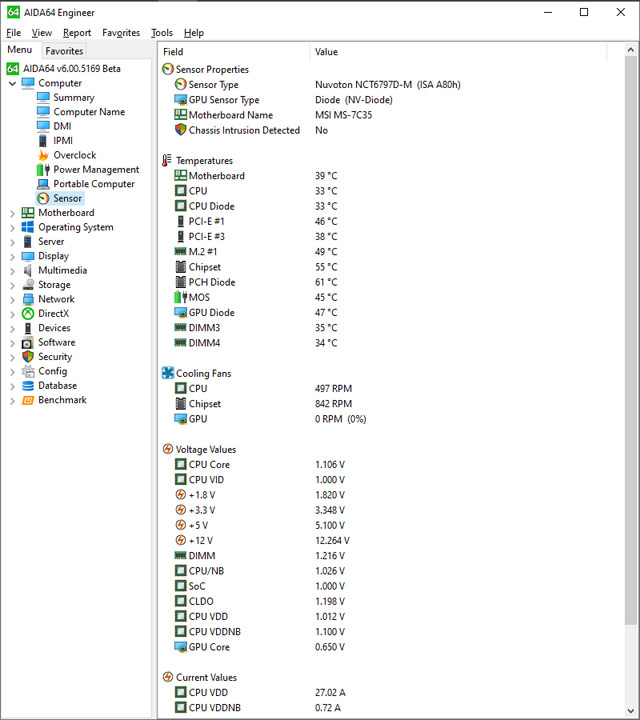Возможности UEFI
С целью обновления прошивки я использовал традиционный для MSI инструмент M-Flash.
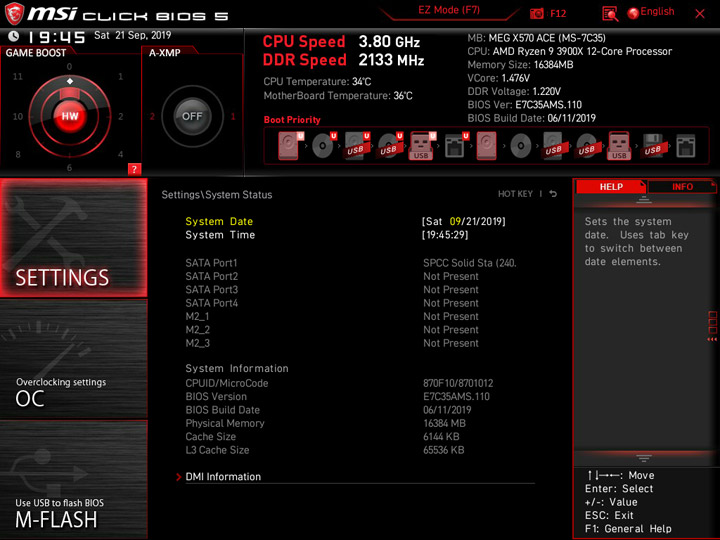
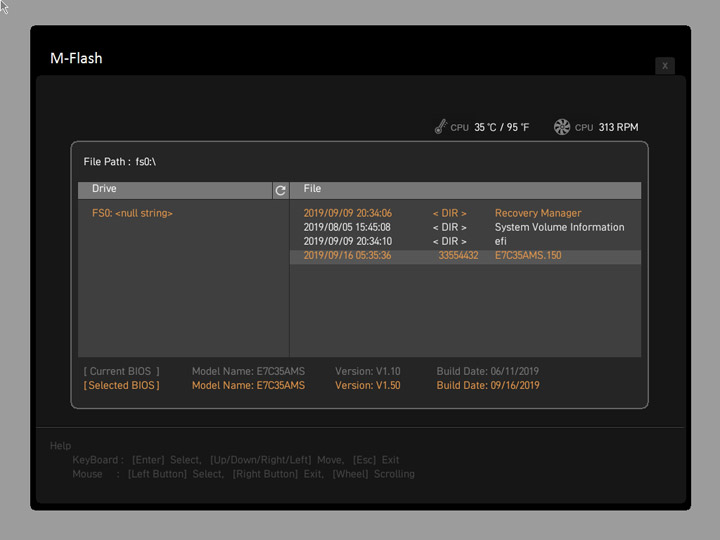
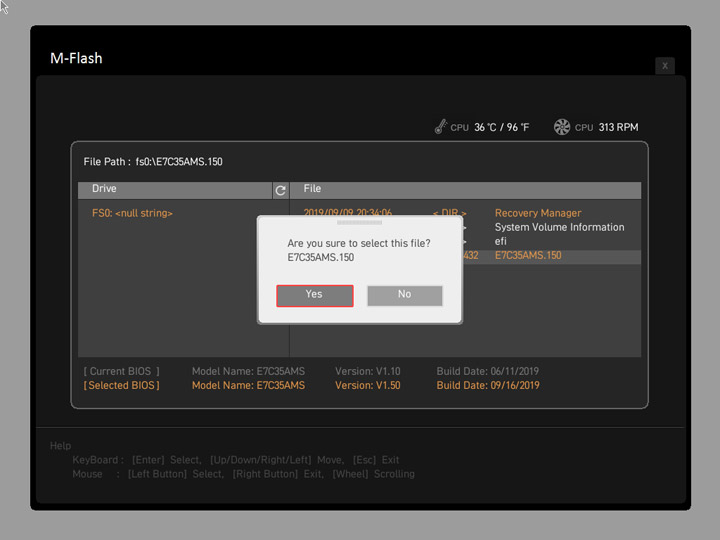
Первоначальную наладку системы предлагается проводить в режиме Ez Mode. Здесь доступна информация о системных компонентах, режимах их работы, на панели с устройствами легко определяется приоритет для загрузочных устройств. В наличии быстрый активатор разгона ЦП (Game Boost) и ОЗУ (A-XMP). Реализован поиск по всем пунктам меню, включая расширенный их режим. Для локализаций предусмотрен выпадающий список, где есть русскоязычный вариант.
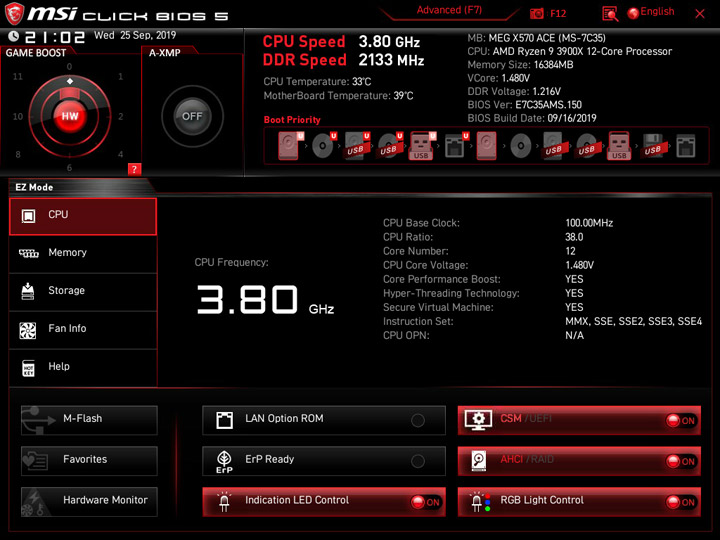
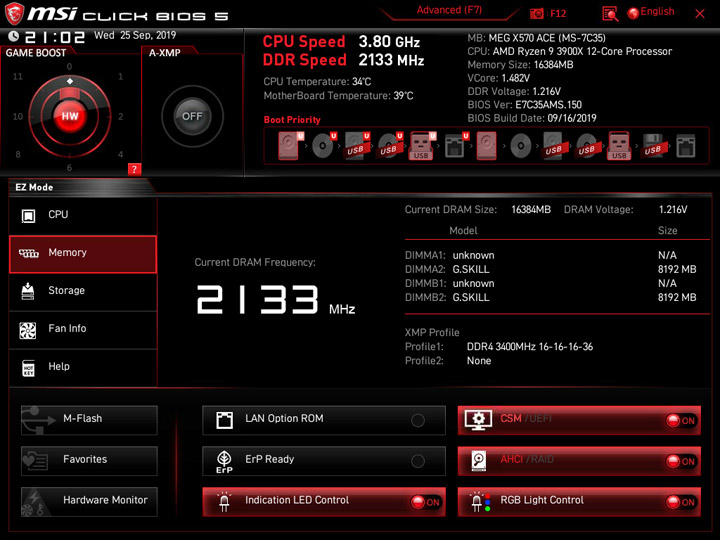
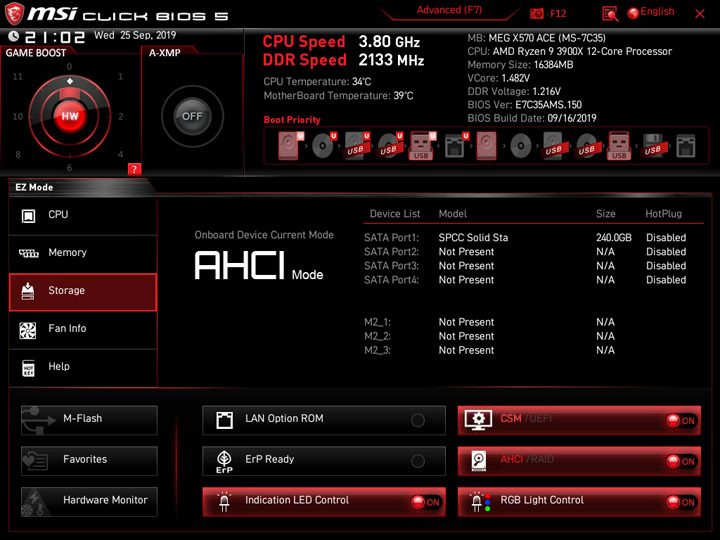
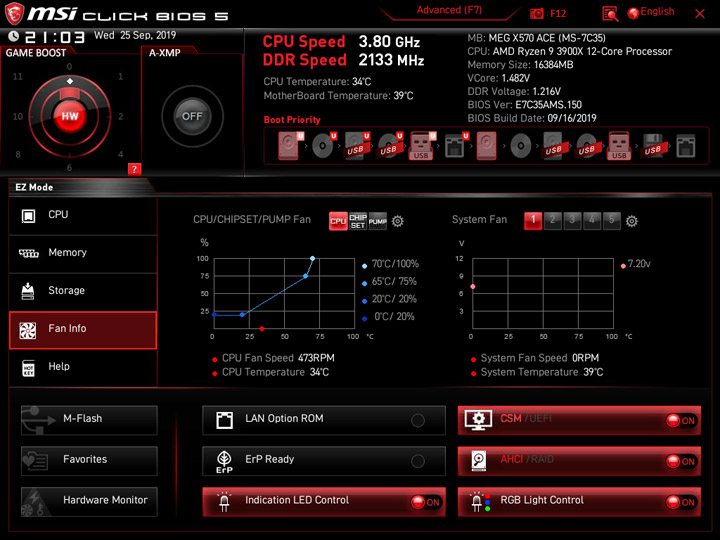
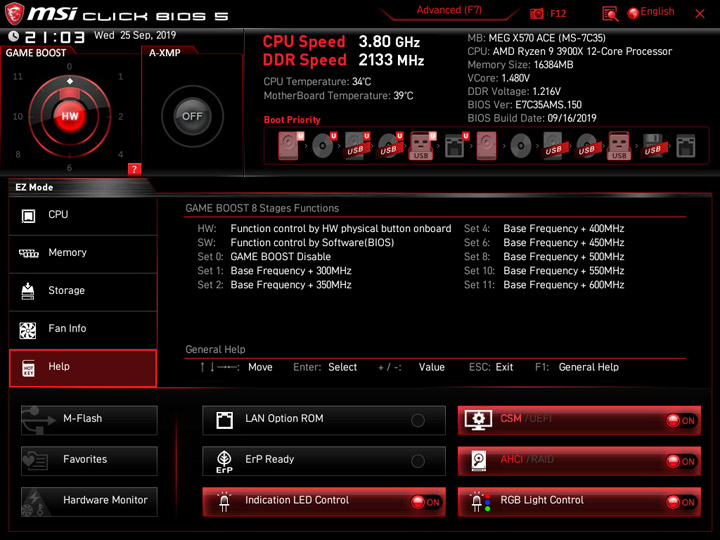
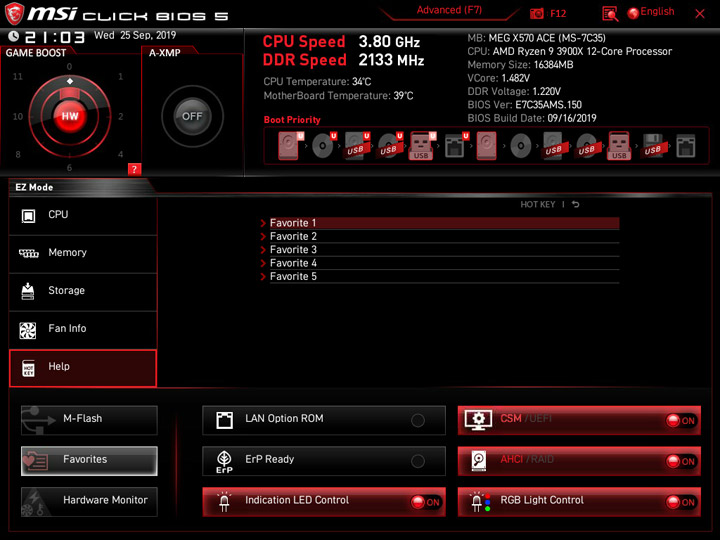
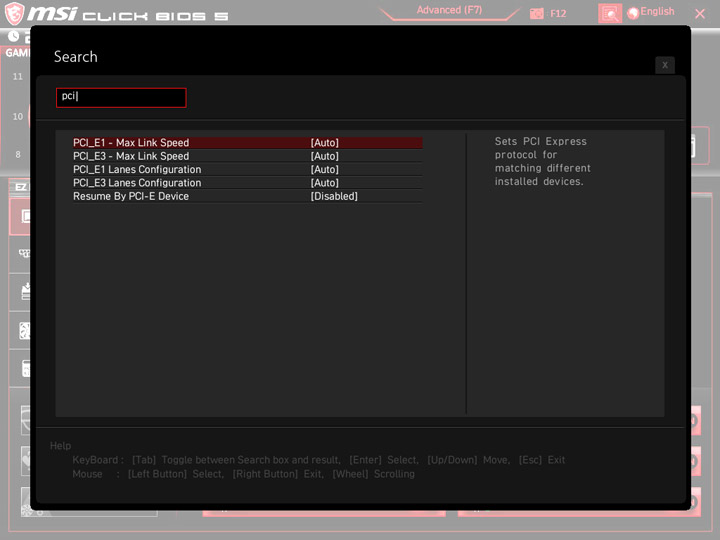
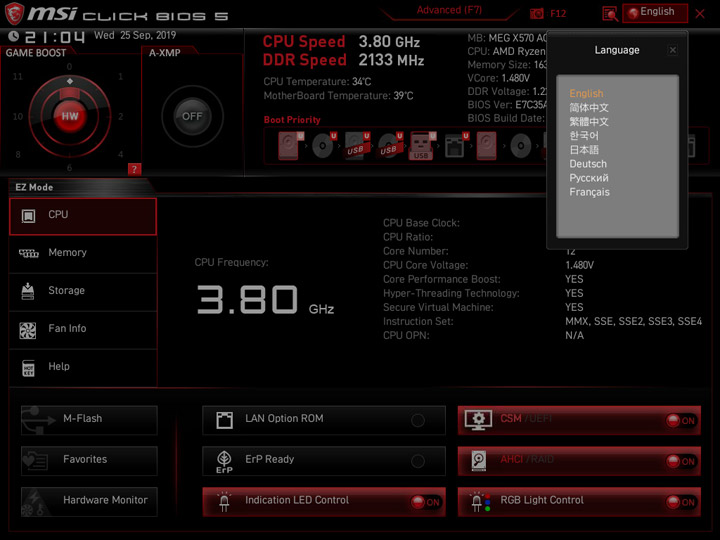
Блок управления охладителями насчитывает восемь раздельных сценариев. Доступны показатели семи разных температурных величин, их можно будет выбрать в качестве опорных для формирования схемы по замедлению вентилятора. Способ понижения частоты вращения переключить можно везде, кроме площадки Chipset. Здесь есть три готовых профиля и четвёртый, где алгоритм работы можно составить самостоятельно. Наибольшей частота вращения будет лишь при острой на то необходимости, ни в одном из готовых алгоритмов нет отметки «100%», которая раскрутит крыльчатку до 5800 об/мин. Для Silence Mode характерен пуск позже, чем с 70 °С, тогда как изначально, для Balance Mode, 72 градуса характеризуются режимом «40%». Нижняя строка в окне Hardware Monitor отображает ряд действующих напряжений.
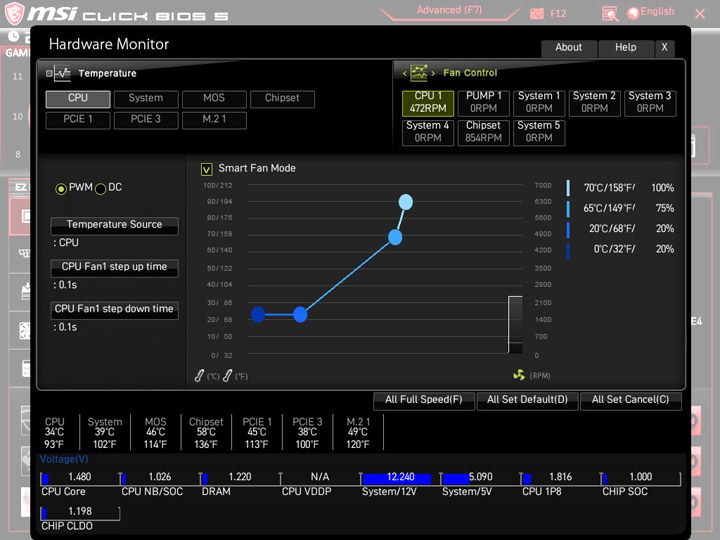
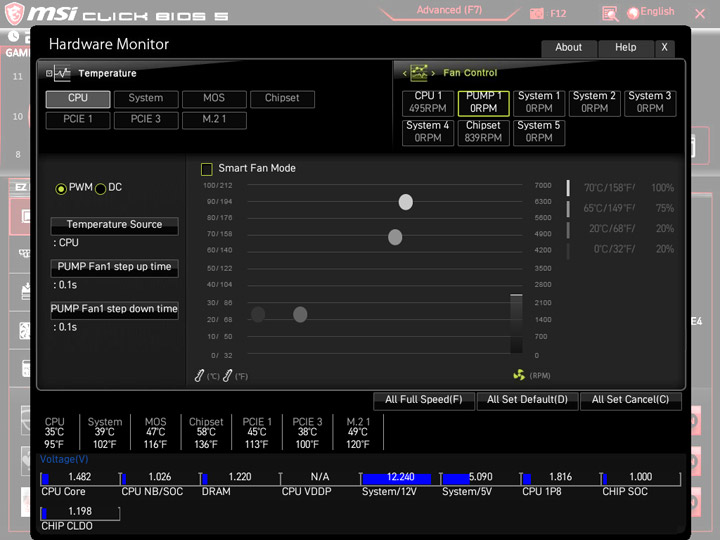
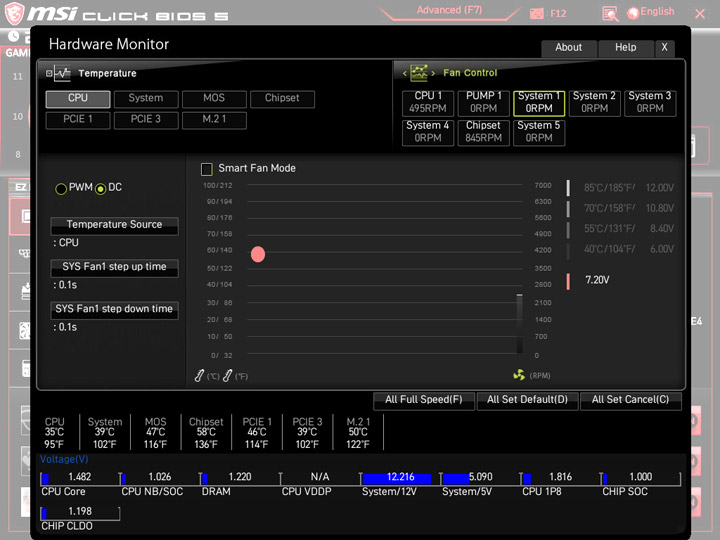
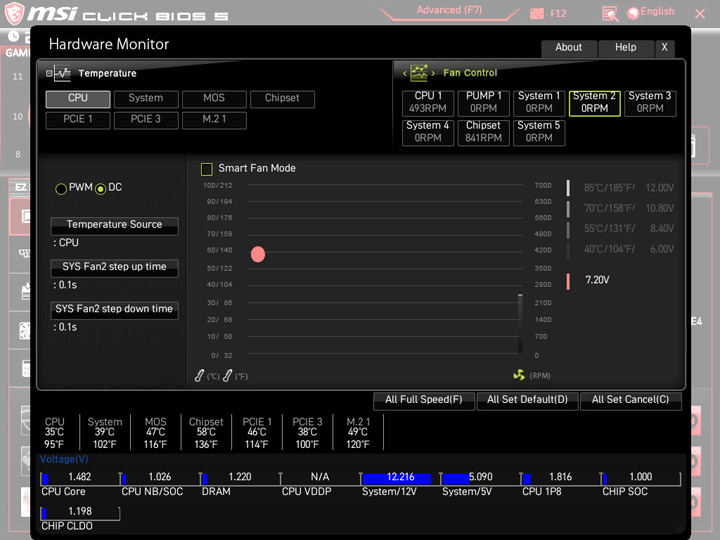
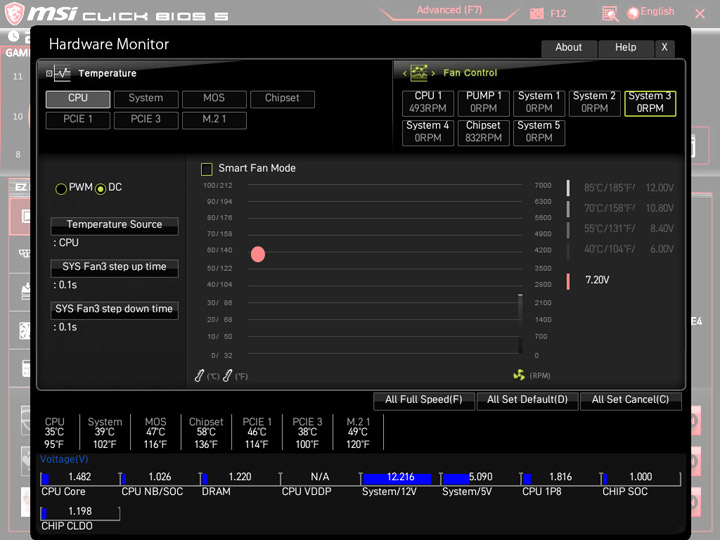
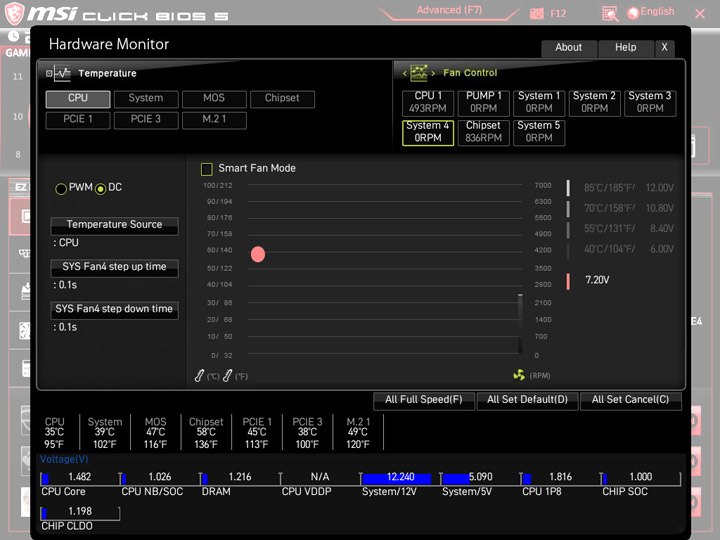
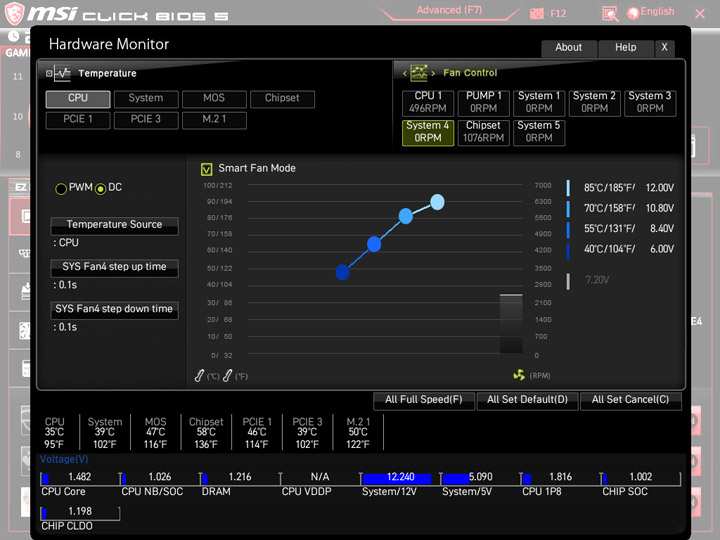
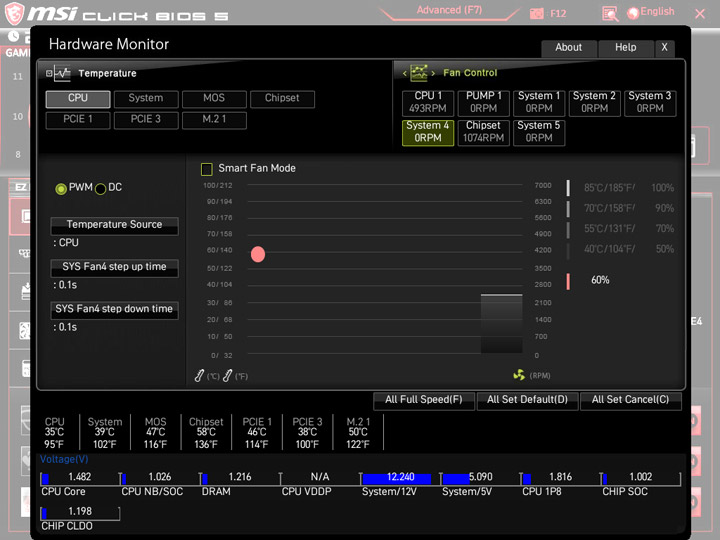
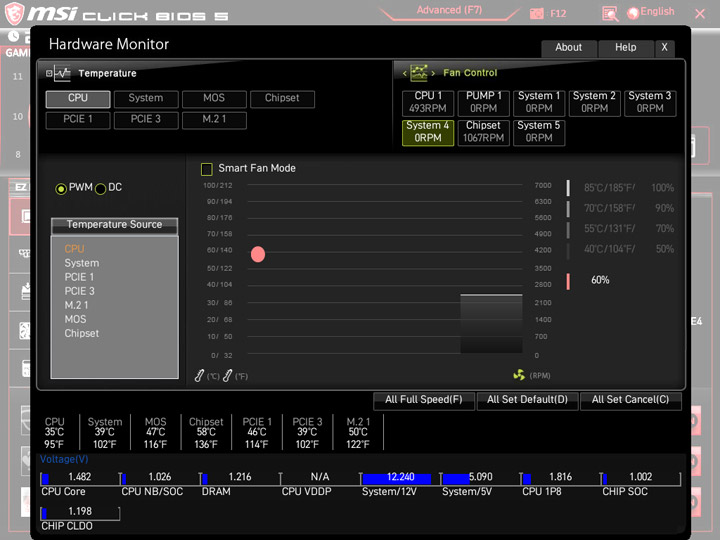

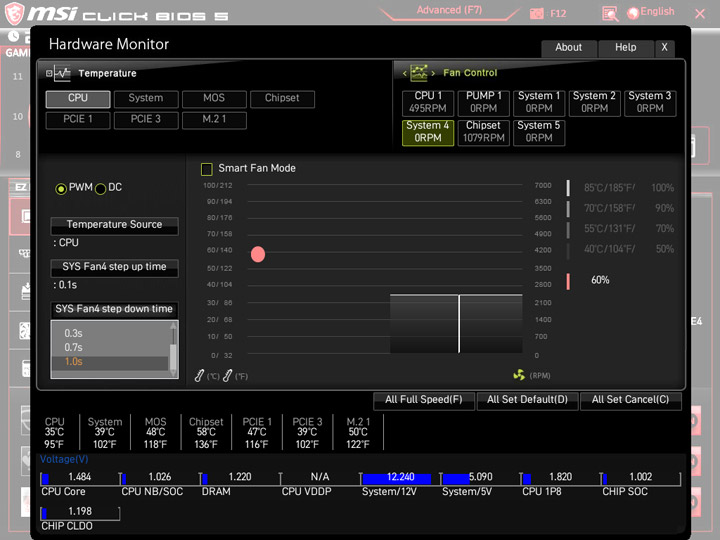
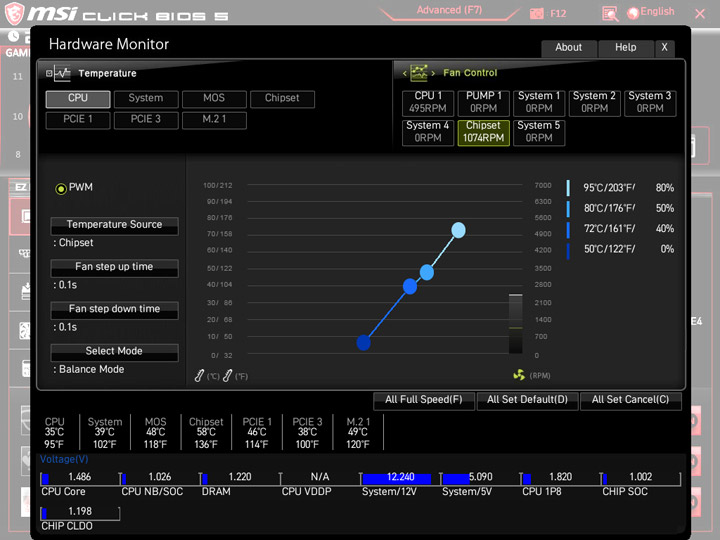
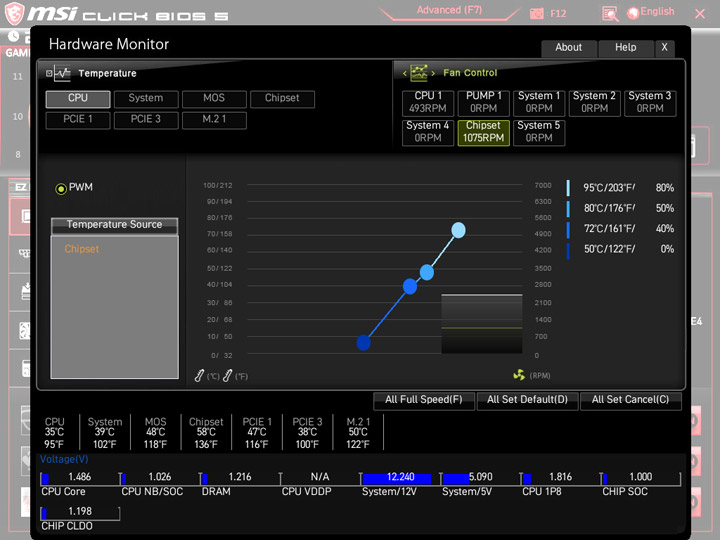
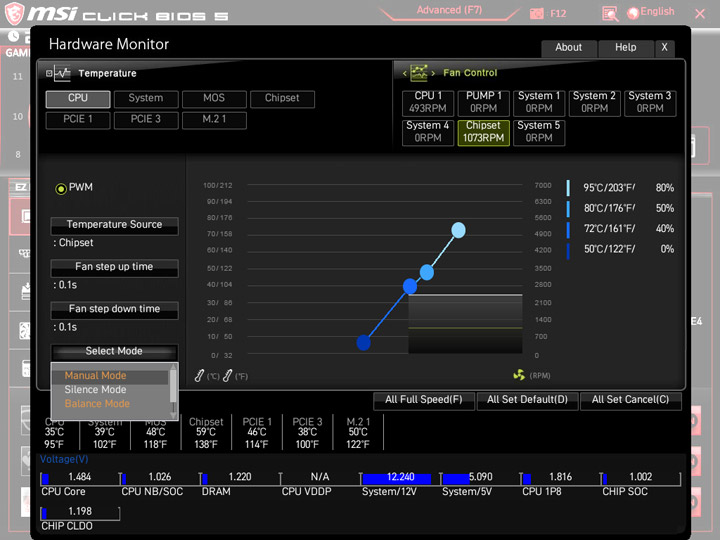
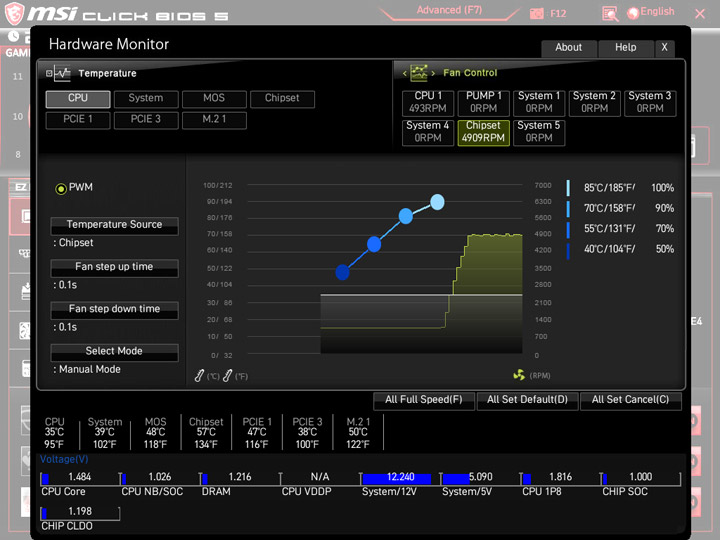
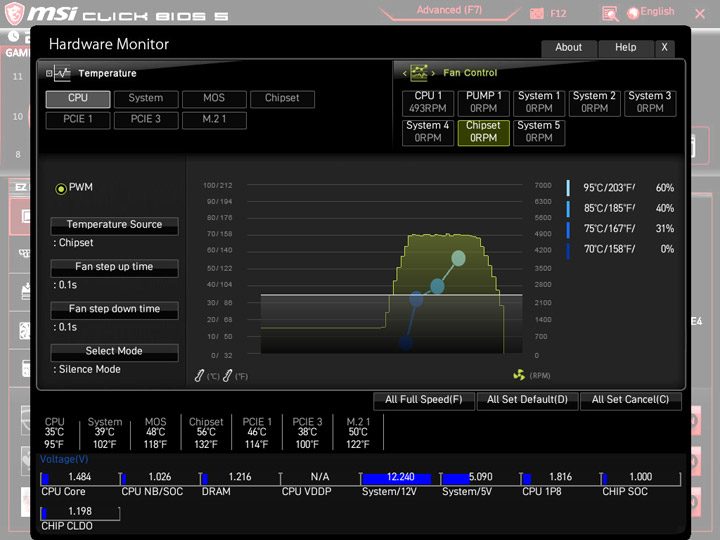
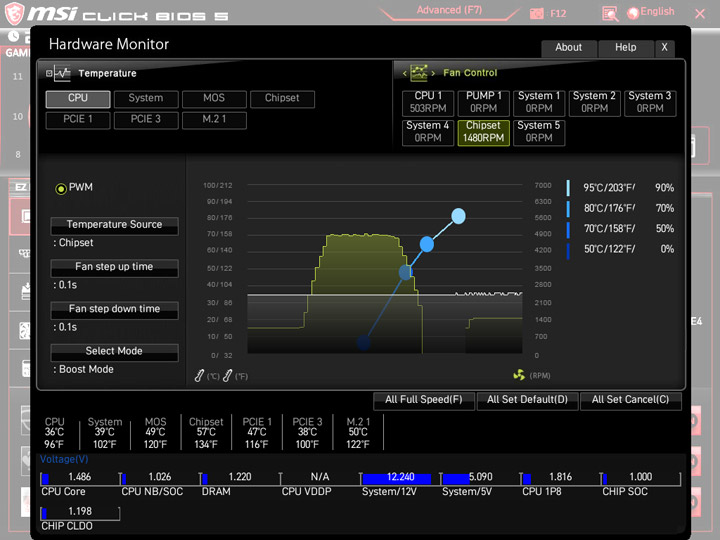
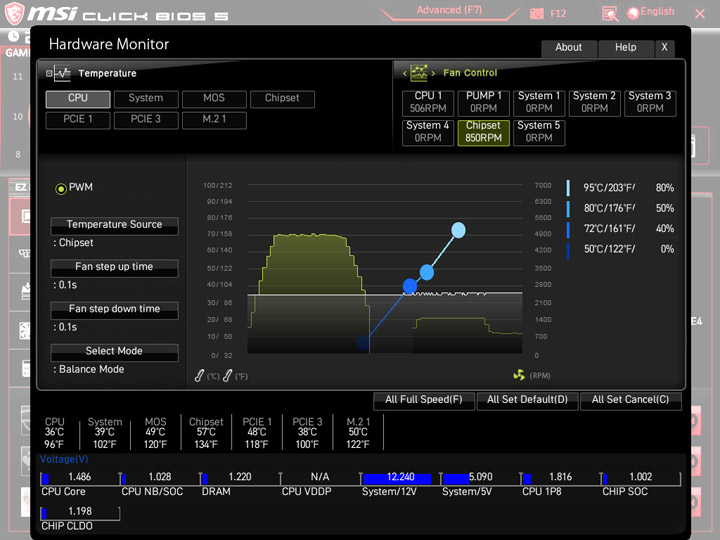
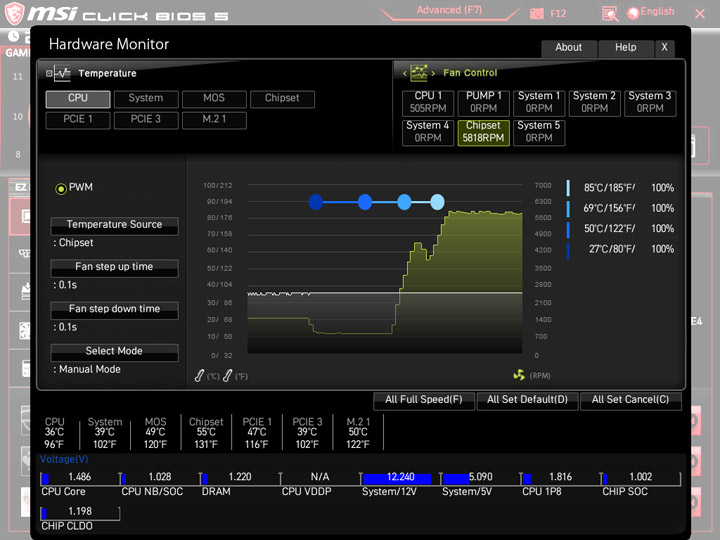
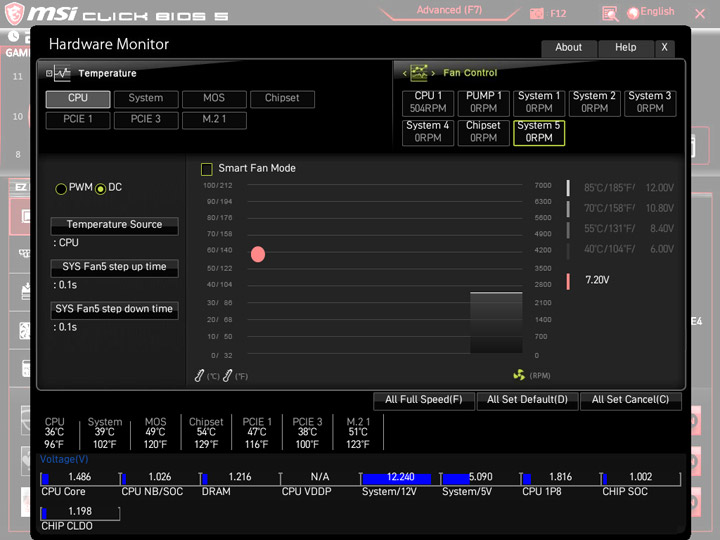
Переход к новым, более ёмким микросхемам никак не сказался на внешнем виде основного меню, оно такое же, как и в прошлых поколениях продуктов.
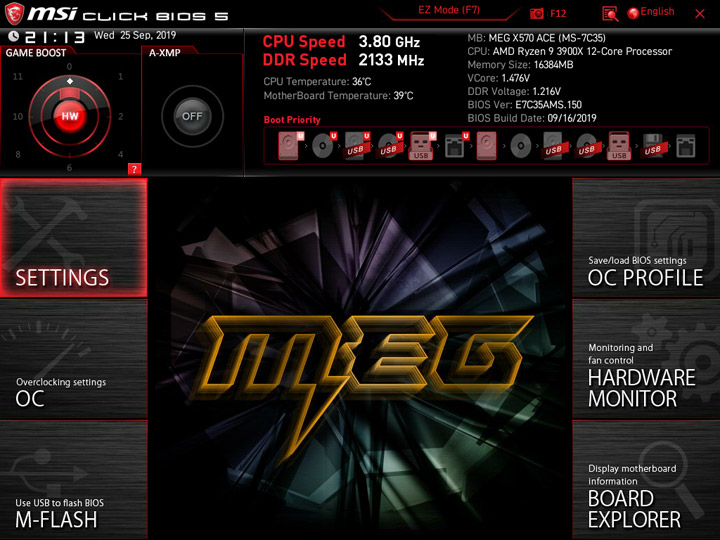
Блок Settings ответственен за всевозможную периферию, но и здесь имеется раздел AMD Overclocking, отчасти перекликающийся с пунктами, помещёнными в следующую рубрику — OC.
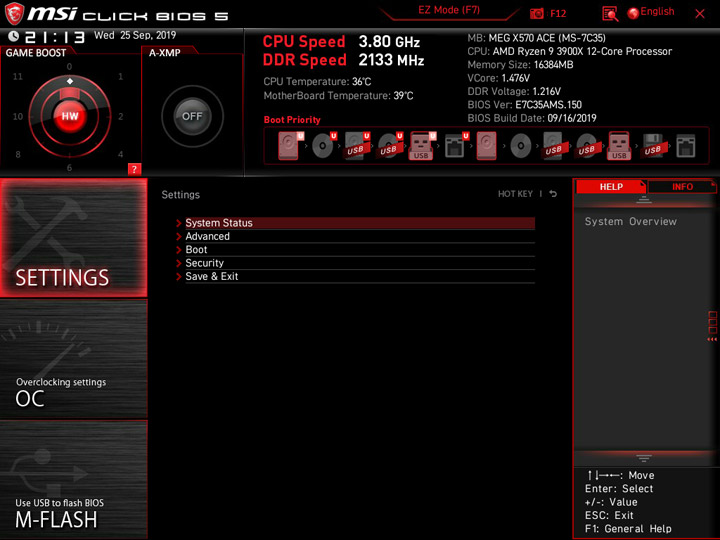
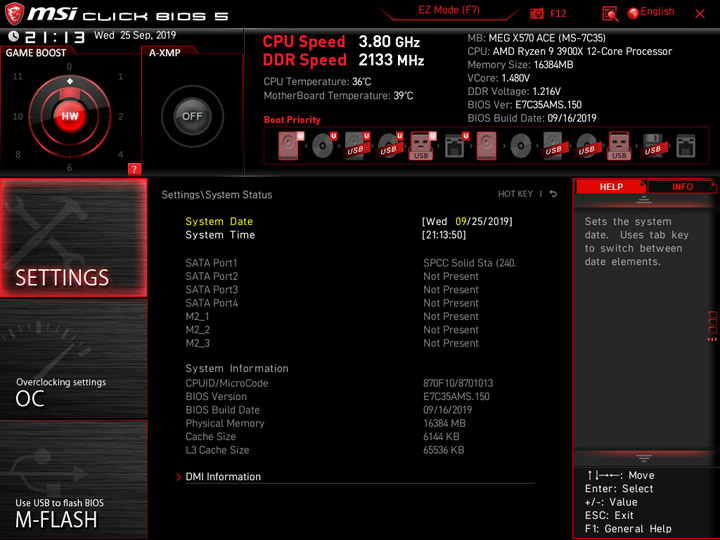
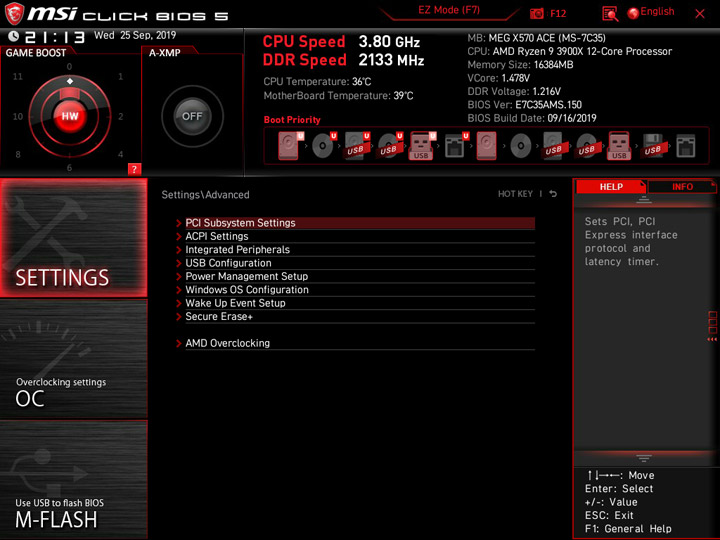
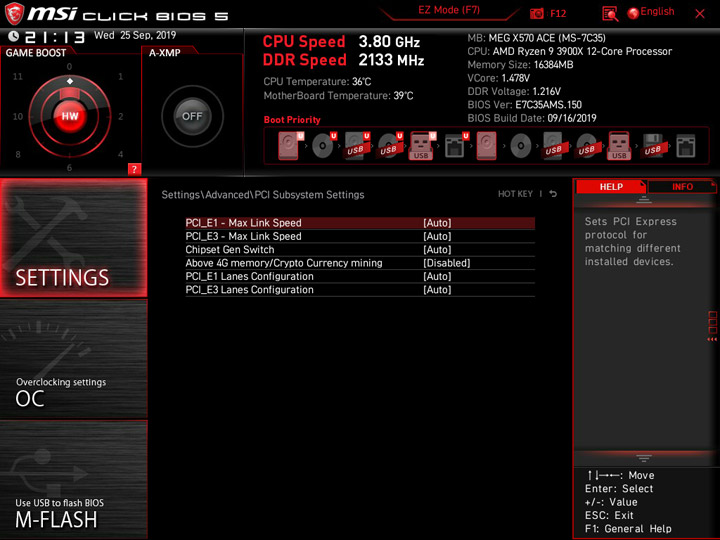
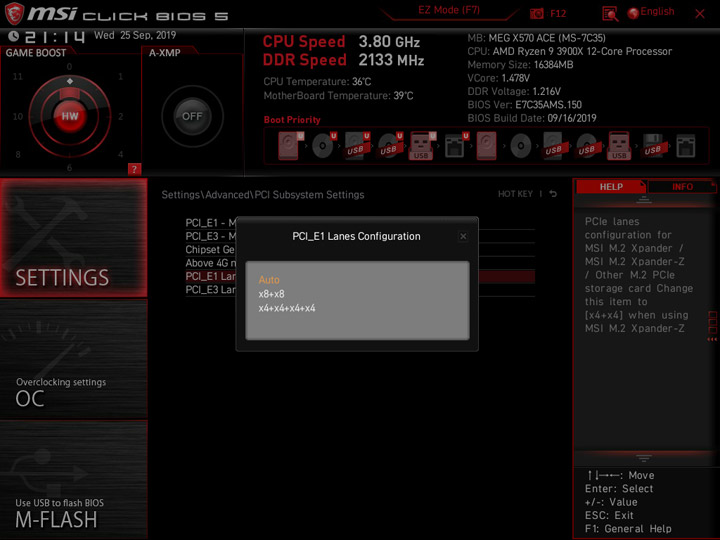
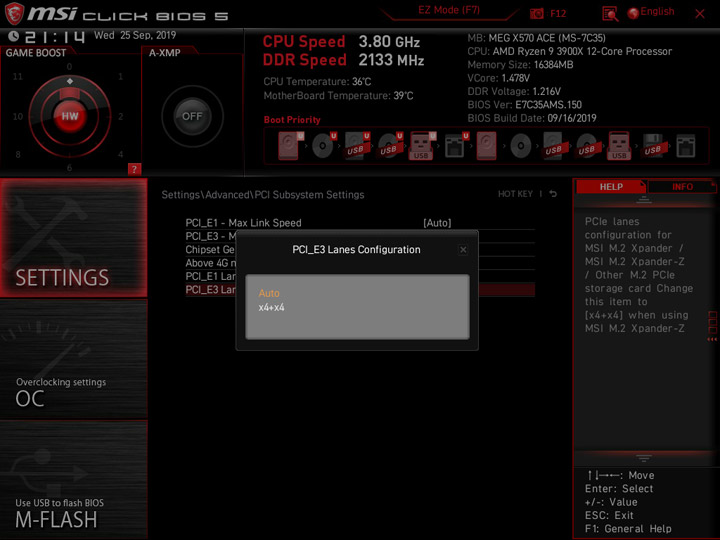
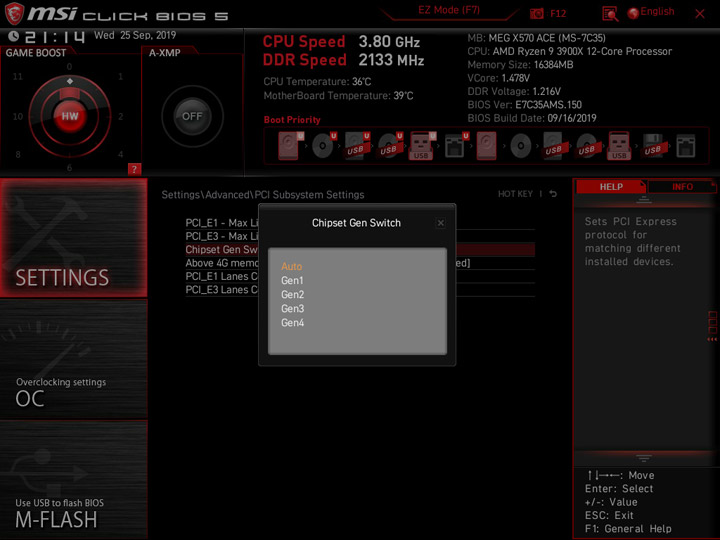
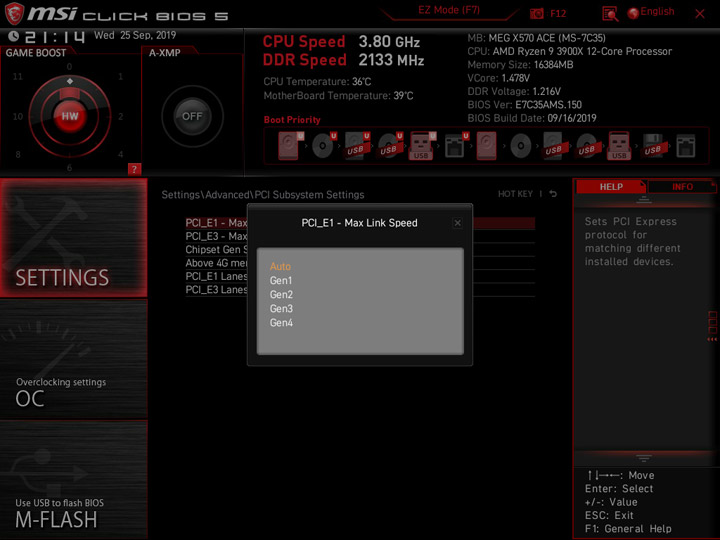
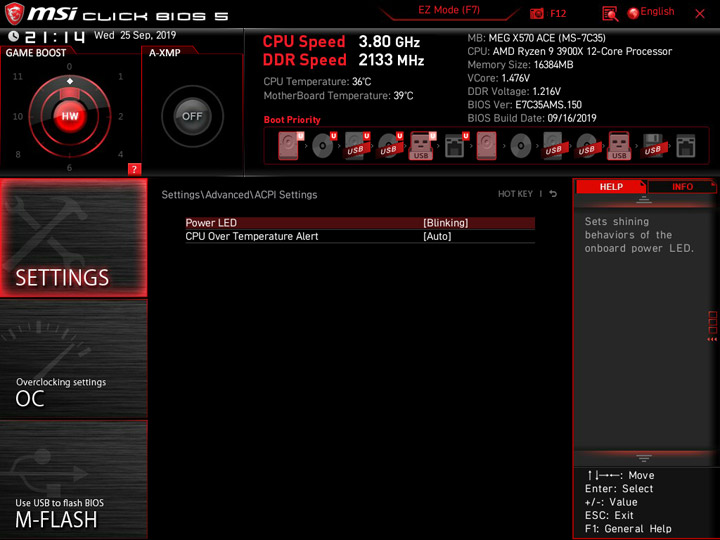
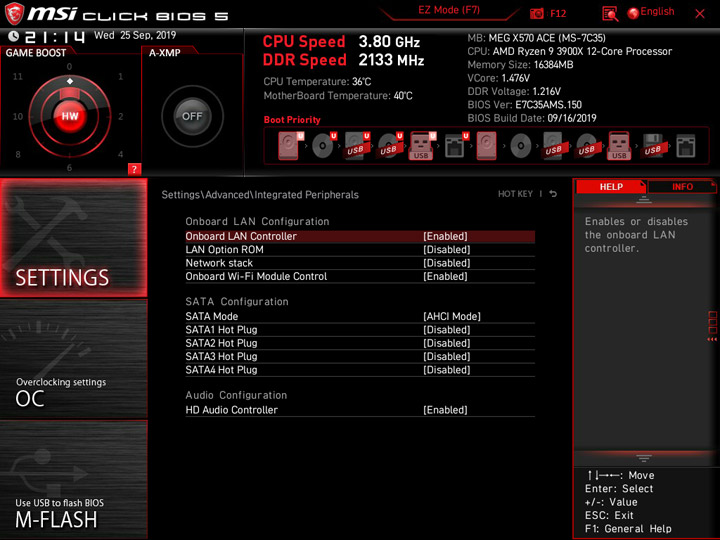
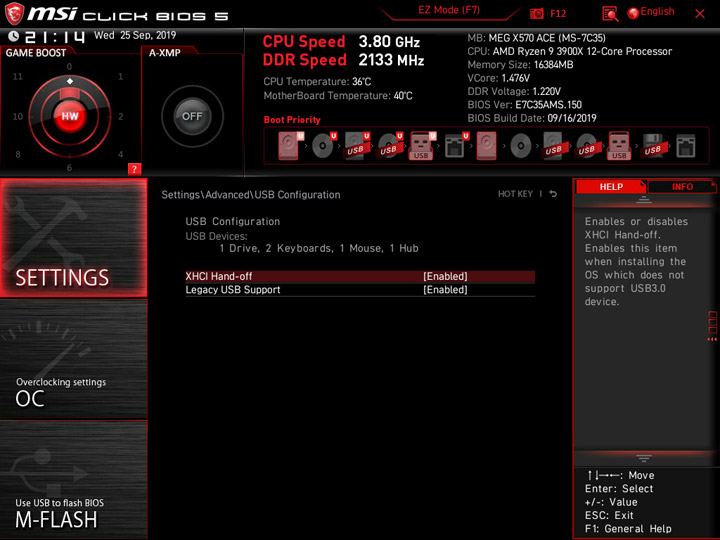
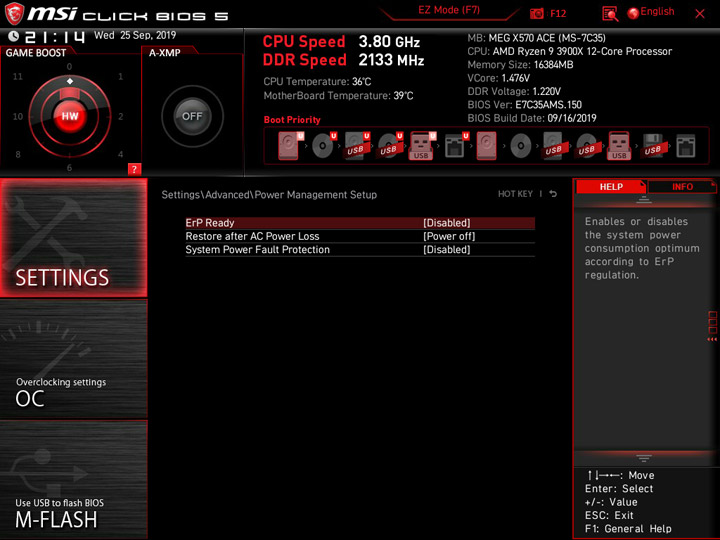
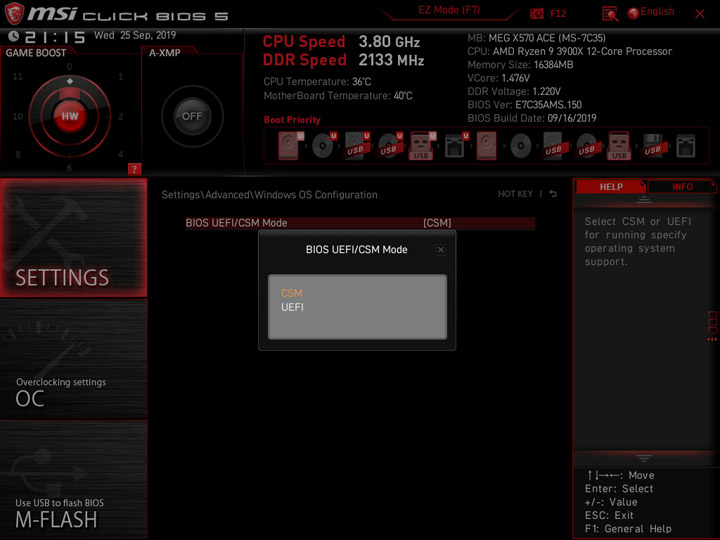
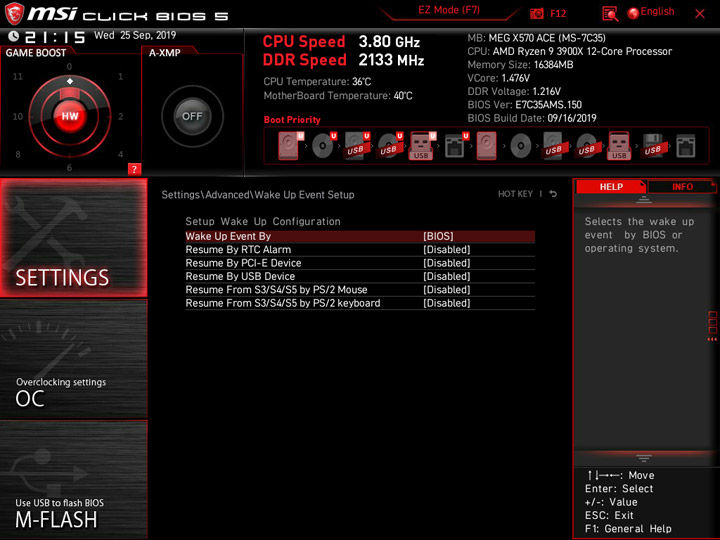
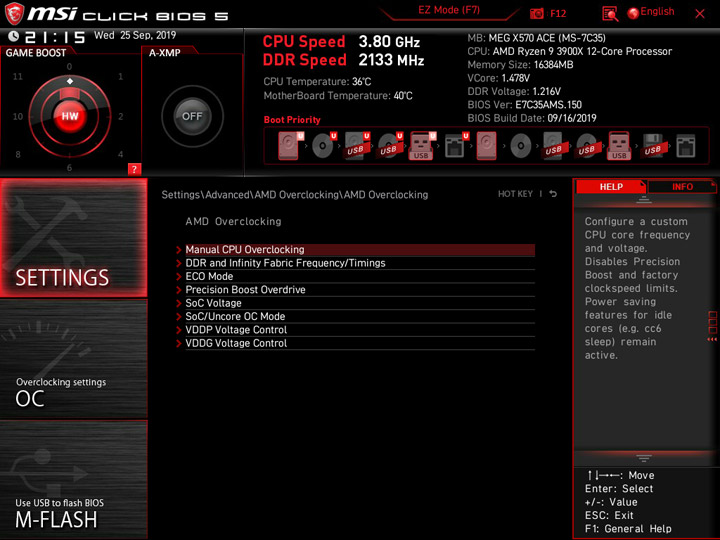
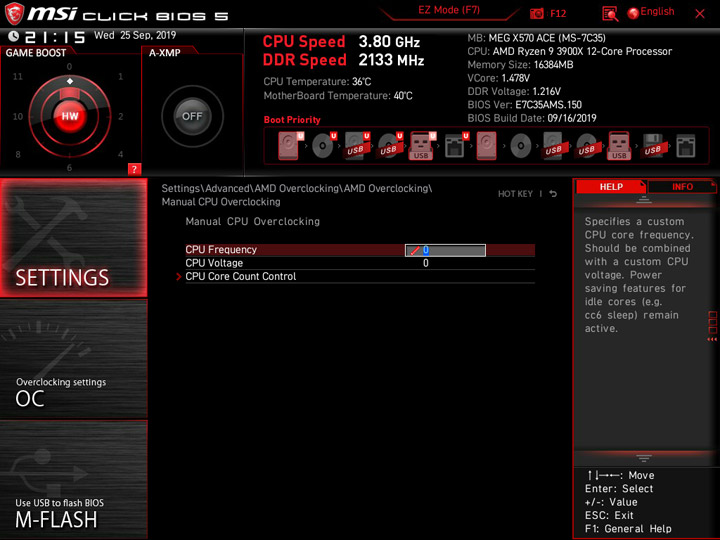
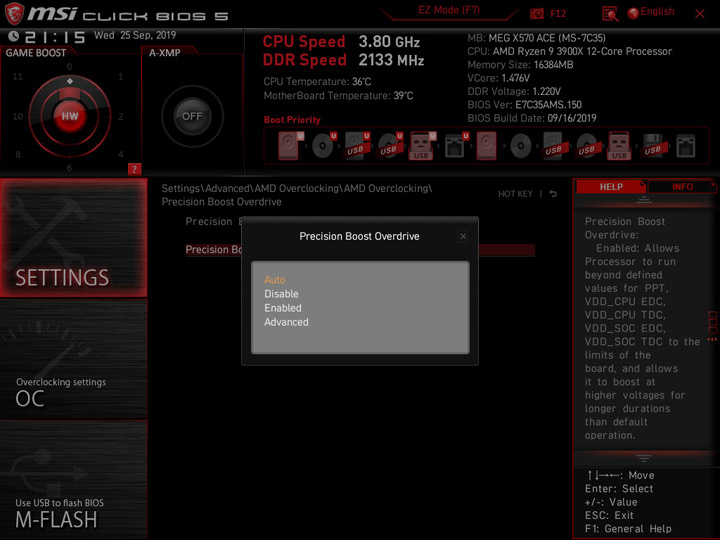
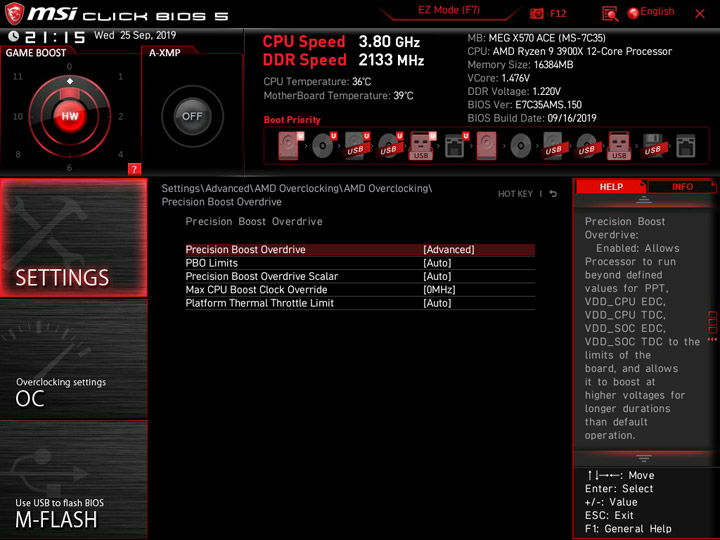
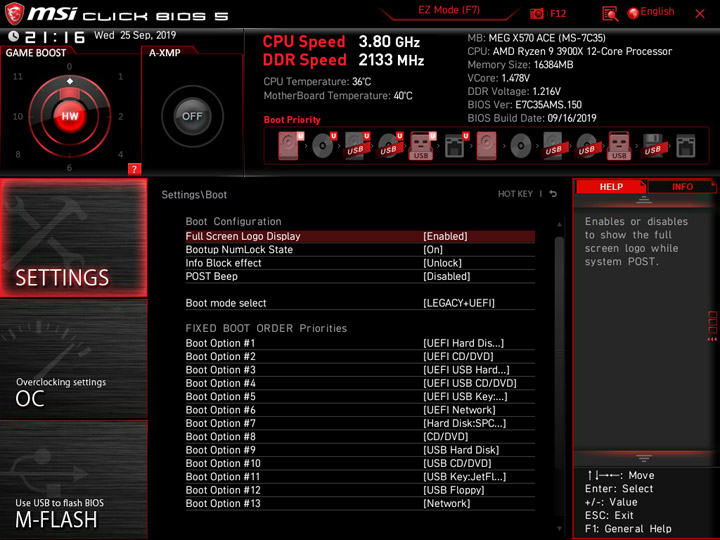
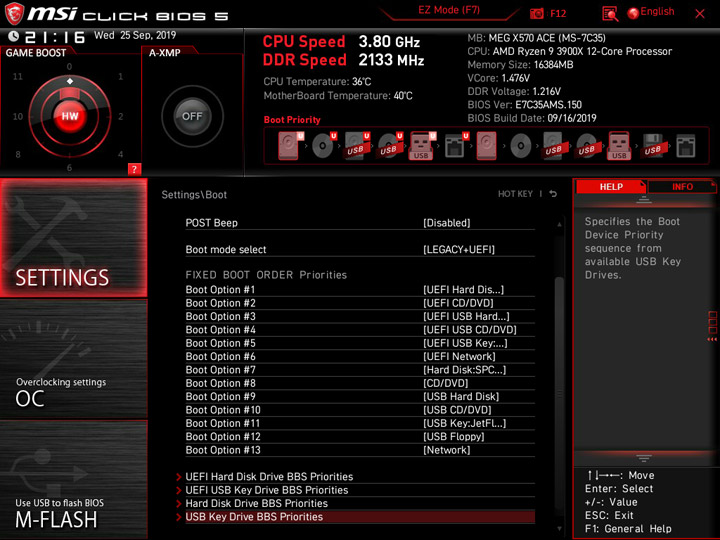
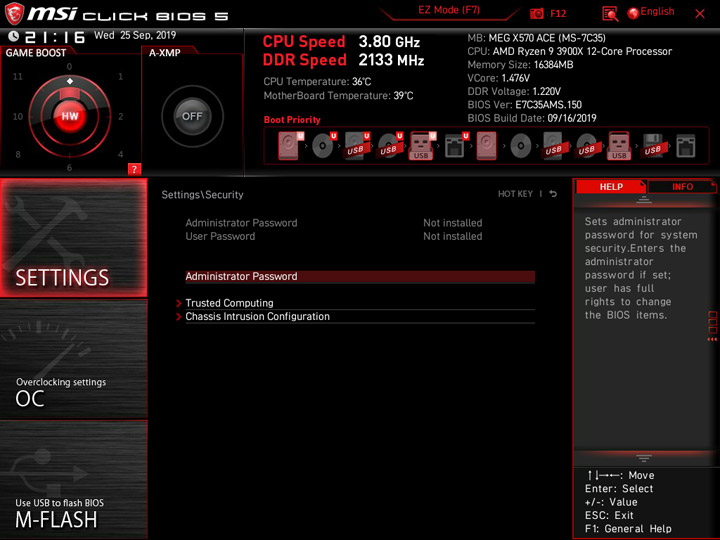
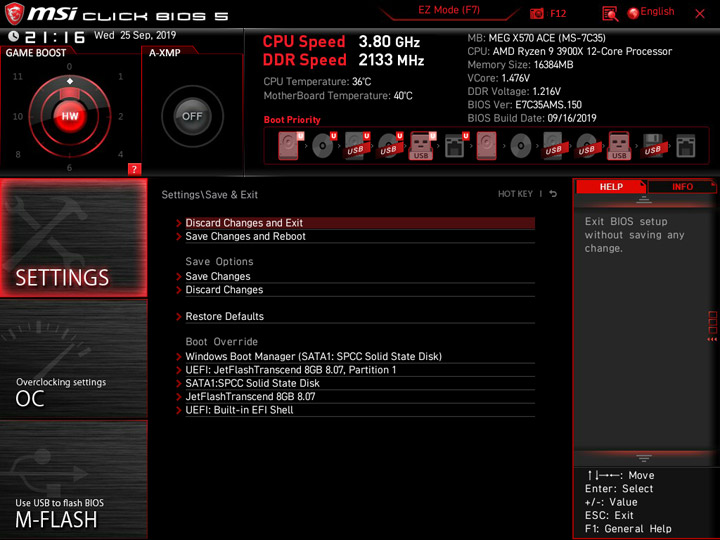
Экспертный режим работы раскрывает все второстепенные задержки для памяти и добавляет возможность отключить Memory Changed Detect.
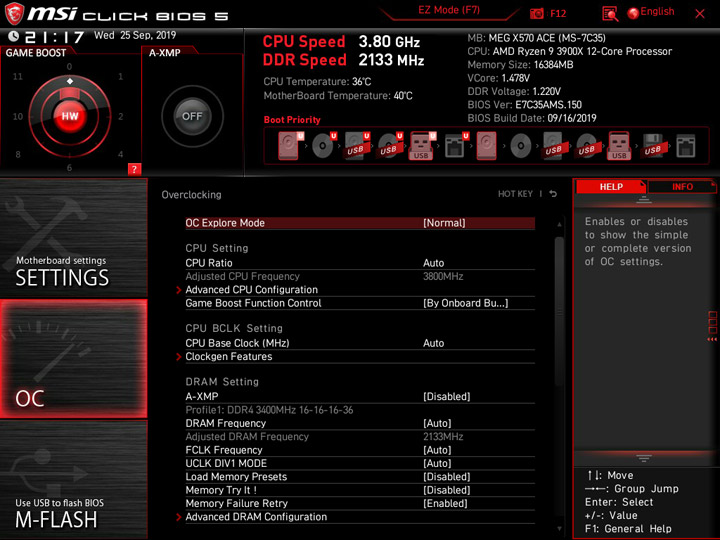
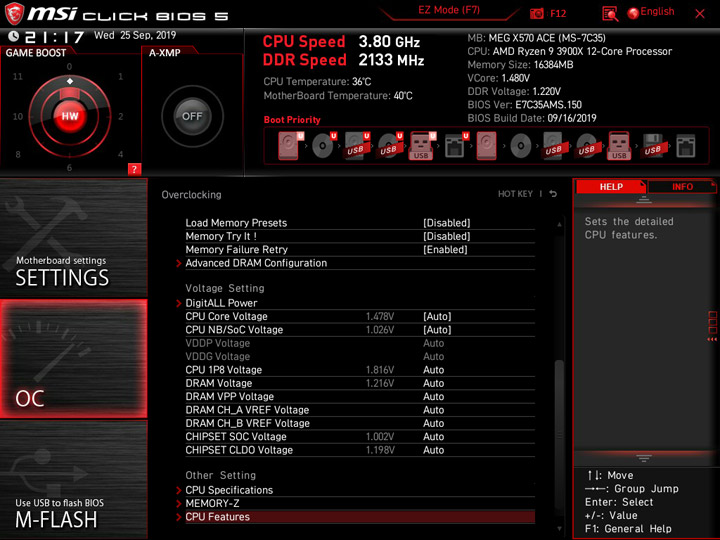
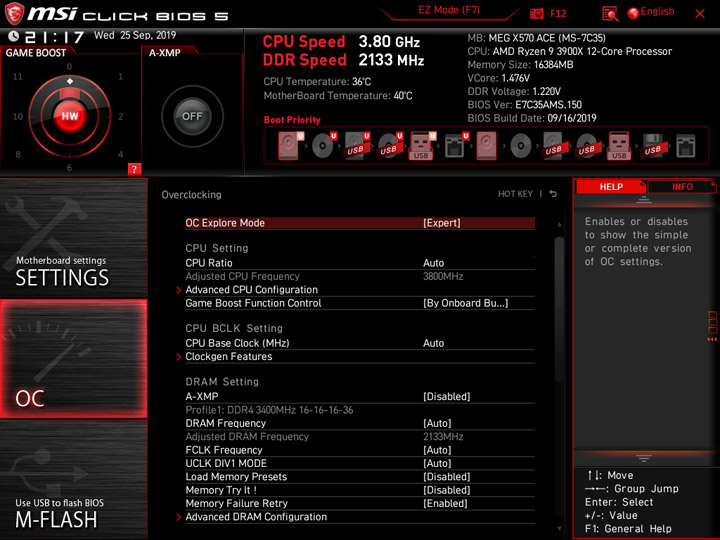
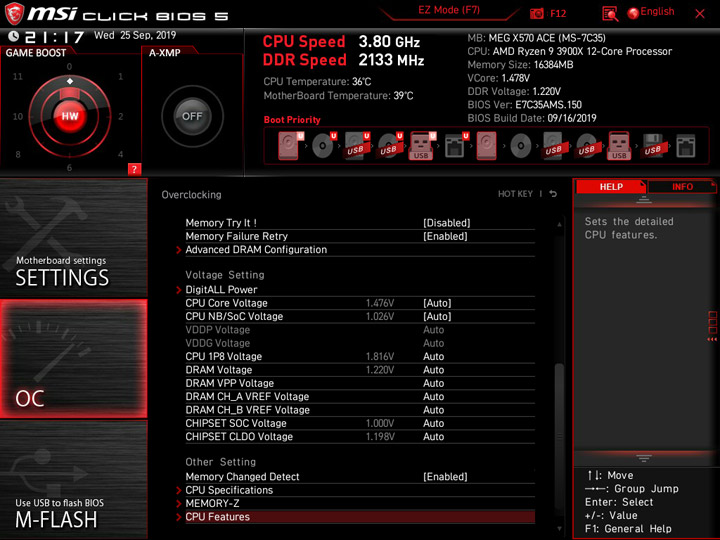
Для управления PBO и другой тонкой отстройки работы ЦП заготовлен подраздел Advanced CPU Configuration.
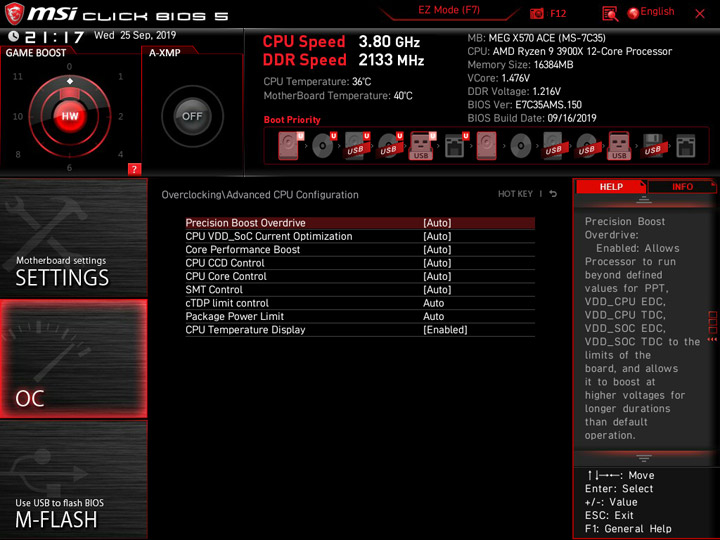
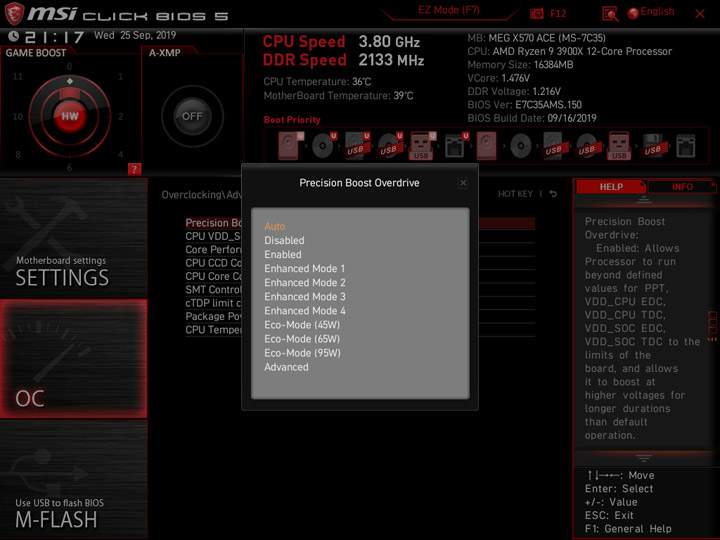
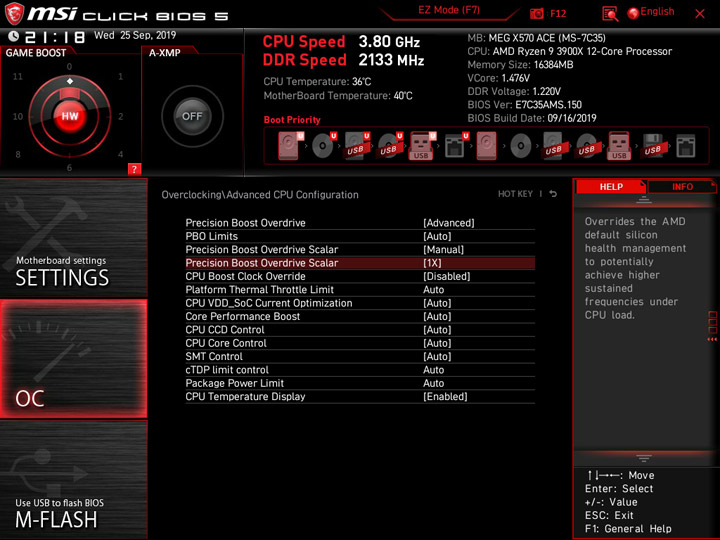
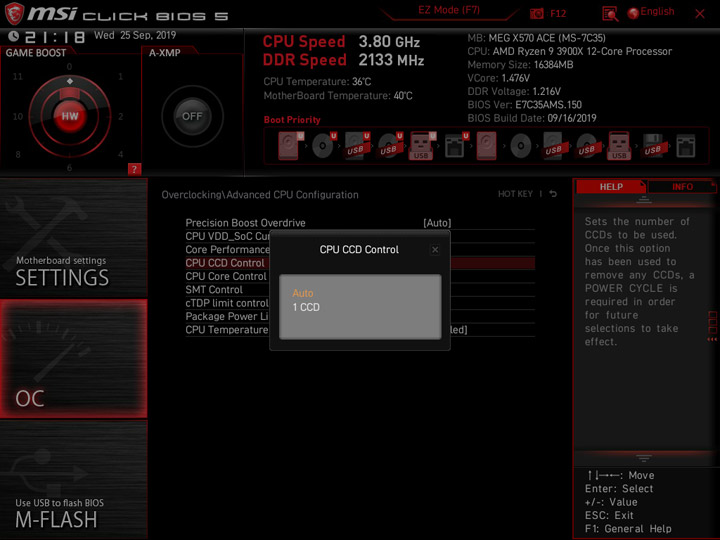
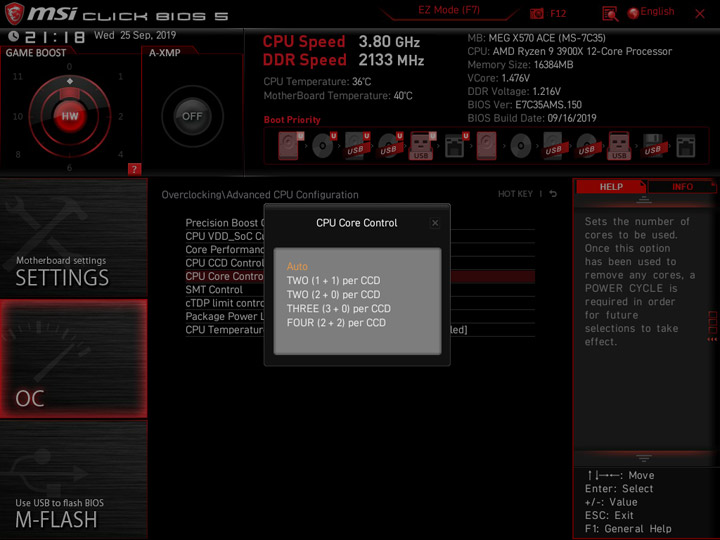
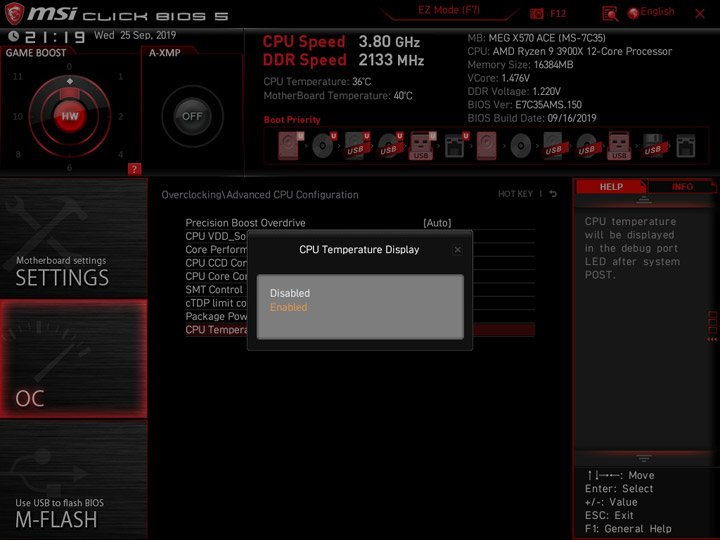
В наличии набор готовых профилей для работы памяти в экстремальных режимах (напряжение станет равным 1,7 В или больше), а также более приближённых к регулярному использованию. Для самостоятельных опытов есть обилие настроек.
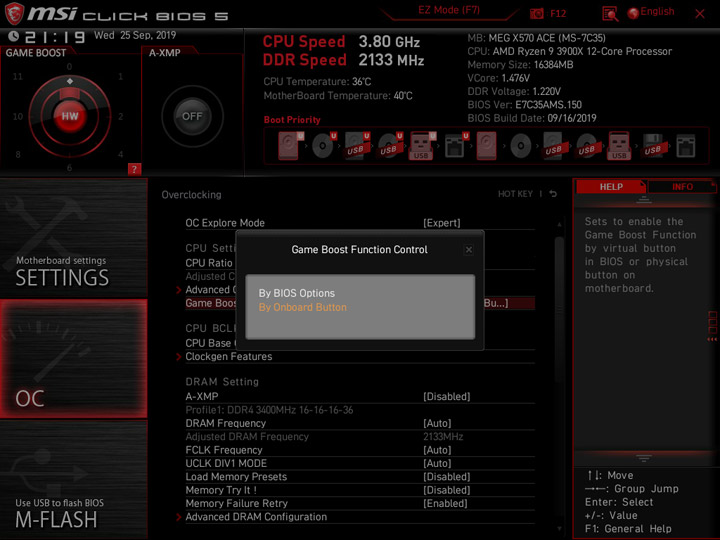
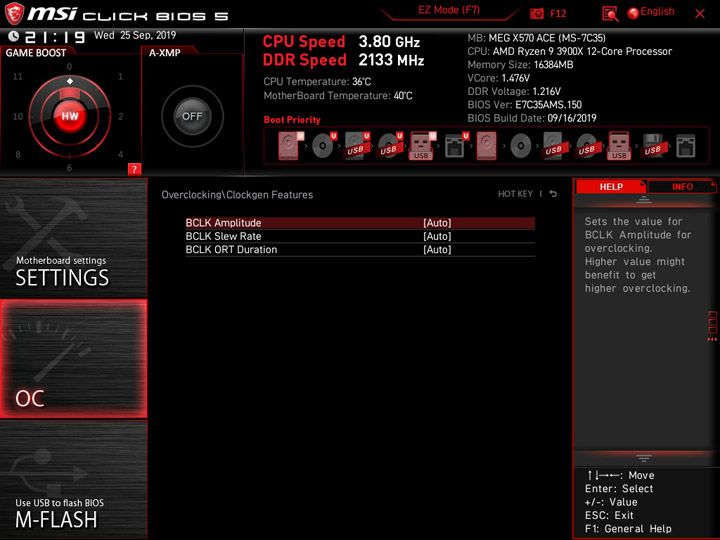
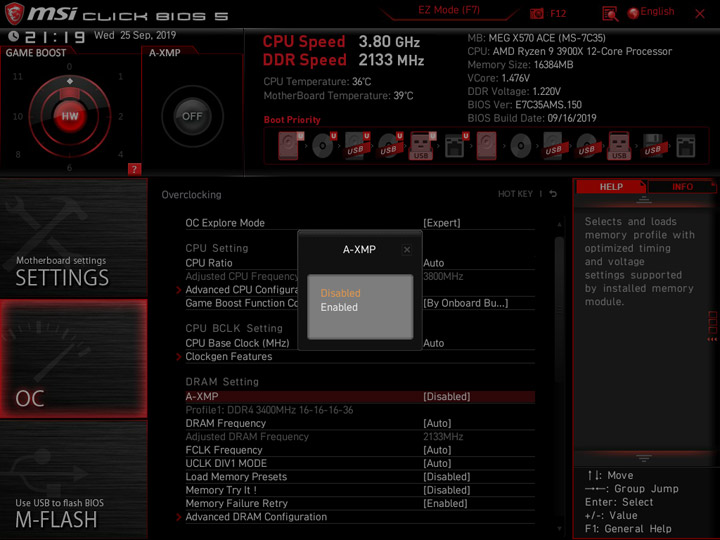
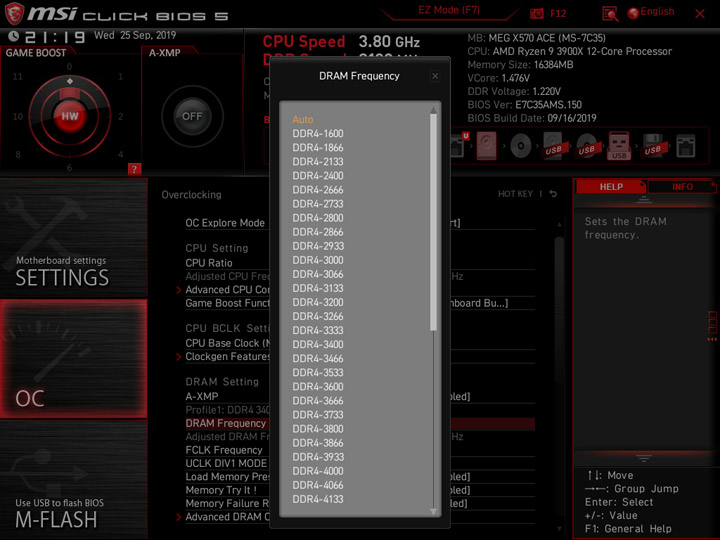
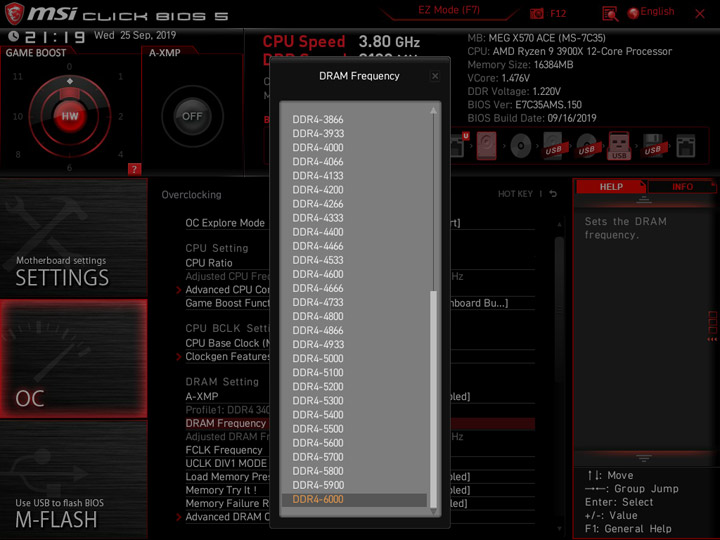
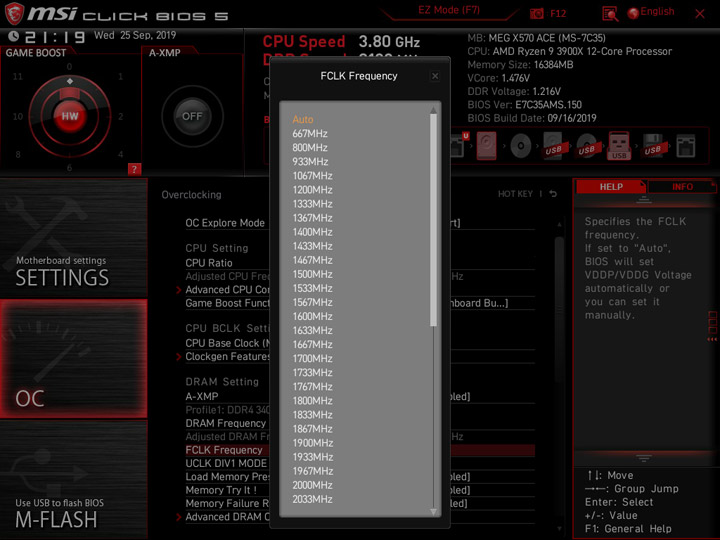
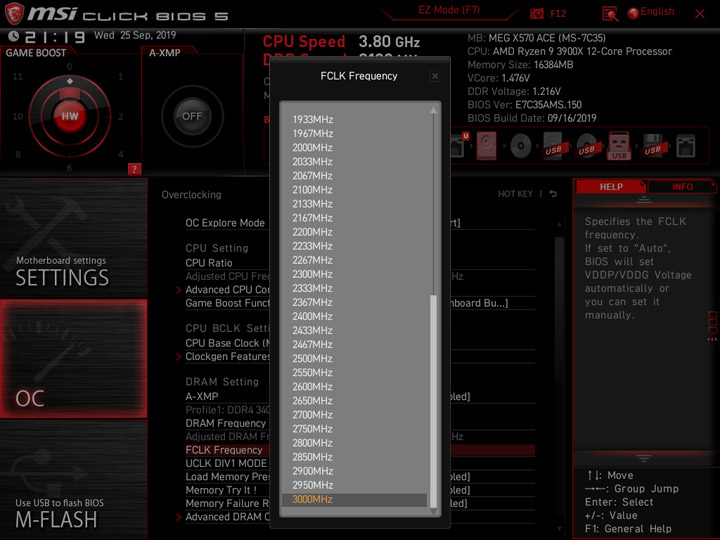
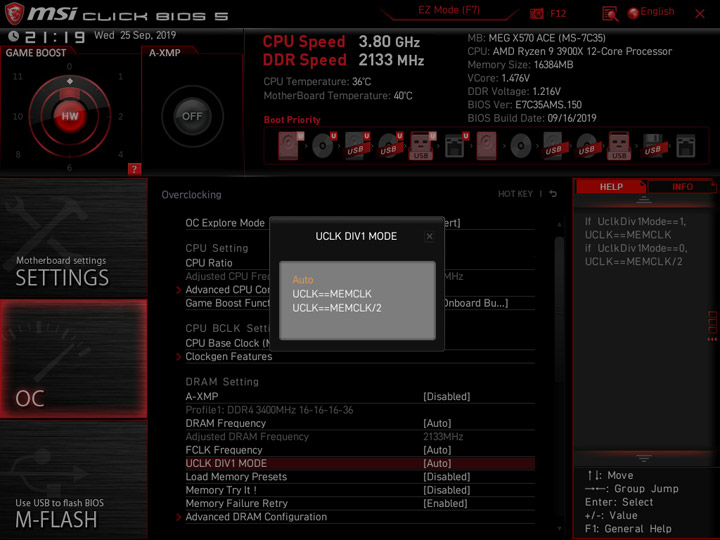
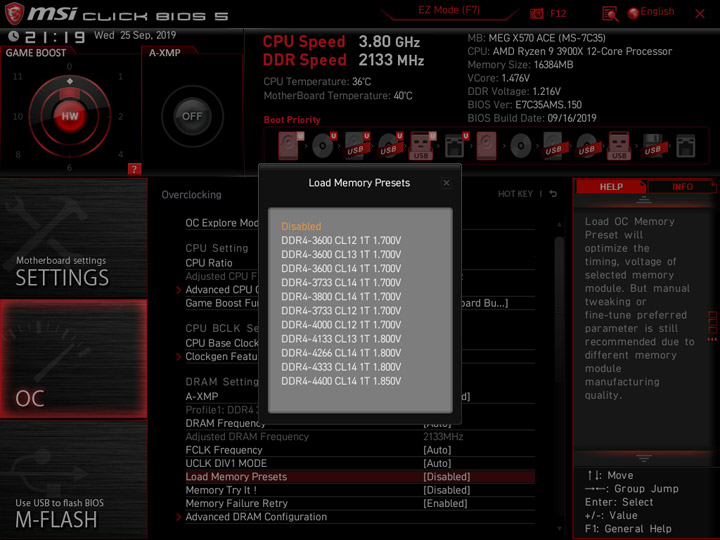
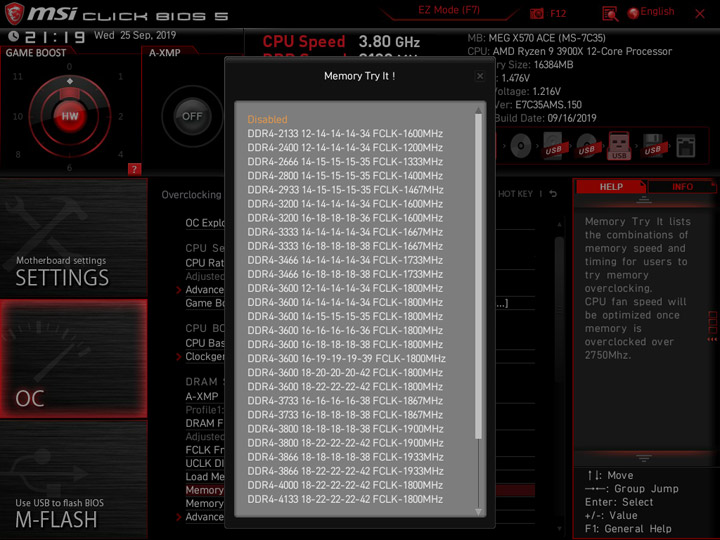
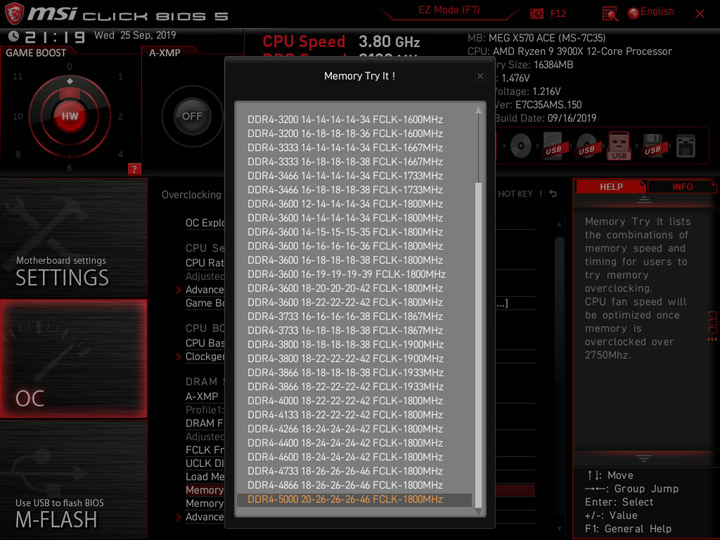
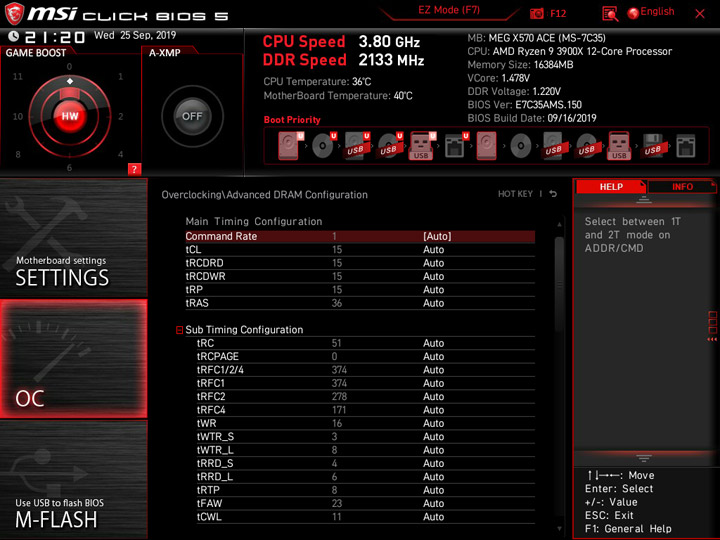
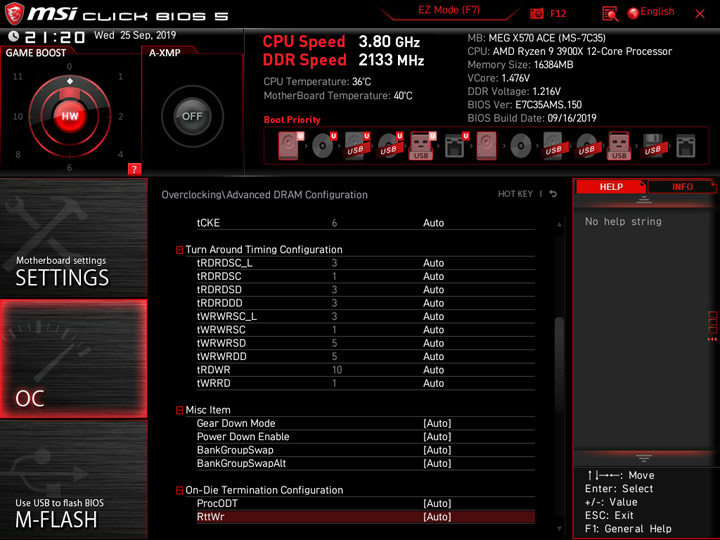
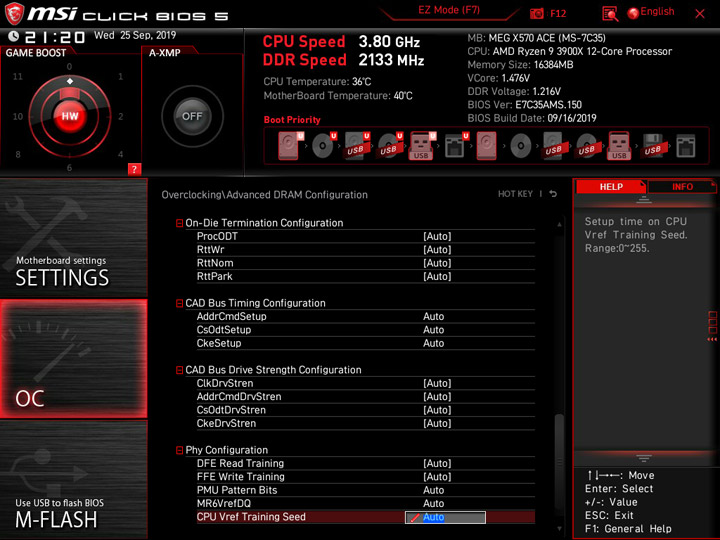
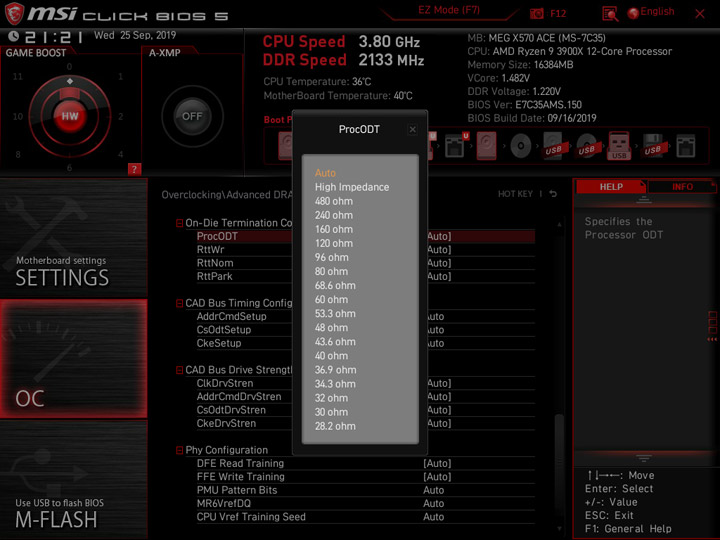
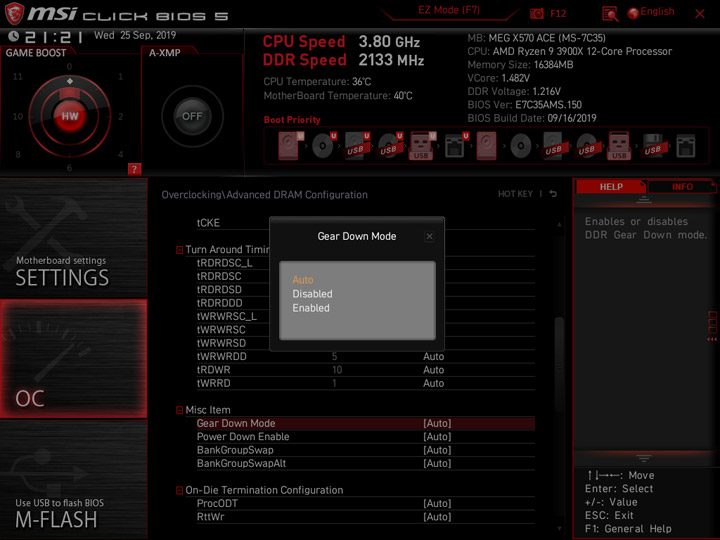
Узел VRM имеет немало переменных для формирования необходимого напряжения CPU и SOC.
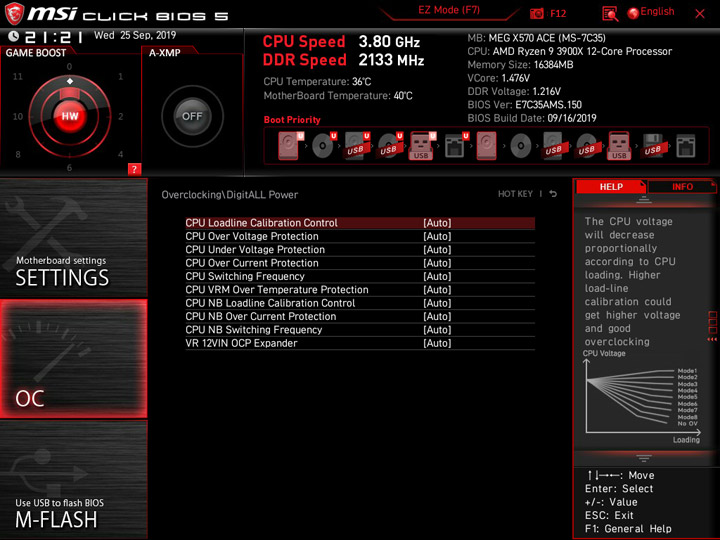
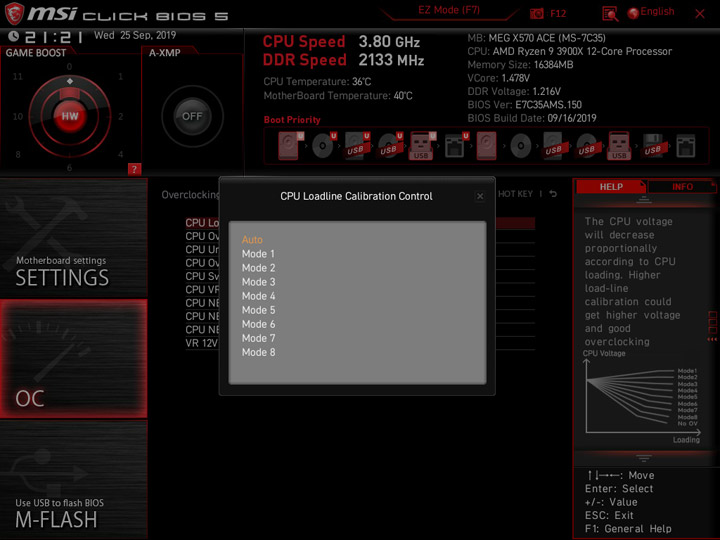
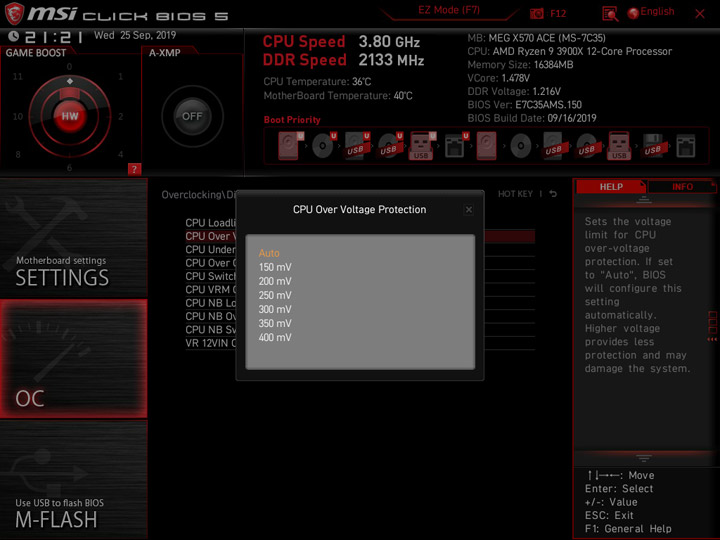
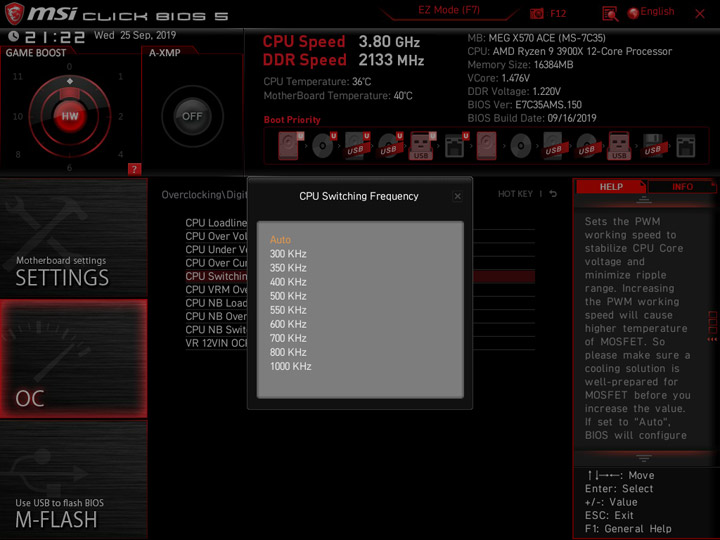
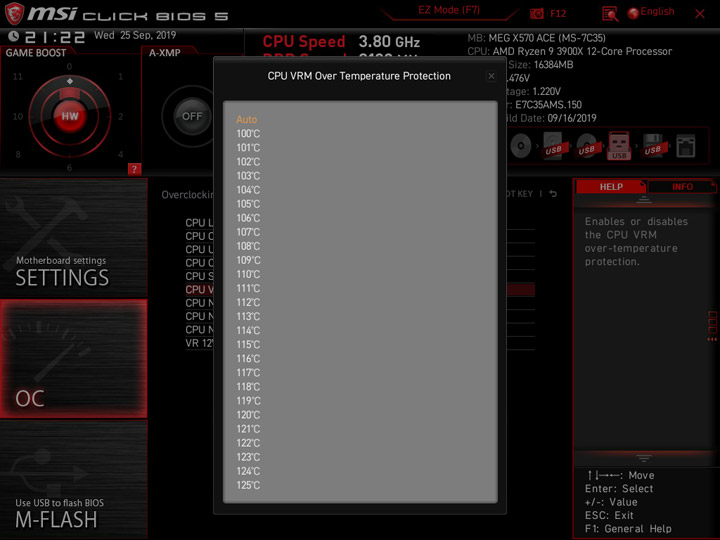
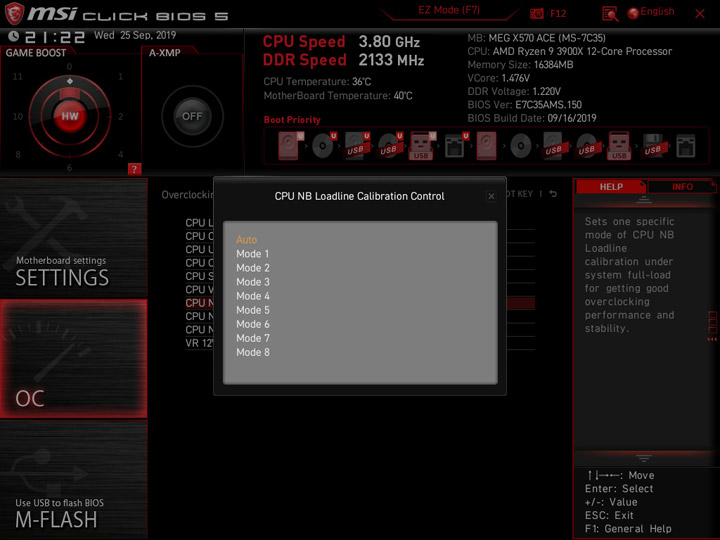
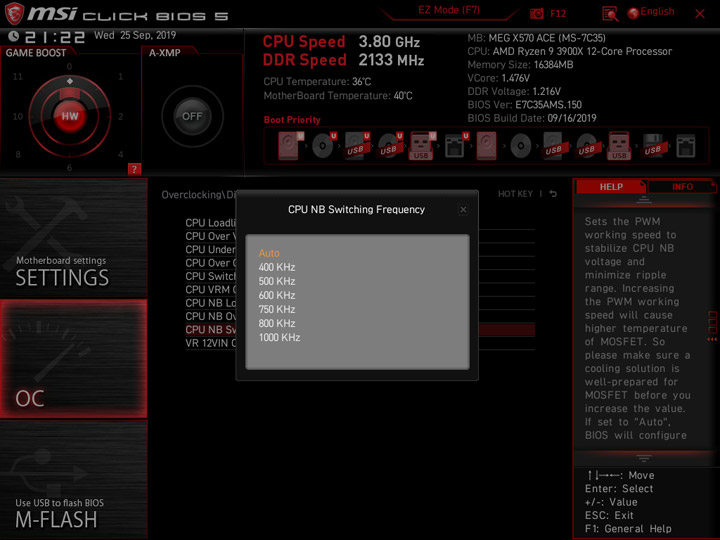
Указание уровня напряжения ЦП доступно тремя способами, для SOС Voltage предусмотрено два варианта.
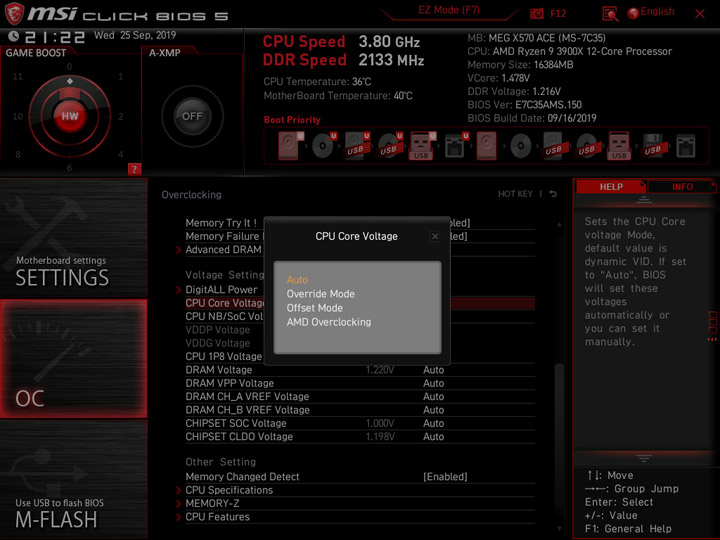
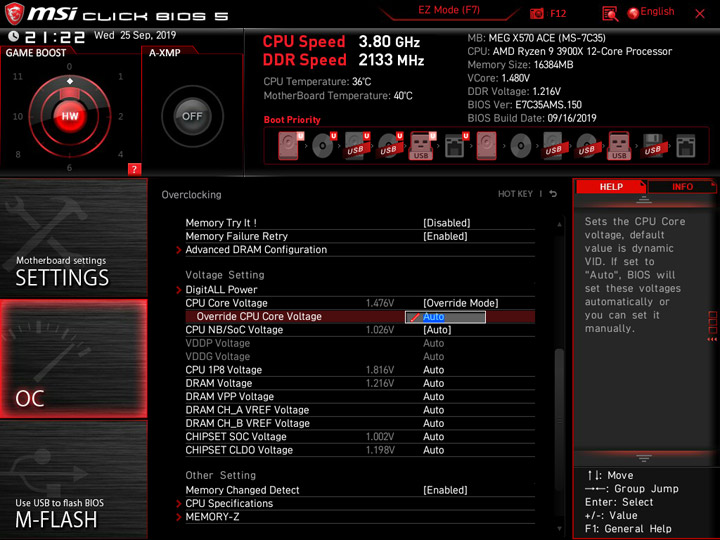
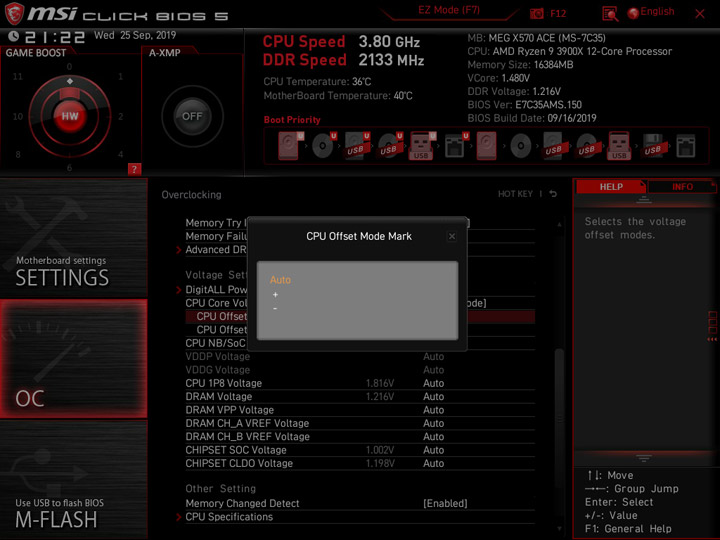
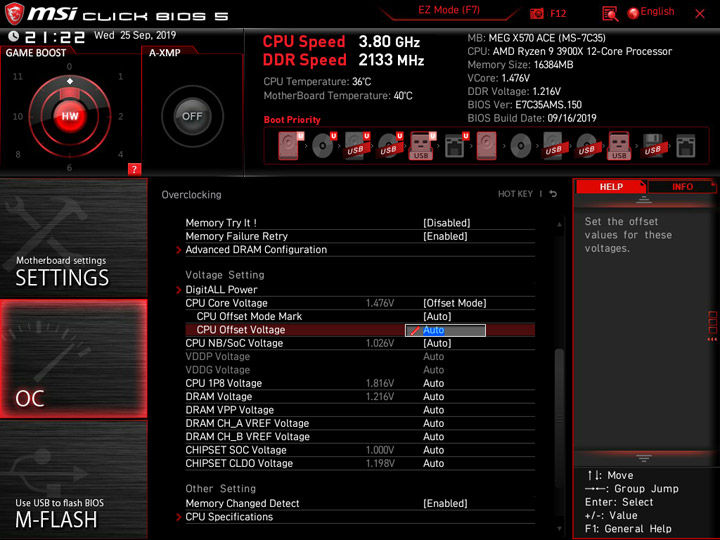
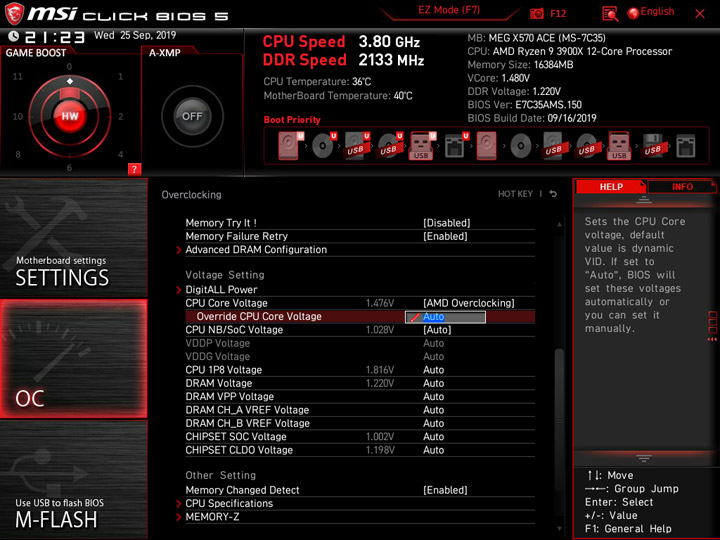
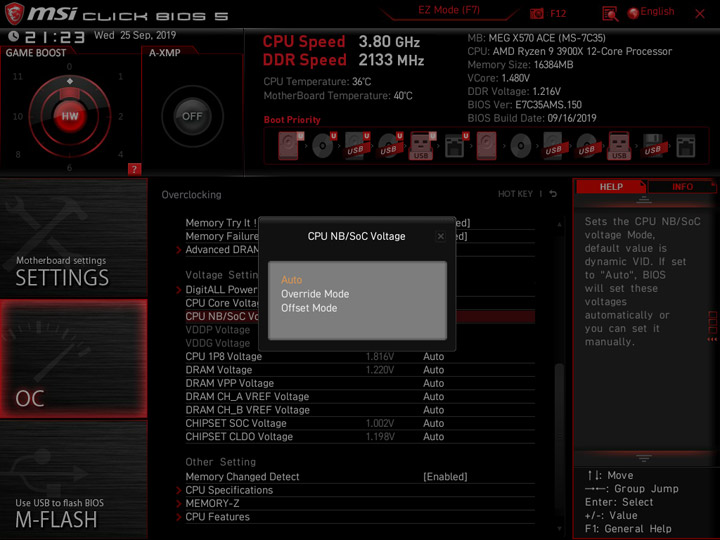
В конце рубрики располагаются две справочные вкладки и одна для управления функциональным состоянием процессора. Справа на экране справочный модуль может быть замещён информационным, где появится ряд системных напряжений. Здесь, в отличии от Hardware Monitor, список меньше и мной была замечена ошибка.
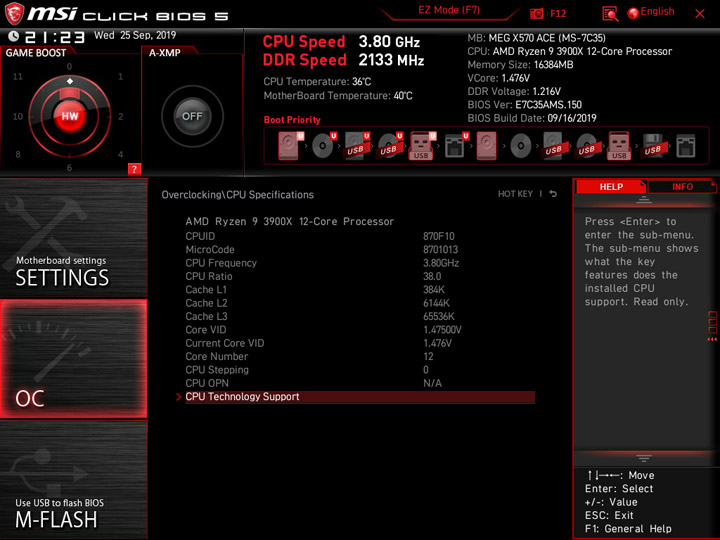
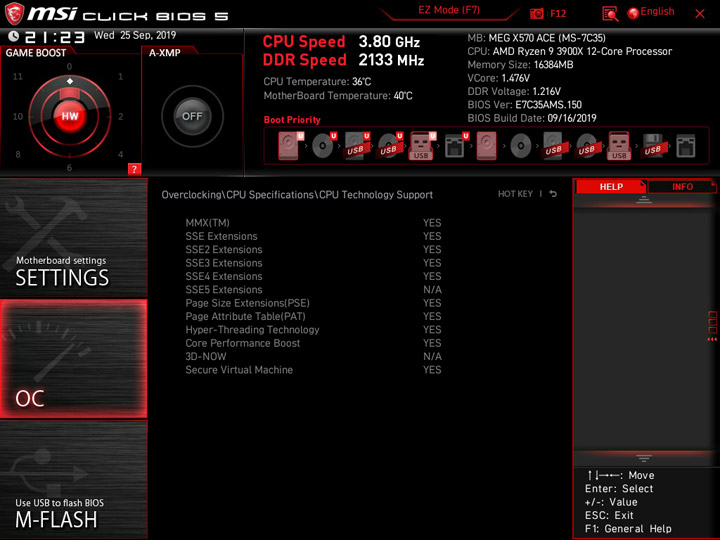
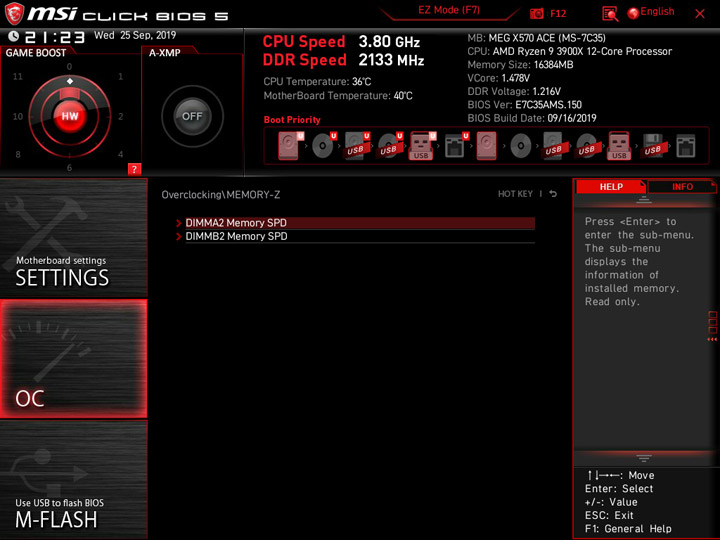
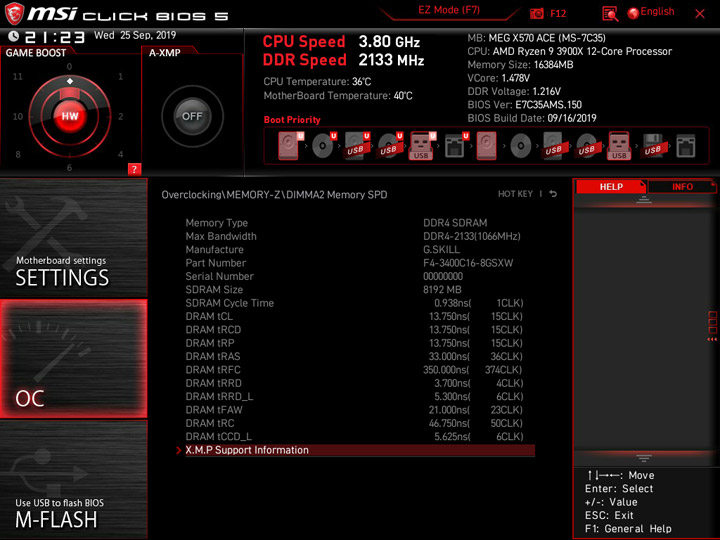
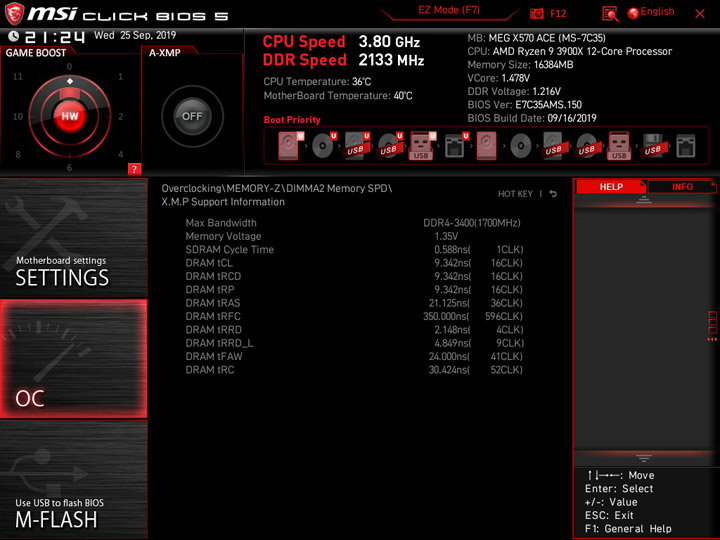
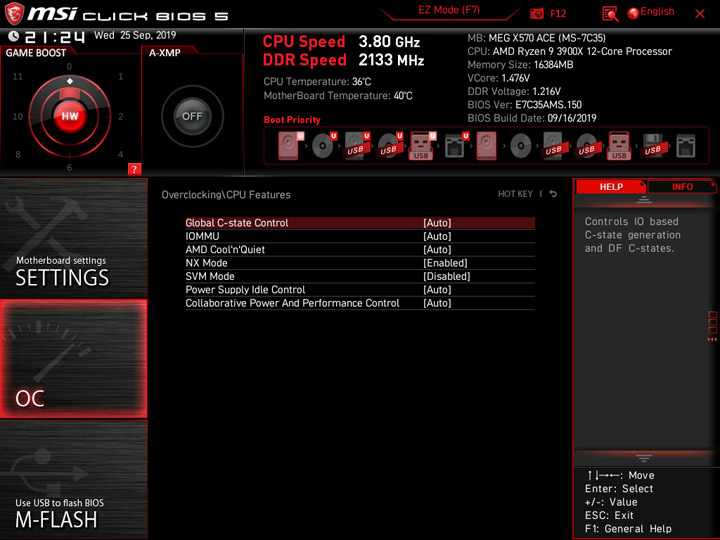
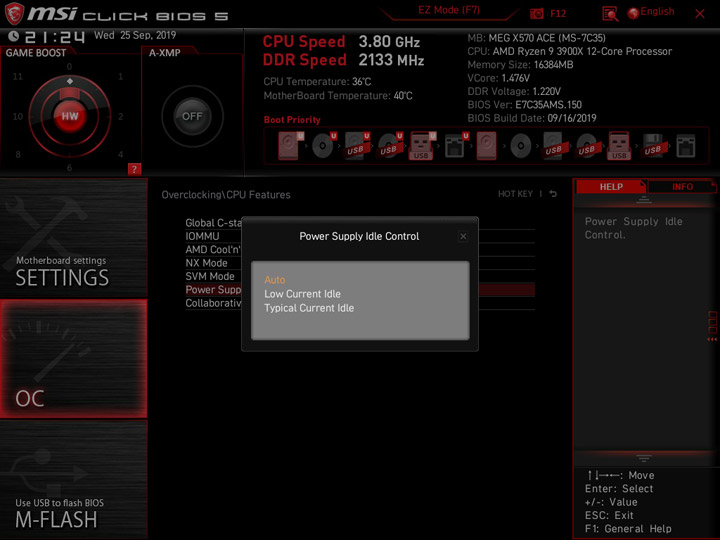
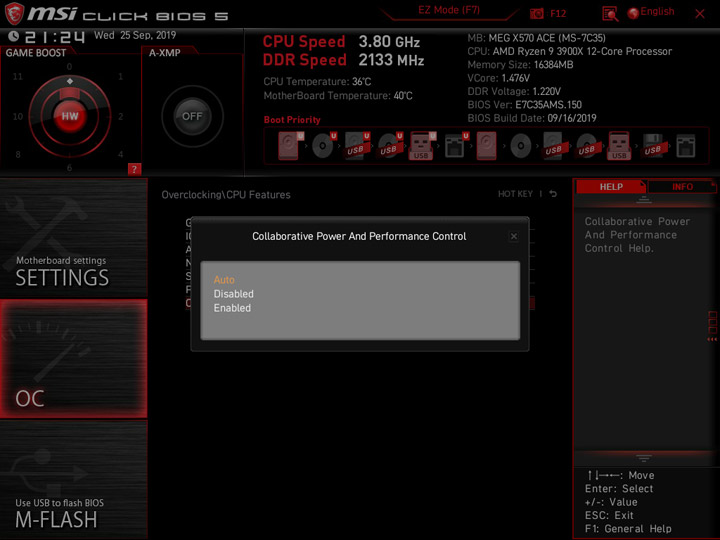
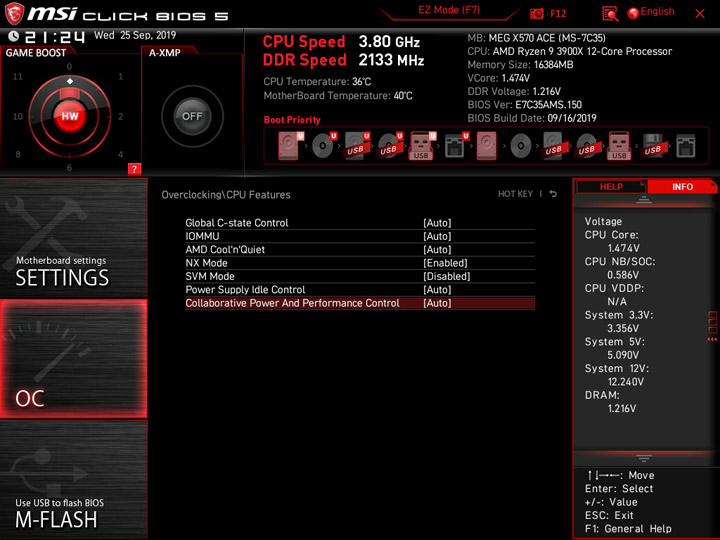
Для удобства восприятия, ключевые параметры собраны в таблице ниже.
| Параметр | Диапазон регулировки | Шаг |
|---|---|---|
| CPU Base Clock (МГц) | 80–200 | 0,05 |
| CPU Ratio (Multiplier) | 8,00–63,75 | 0,25 |
| CPU Loadline Calibration Control | Auto/Mode 1…8 | 1 |
| Override CPU Core Voltage (В) | 0,9–1,8 | 0,0125 |
| CPU Core Voltage Offset (В) | (+/-) 0,0125–0,3 | 0,0125 |
| CPU NB Loadline Calibration Control | Auto/Mode 1…8 | 1 |
| Override CPU NB/SoC Voltage (В) | 0,9–1,55 | 0,0125 |
| CPU NB/SoC Voltage Offset (В) | (+/-) 0,0125–0,3 | 0,0125 |
| FCLK Frequency (МГц) | 667–1333 1367–2500 2550–3000 |
133,33 33,33 50 |
| DRAM Frequency (МГц) | 1600–2666 2733–5000 5100–6000 |
266,7 66,7 100 |
| DRAM Voltage (B) | 0,8–2,0 | 0,01 |
| CPU 1P8 Voltage (В) | 1,6–2,4 | 0,01 |
| CHIPSET SOC Voltage (В) | 0,85–1,5 | 0,01 |
| CHIPSET CLDO Voltage (В) | 1,0–1,6 | 0,01 |
Инженеры реализовали хранение настроек в шести профилях на самом изделии и механизм для привлечения носителя, где их число уже не будет столь ограниченным.
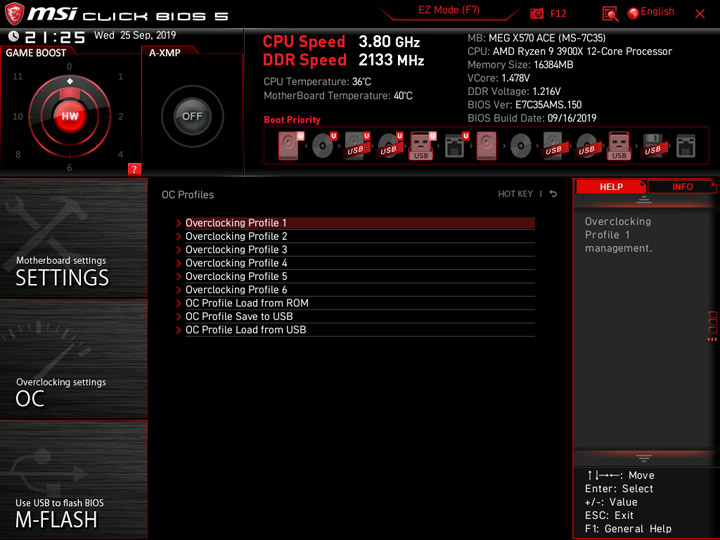
Фирменный интерактивный просмотрщик оборудования функционировал без замечаний.
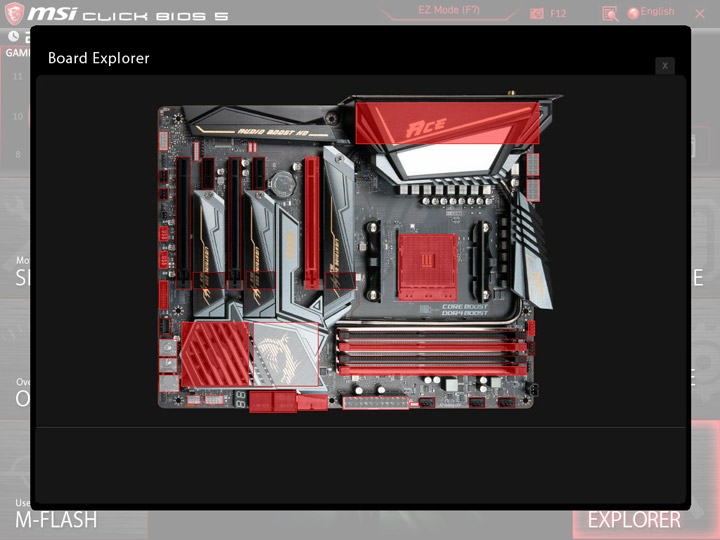
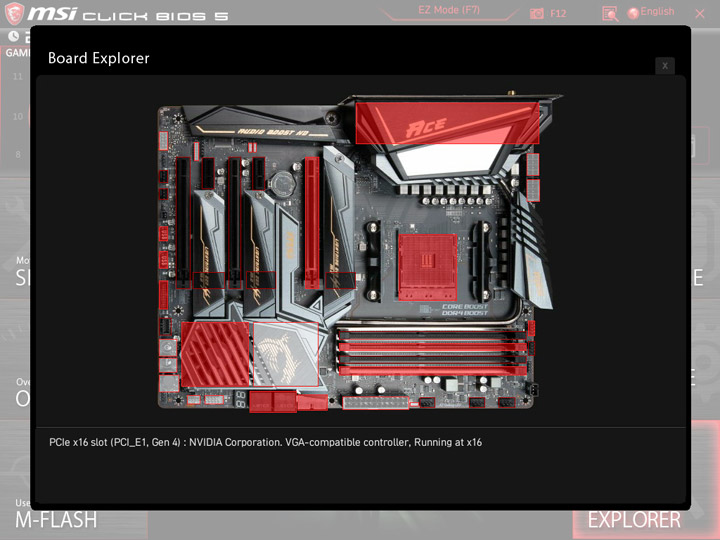
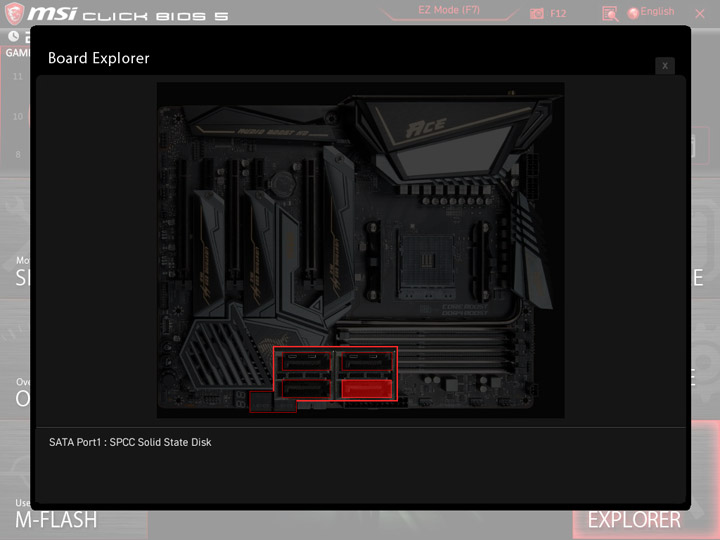
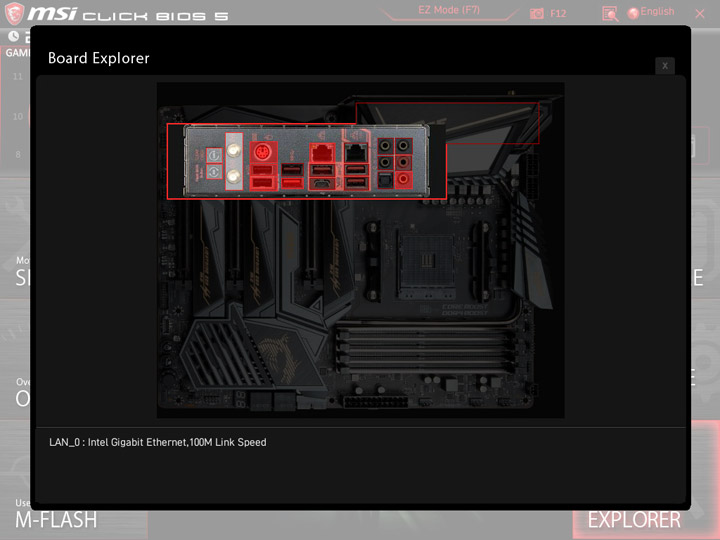
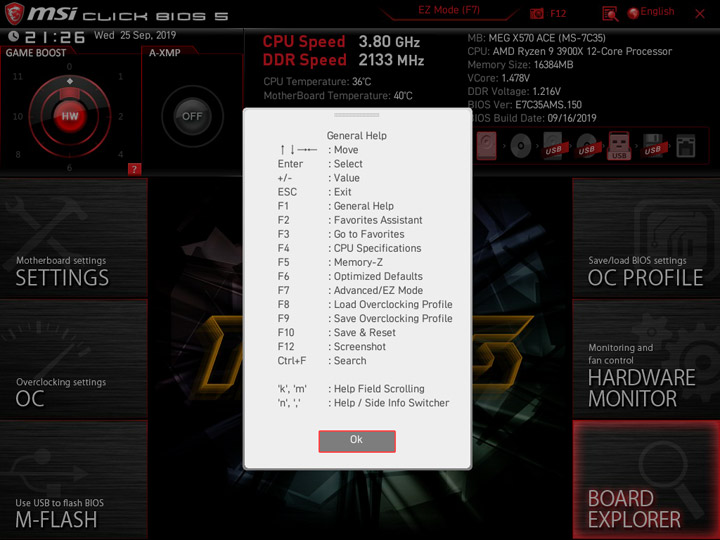
Комплектное ПО
Специалисты MSI выполнили полноценный переход к единому комплексу ПО с названием Dragon Center, здесь сосредоточены абсолютно все наработки производителя. Из бонусного в этот раз имеется Nahimic, он рассчитан на эксперименты со звучанием.
| Программное обеспечение | |
|---|---|
| Фирменное | Dragon Center (Base Module, Burn Recovery, Gaming Gear, Lan Manager, Live Update, Mystic Light, Smart Tool, Super Charger, System Info, True Color, Voice Boost) |
| Звуковое | Nahimic |
| Дополнительное | MSI GAMING CPU-Z (freeware) |
В составе Dragon Center сперва будут работать базисные вещи, такие как мастер по загрузке и установке драйверов. С ним проблем не было, единственное, что может не устроить, — отсутствие внятного статус-монитора, наблюдать можно лишь за ходом процесса без понимания стадий, для каждого шага имеется процентное исчисление, но общей цифры или чего-то ещё сильно не хватает. Впрочем, для разовой операции это не слишком критично.
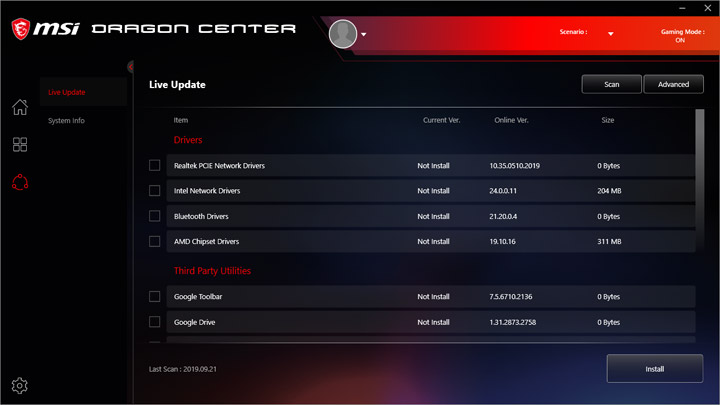
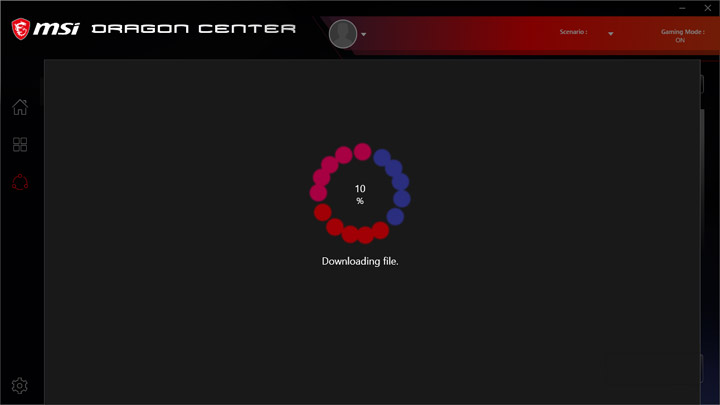
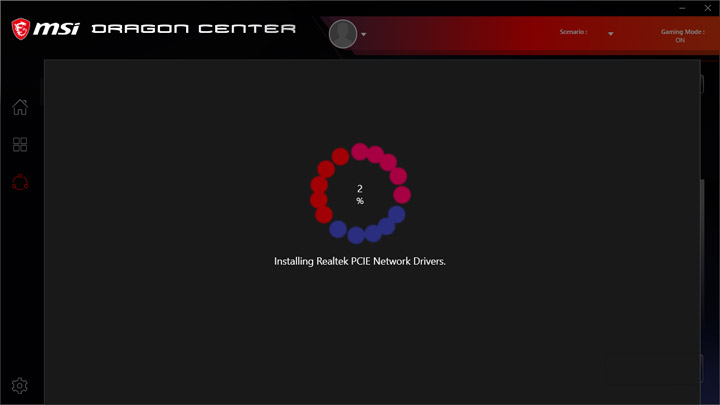
Первоначальный запуск потребует время на разворачивание нескольких составляющих, один из компонентов до сих пор необходимо установить вручную, ознакомившись с EULA.
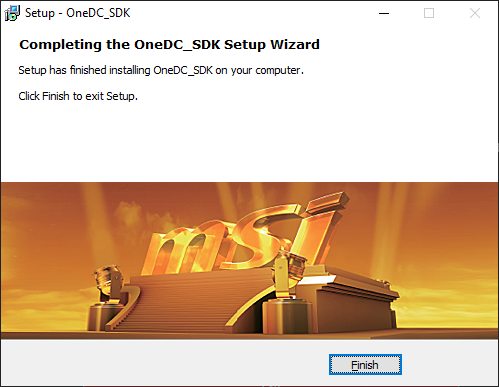
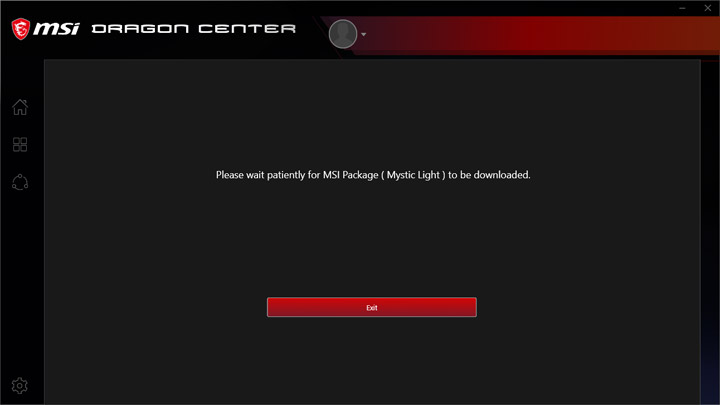
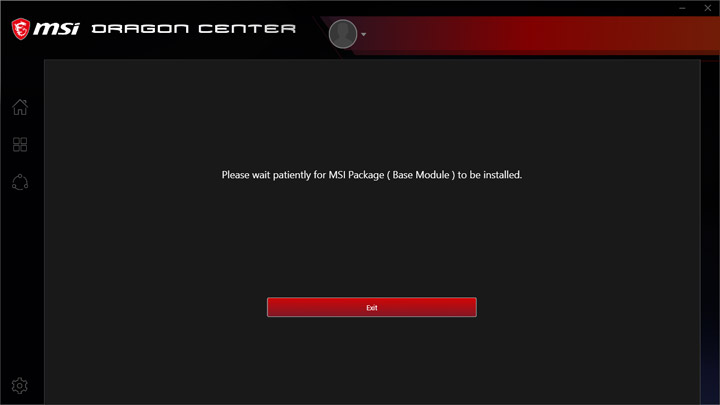
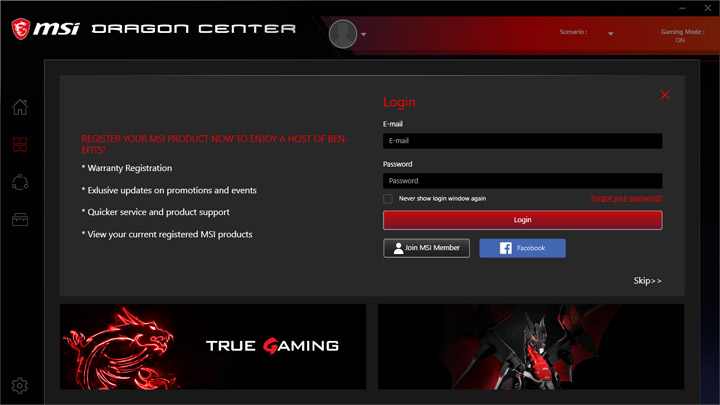
Gaming Mode — заглавный режим, притом, заранее активированный. Для каждой из отображённых здесь игр есть особый режим производительности, с которым обещан наиболее комфортный геймплей, чтобы на самом деле это не означало. Активатор для игрового режима и выпадающий список рабочих сценариев вынесены в «шапку» окна, чтобы их не пришлось искать отдельно.
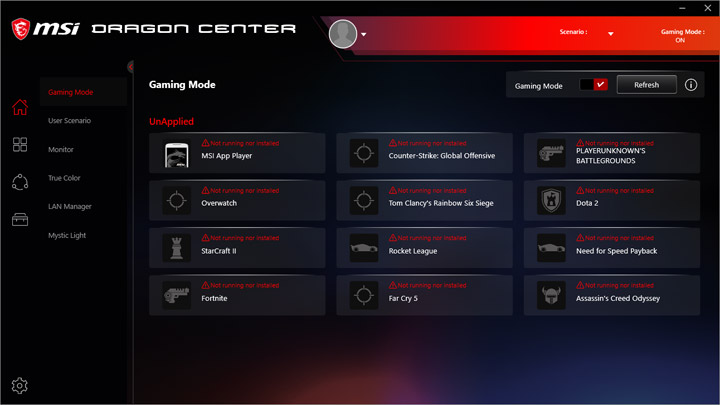
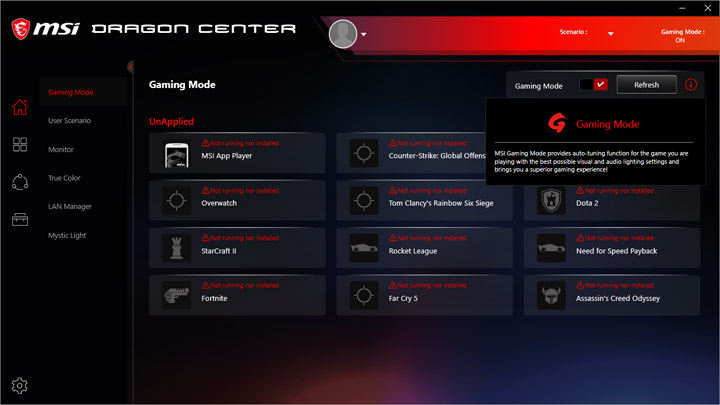
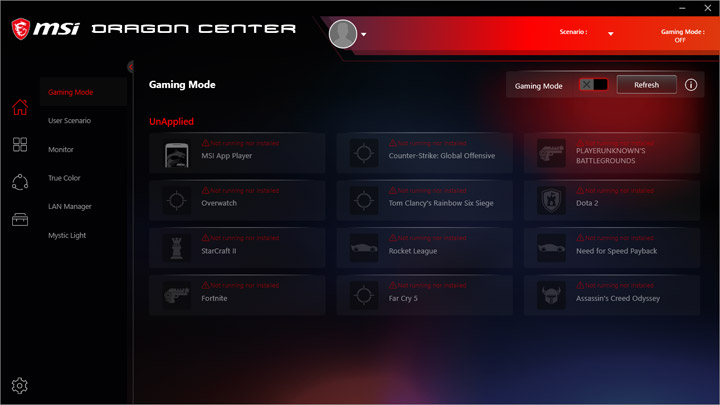
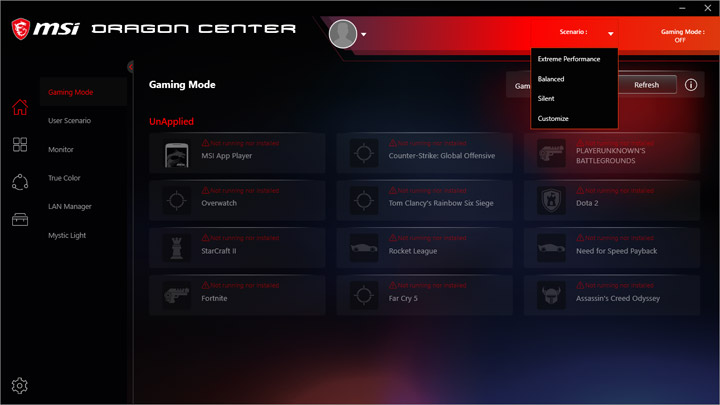
User Scenario содержит три заранее оформленных профиля и четвёртый, который можно настроить по своему усмотрению. Здесь видны значимые изменения с момента нашего последнего знакомства. Производитель находится в поисках лучшего оформления, но идея организации, в целом, сохраняется. Нижним порогом для корпусных охладителей упорно остаётся 50 %, хотя в UEFI ограничителей нет. Для Chipset Fan видны границы установок, соответствующих температуре чипа, они выглядят как 0–100 °C.
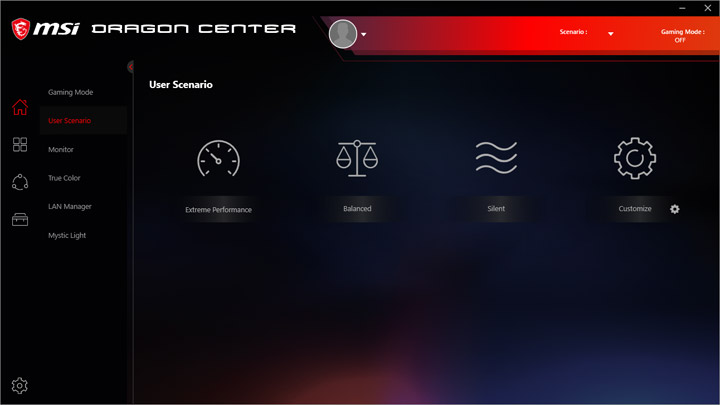
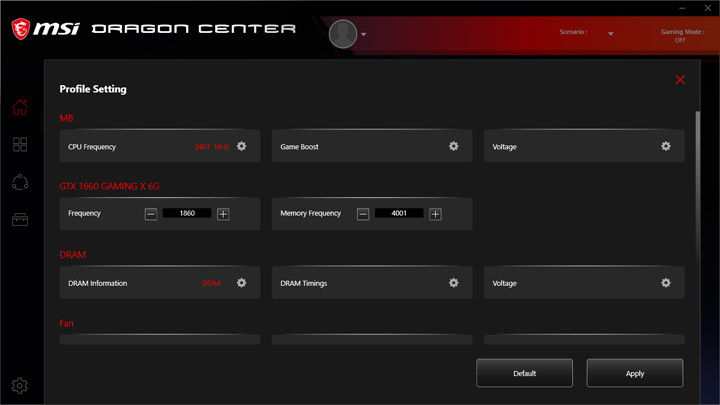
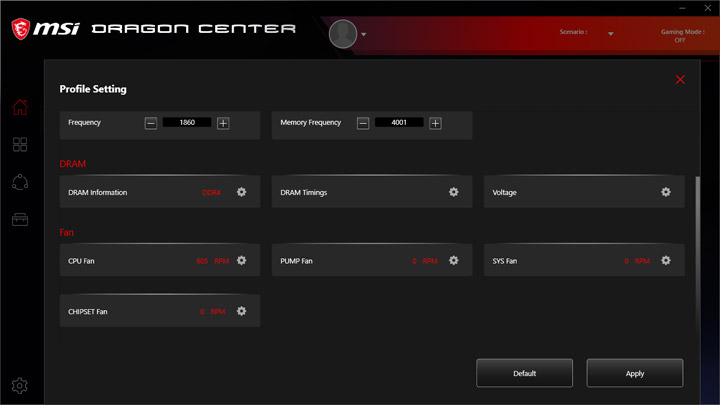
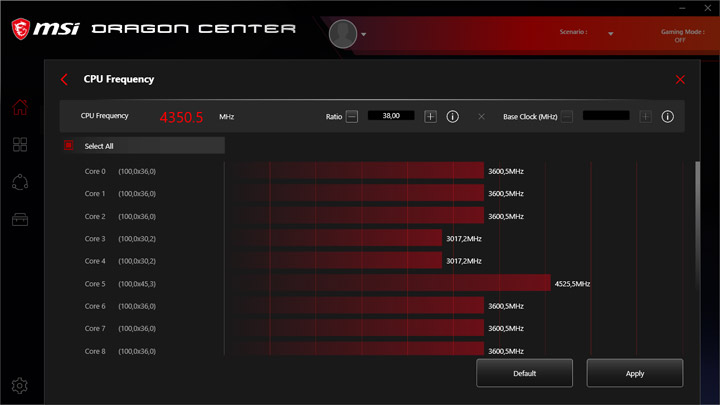
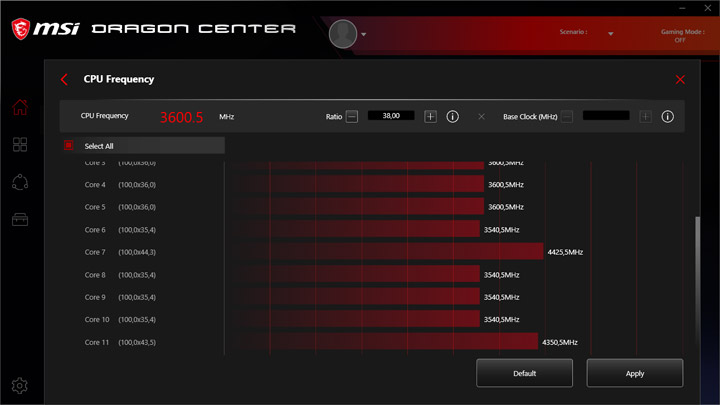
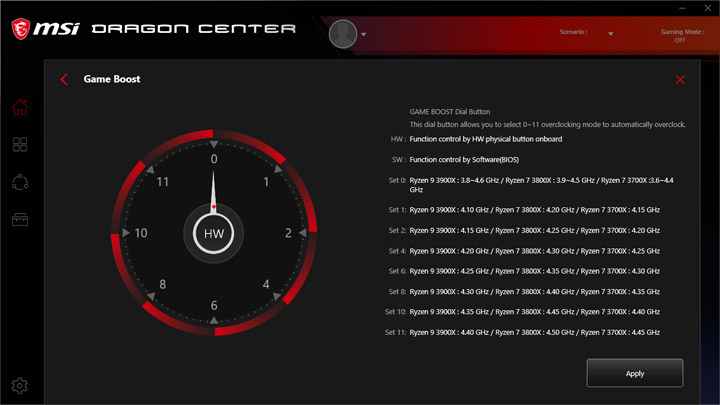
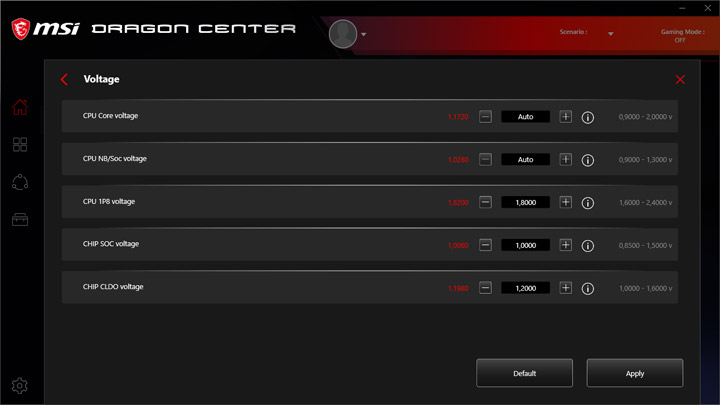
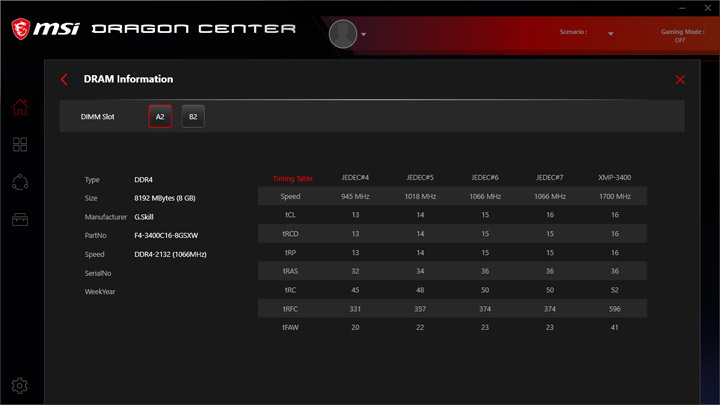
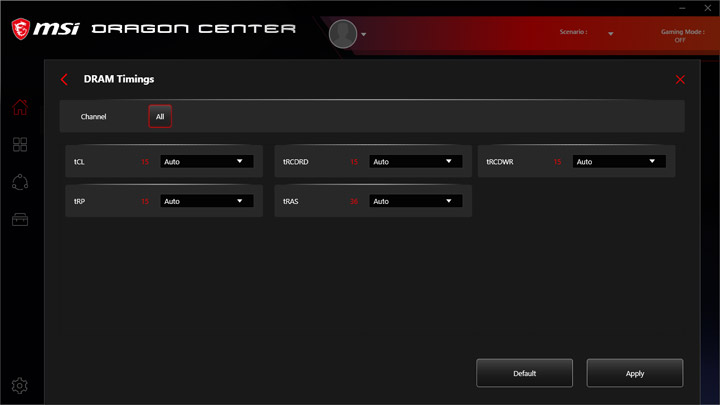
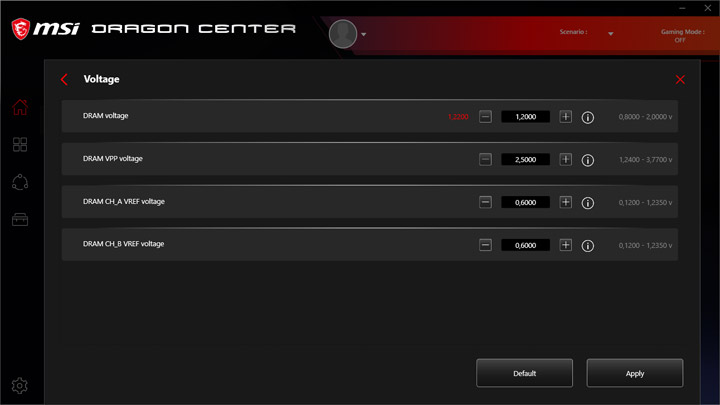
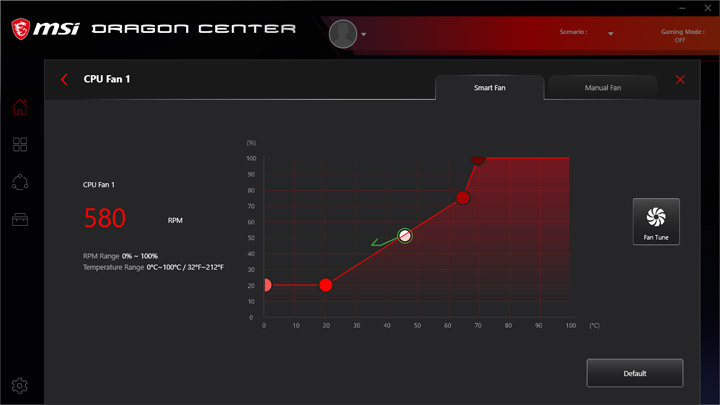
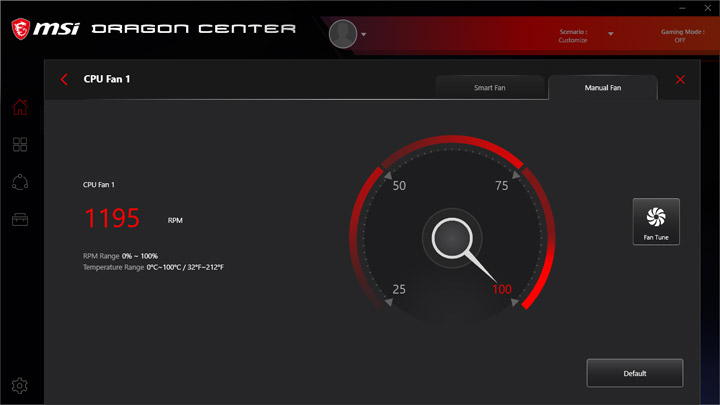
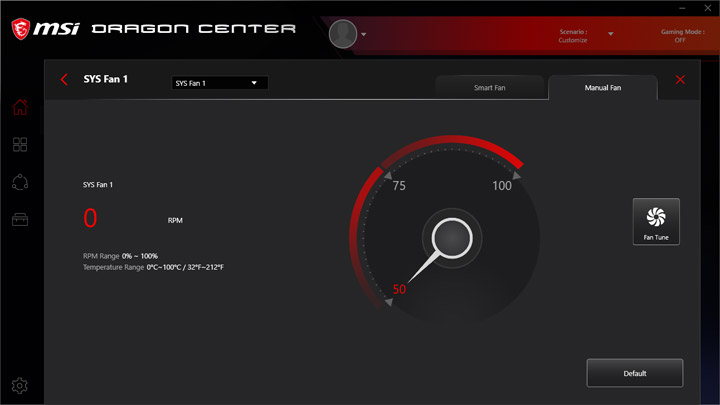
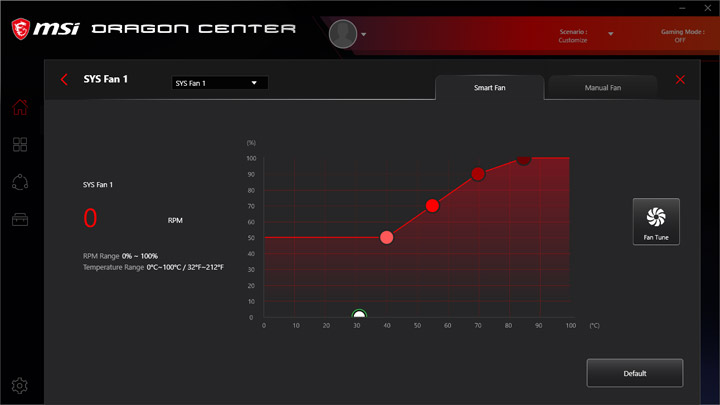
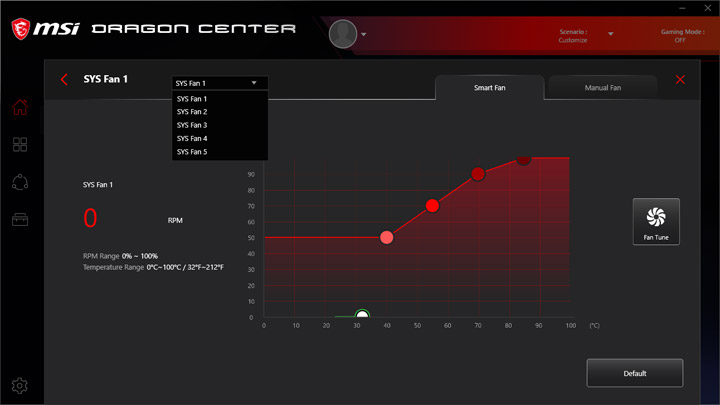
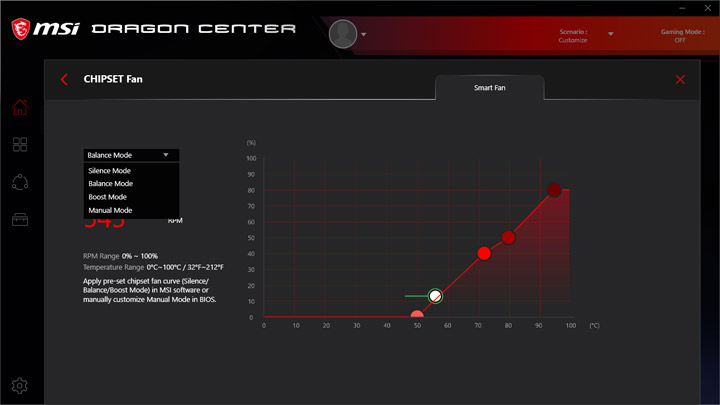
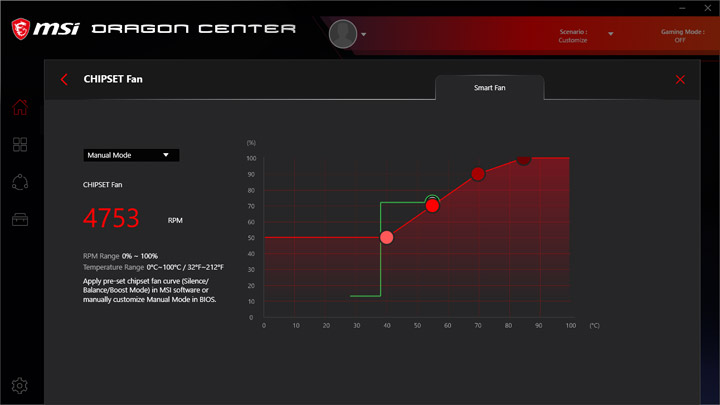
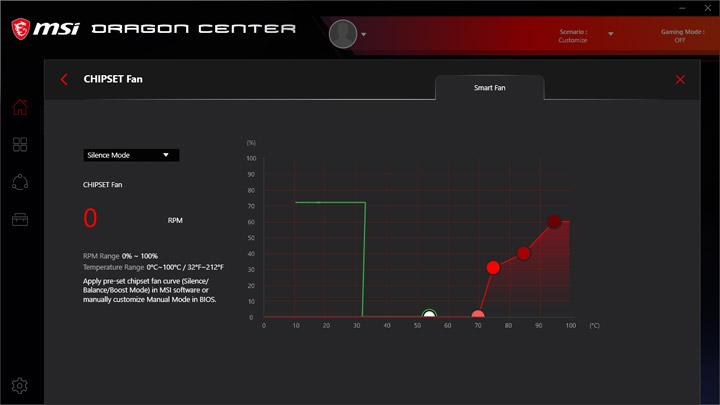
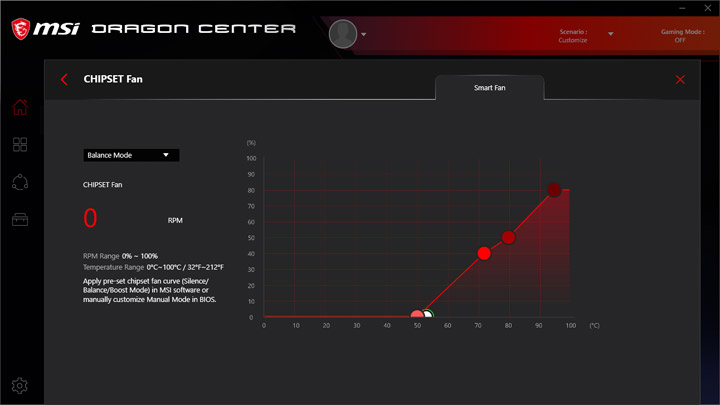
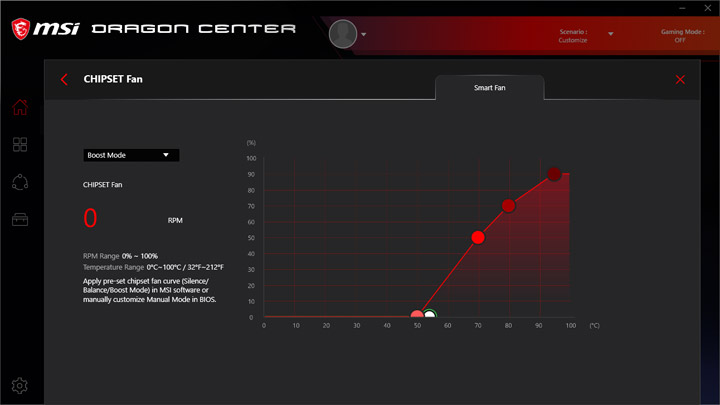
Переработали внешний вид окна Hardware Monitor, которое выносится в обособленное активацией пункта в Dragon Center. Его наполнение можно редактировать. Все переменные отображались корректно.
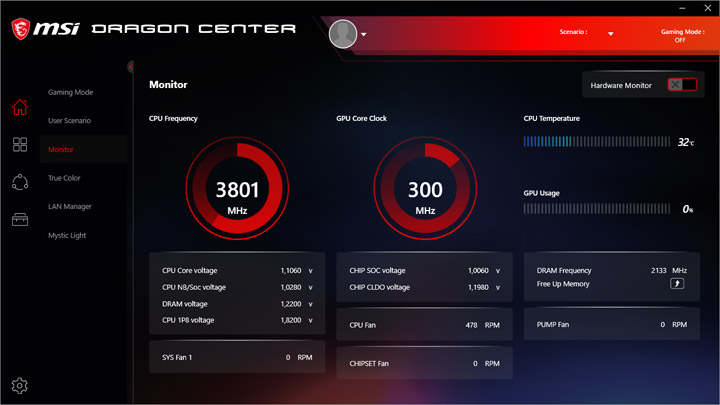
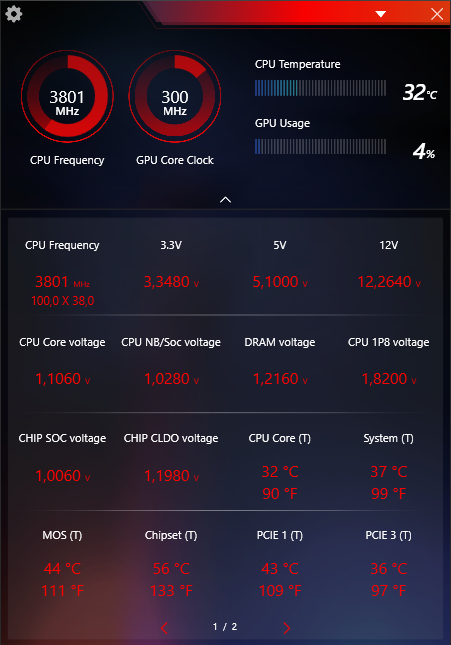
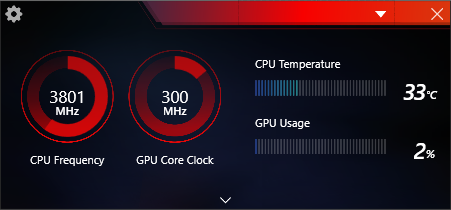
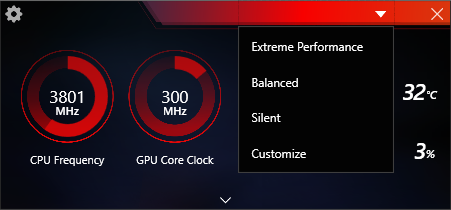
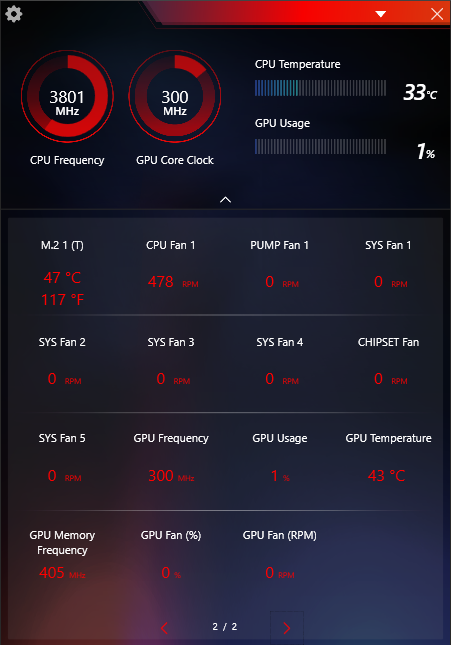
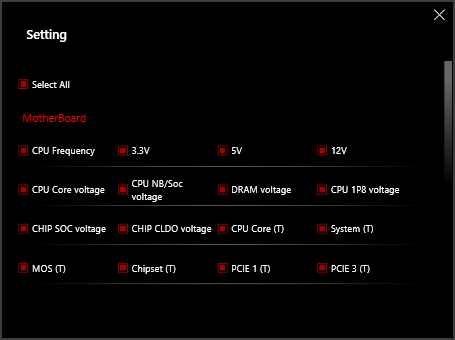
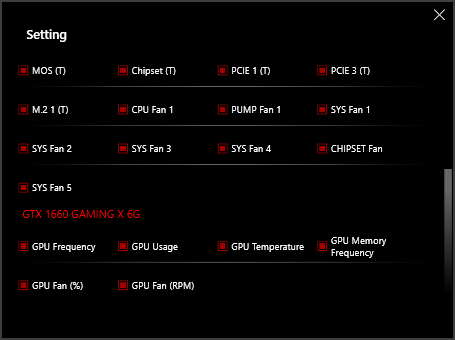
True Color, как и с User Scenario, содержит 3+1 схемы, одну можно отладить своими силами. Здесь выполняется корректировка цветовых профилей для монитора. LAN Manager также интегрирован сразу, наработки, как и всегда, базируются на cFosSpeed.
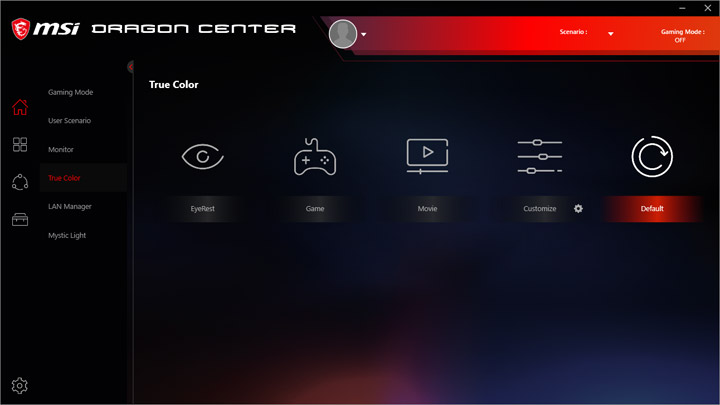
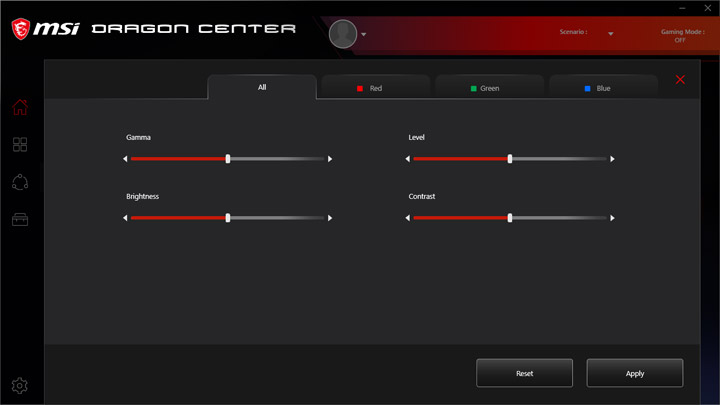
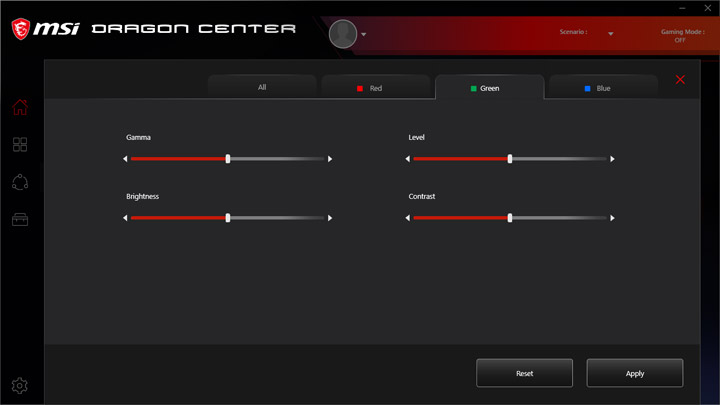
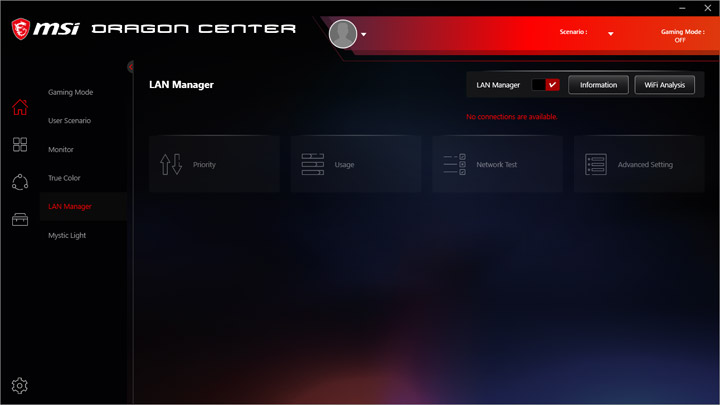
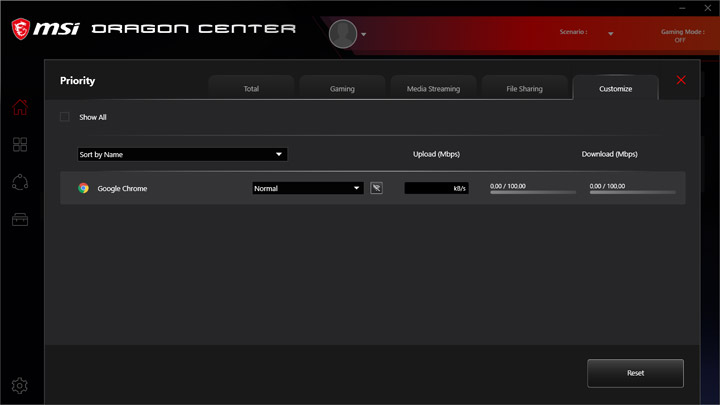
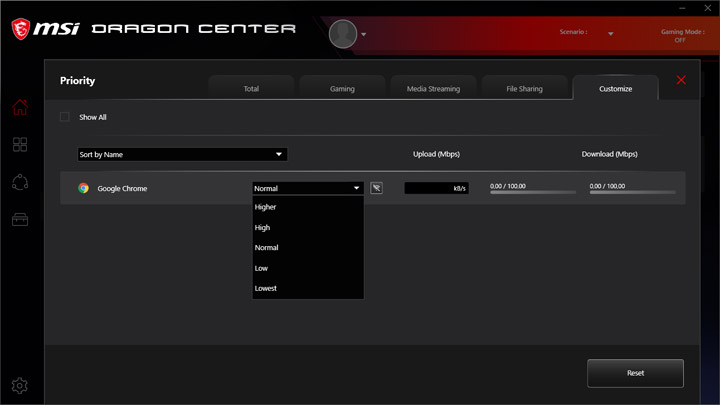
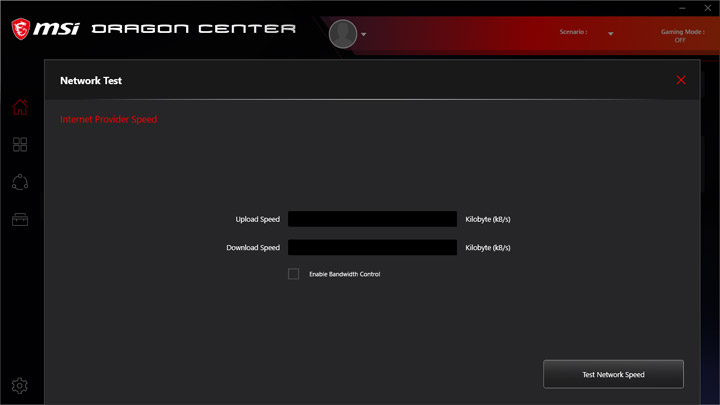
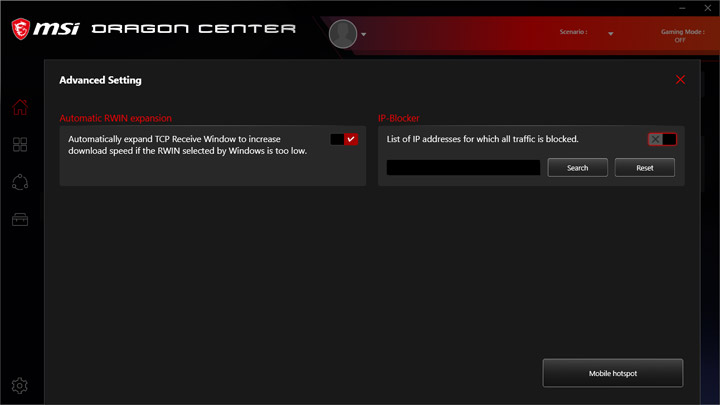
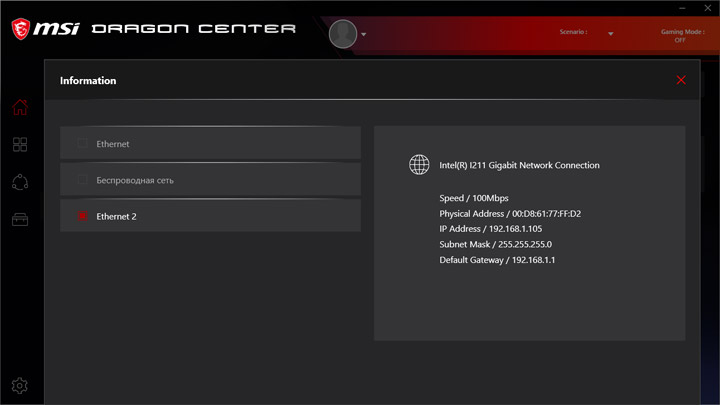
Mystic Light является центром по контролю за иллюминацией. Тут управлять ней можно как на плате, так и на сопутствующих устройствах. Для MEG X570 Ace припасено большое количество сценариев, у вошедшей в состав стенда видеокарты их было меньше, а при комбинировании схем общее число снизится уже до минимального. Таким образом, наладить подсветку можно либо для каждого изделия индивидуально, либо ограничиться готовым и единым для всех сразу вариантом, деактивация подсветки проходит в «один клик» здесь же.

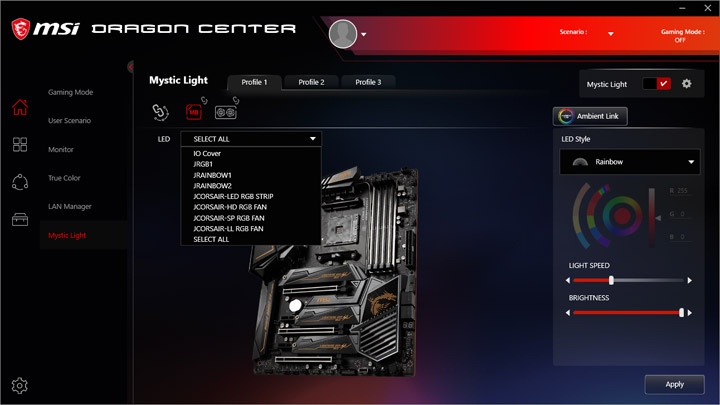
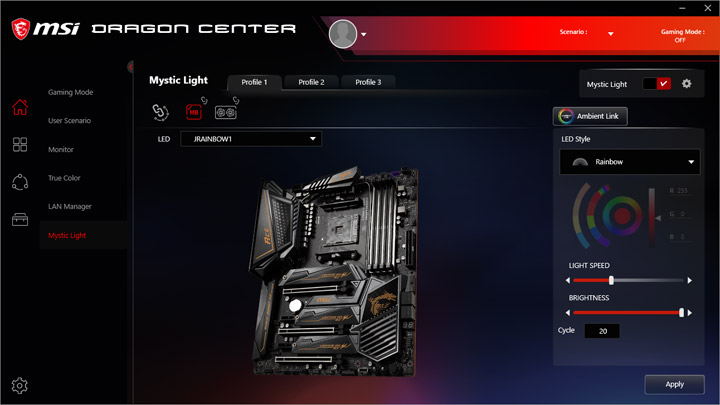

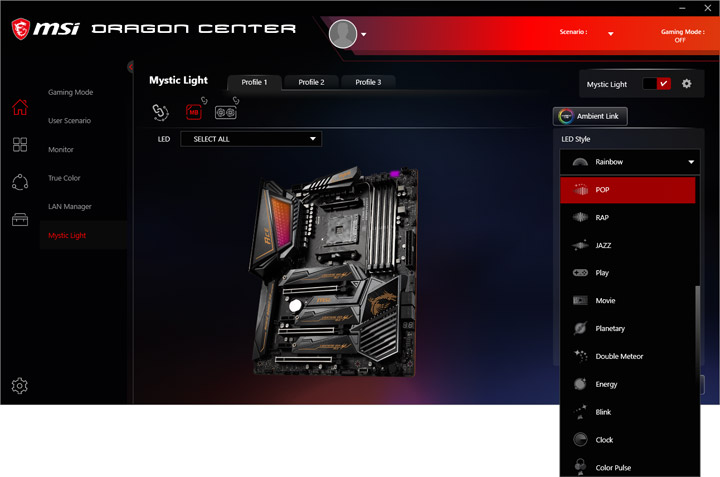
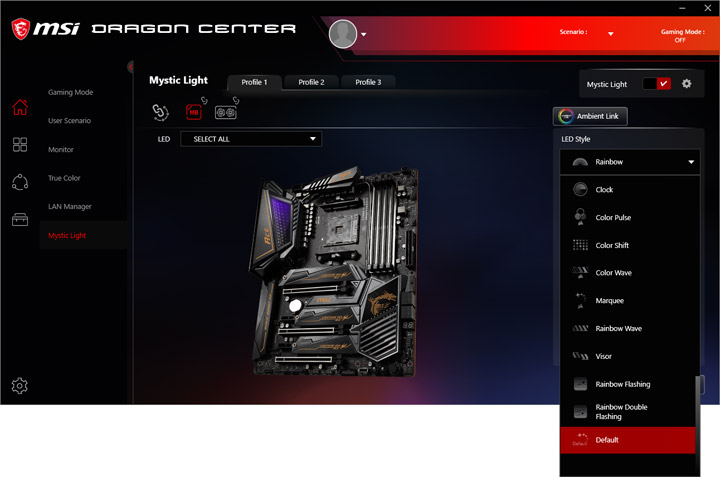
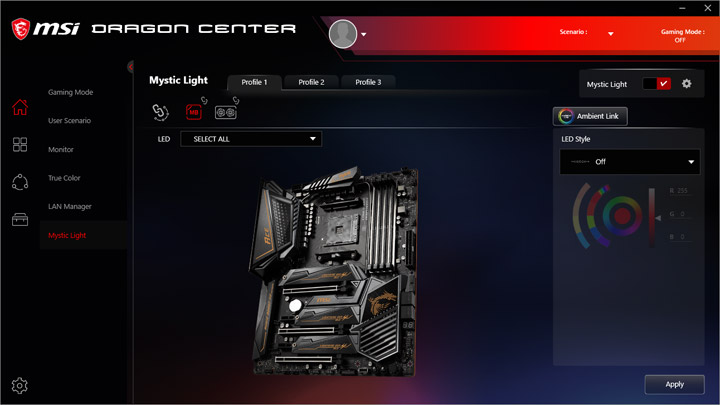
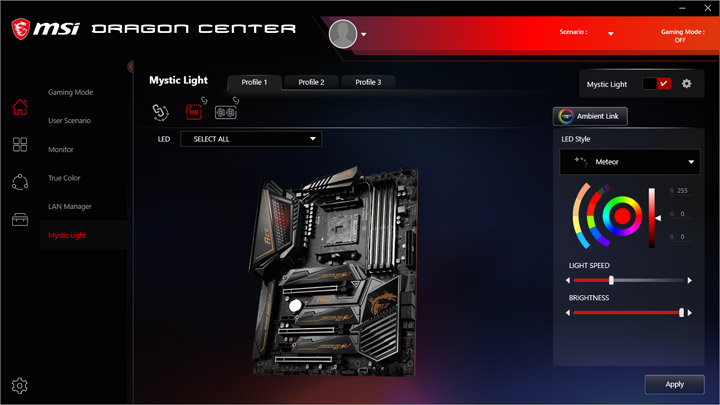
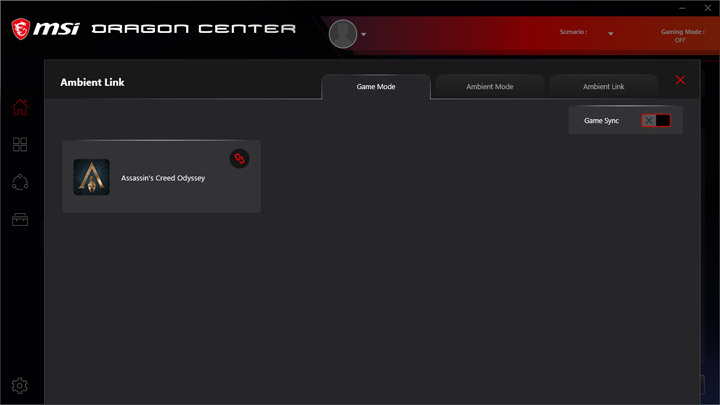
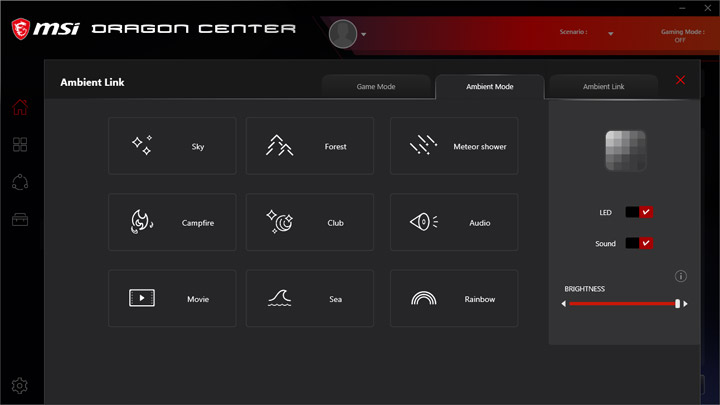
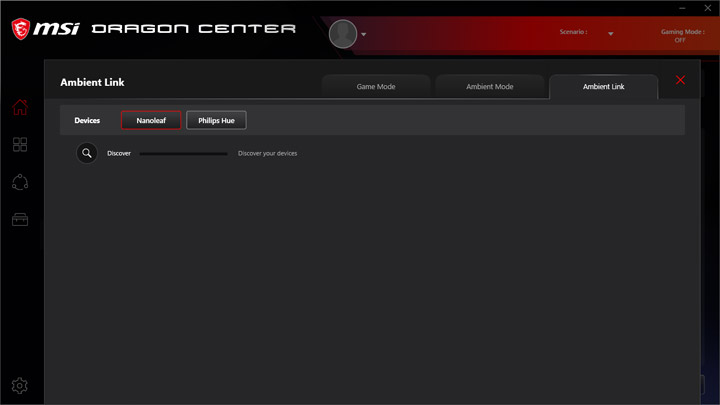
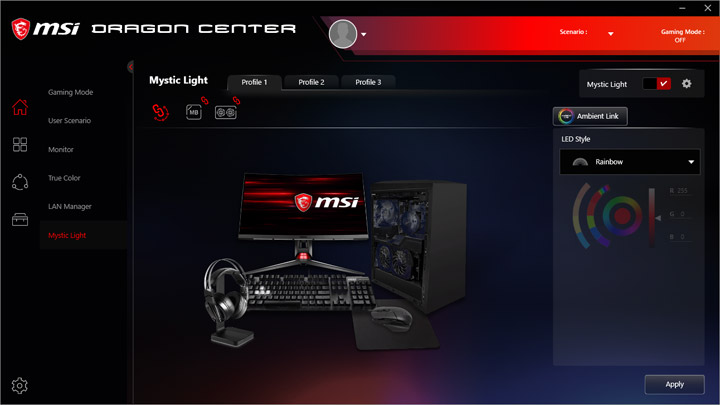
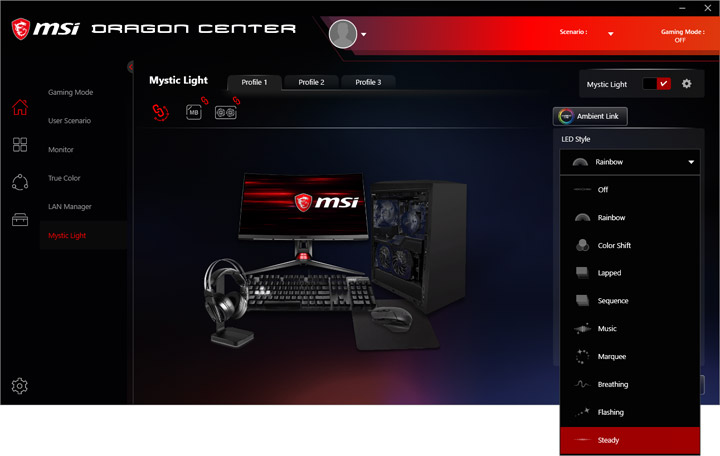
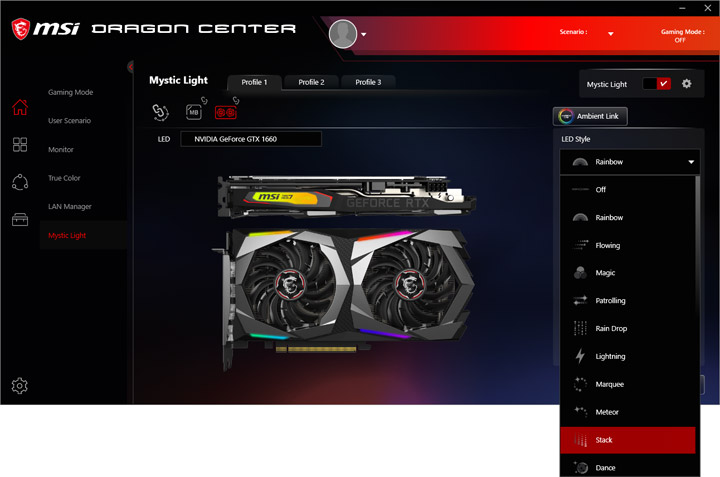
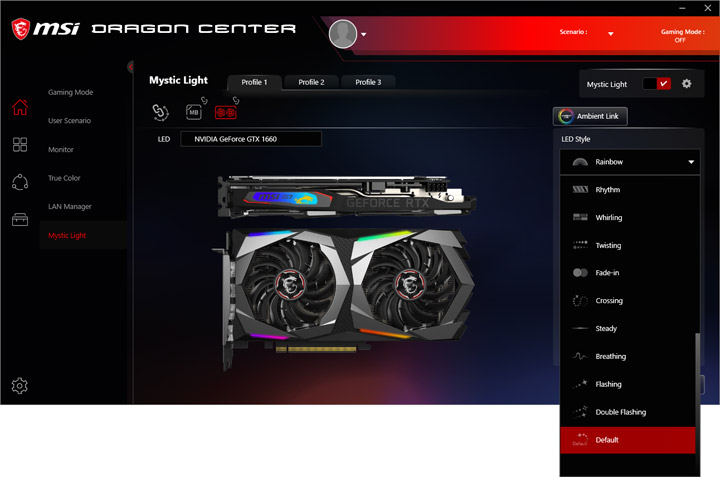
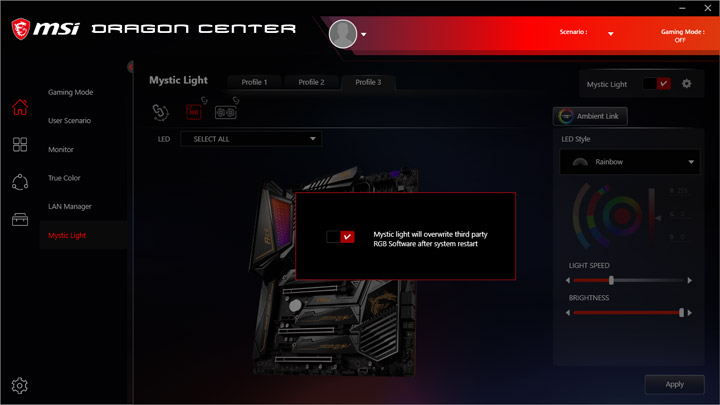
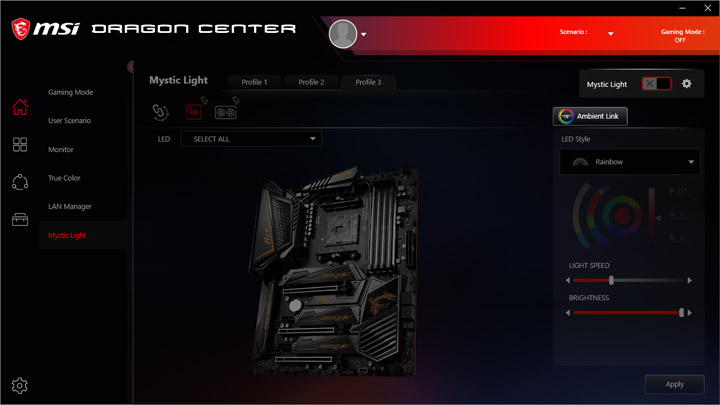
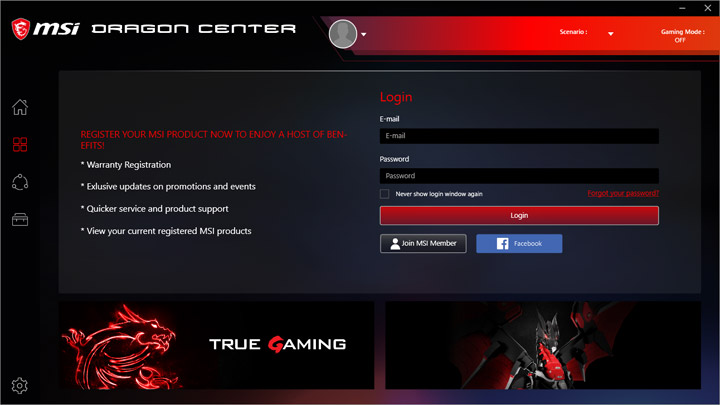
Найти недостающие программы и доустановить их можно в разделе Live Update. System Info отобразит список инсталлированных драйверов и фирменных утилит. Для целей поиска сторонних программ, находящихся в Microsoft Store, заготовили страницу Microsoft App, нажатие на иконке открывает соответствующую страницу с продуктом в браузере.
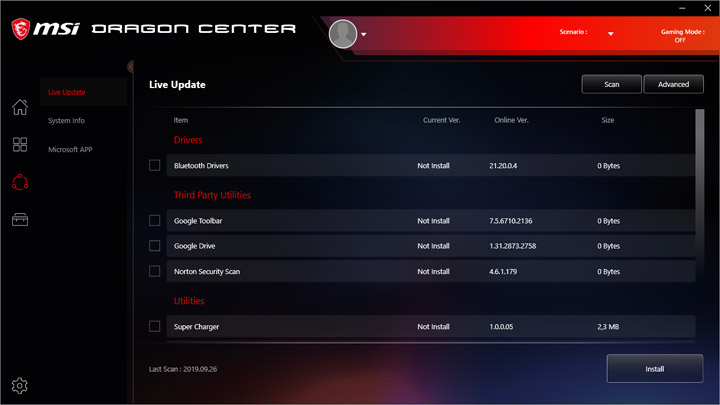
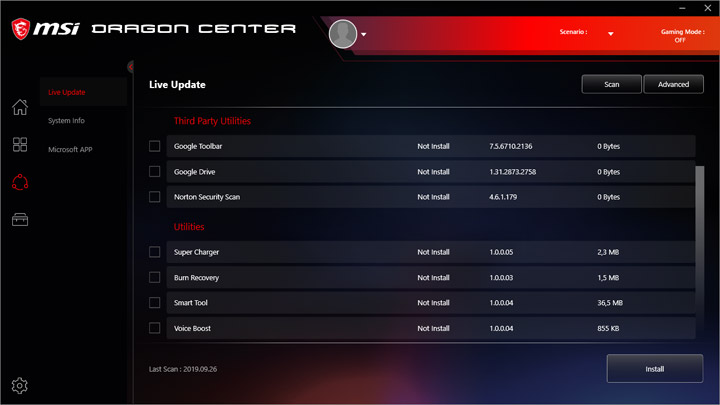
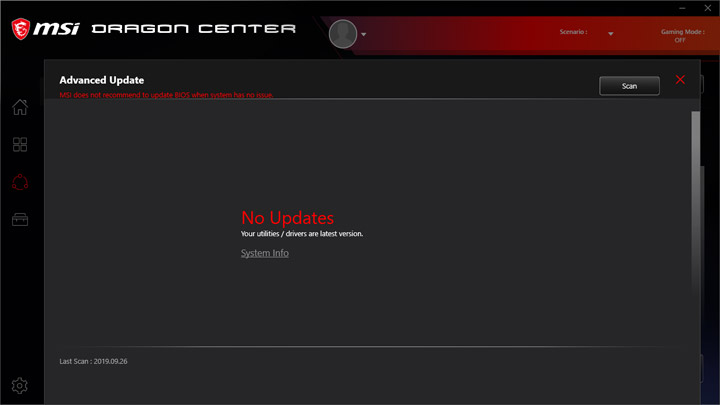
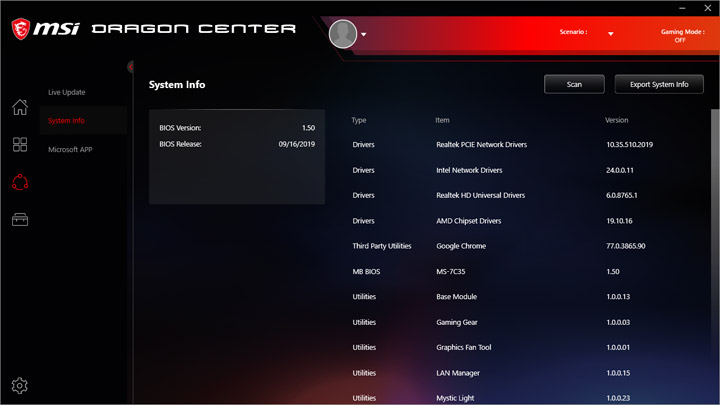
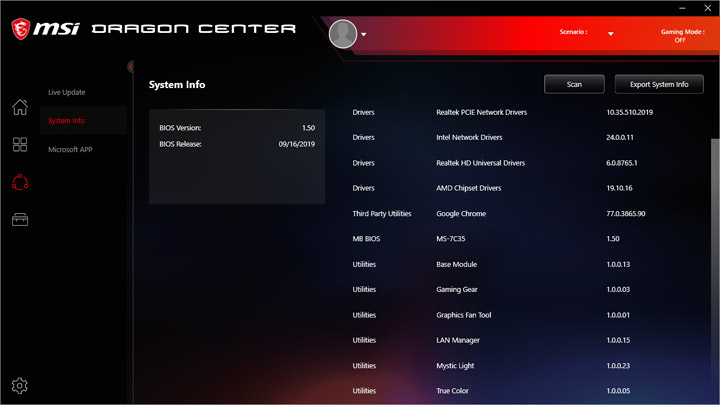
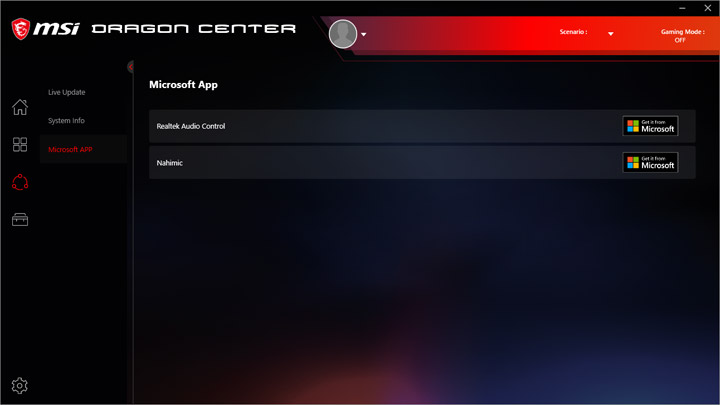
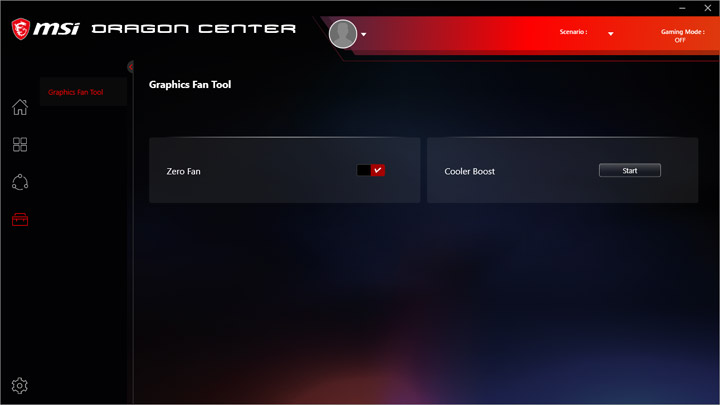
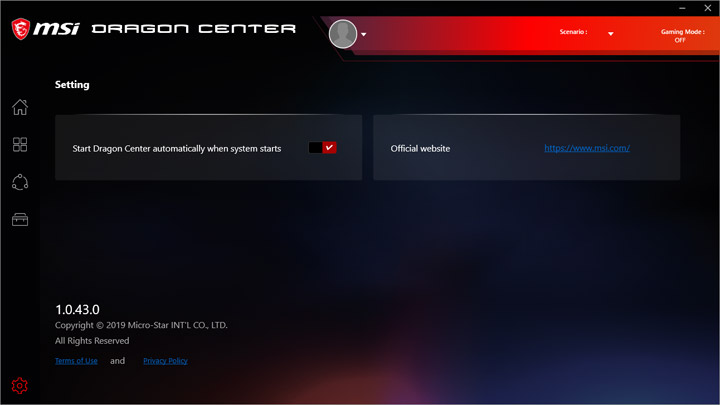
Наладка звуковой подсистемы происходит в конфигураторе Realtek с фирменной стилизацией от MSI. Здесь нет ряда традиционных инструментов, направленных на смену акцентов в звучании, поскольку ровно для тех же целей предусмотрено другое ПО. Доступна смена предусиления выходного сигнала с заметным эффектом на заднем гнезде красного цвета. Общие эмоции от прослушивания никак не изменились после реализации той же звуковой подсистемы на MSI MEG Z390 Ace.
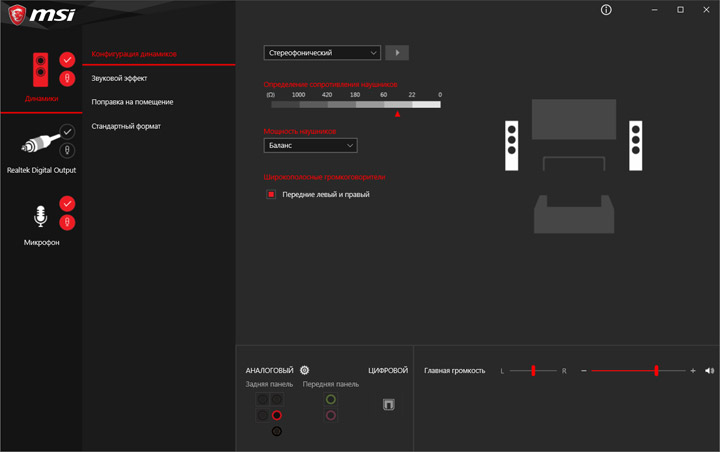
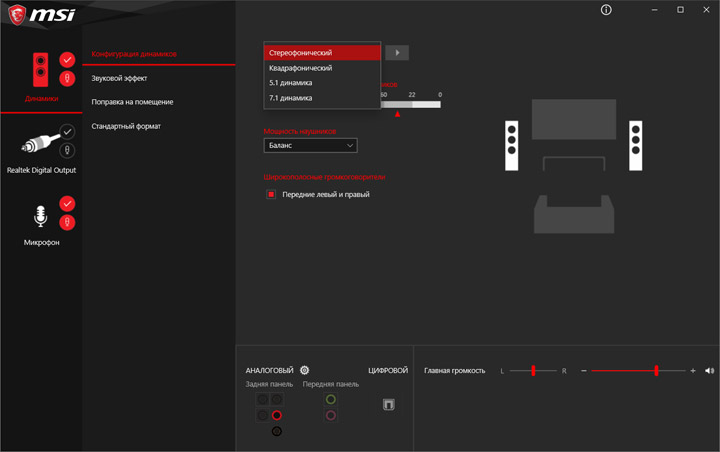
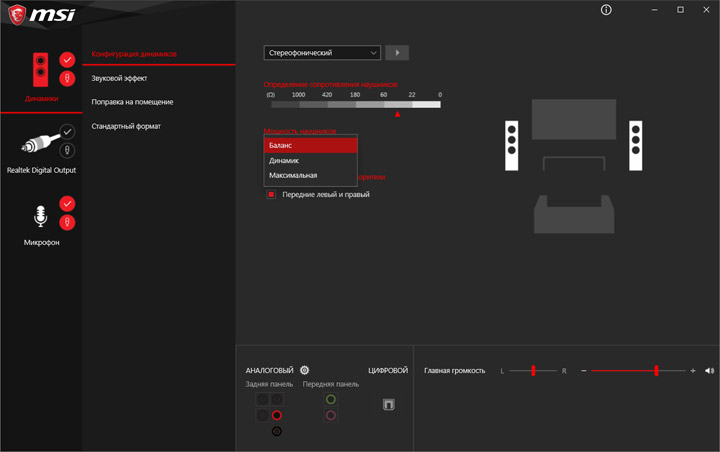
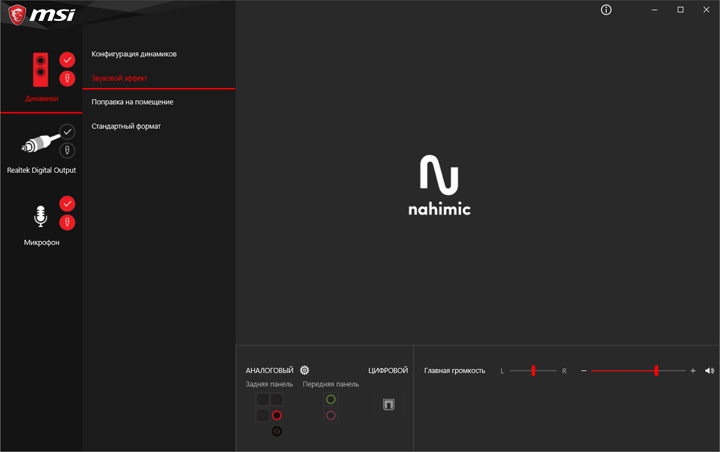


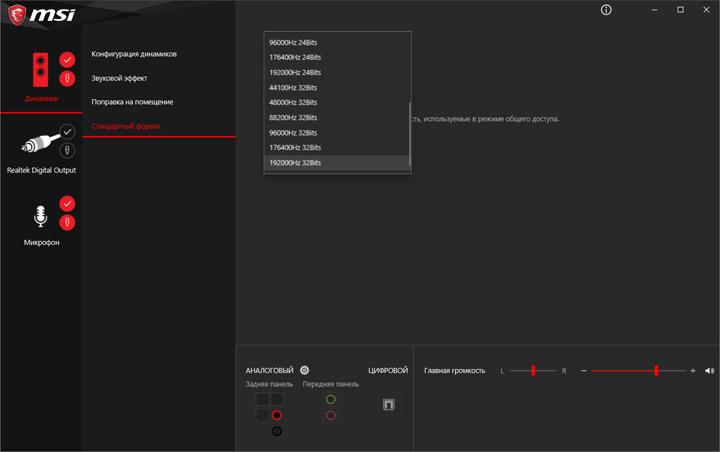
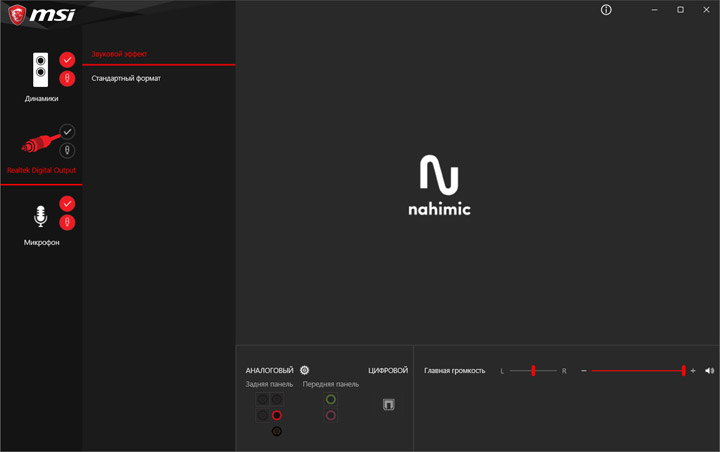
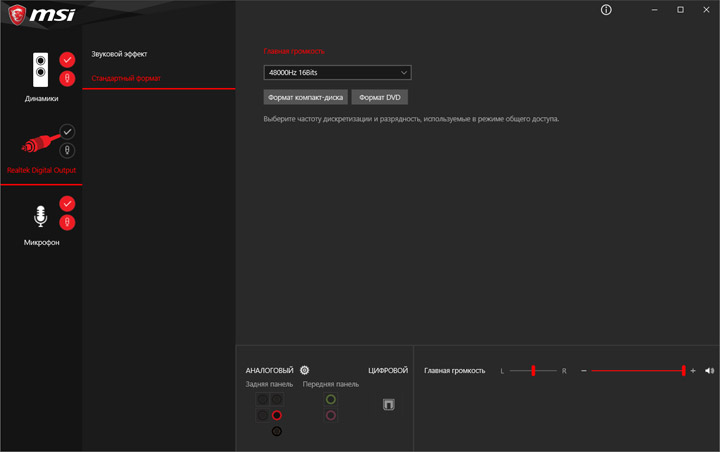
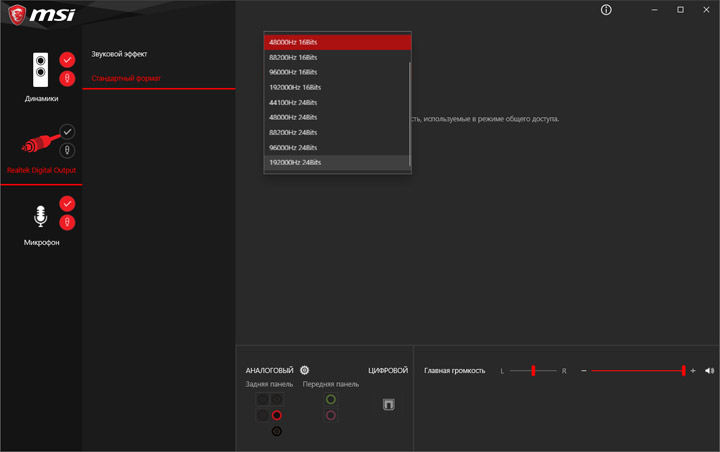
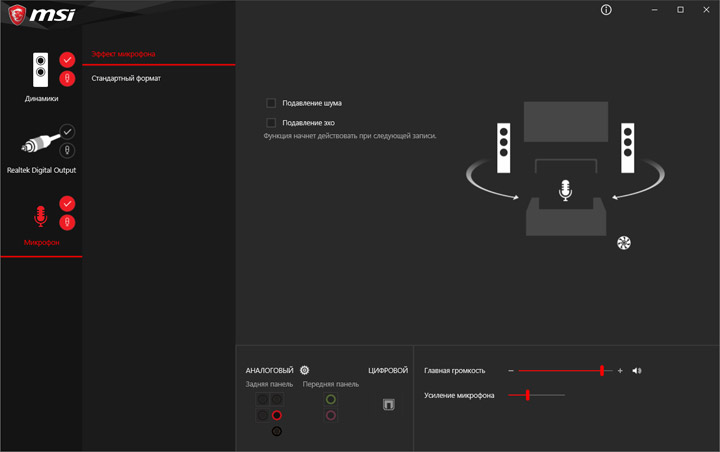
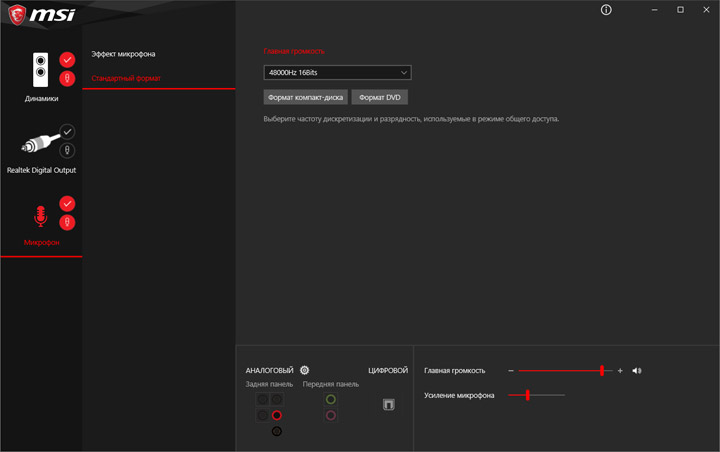
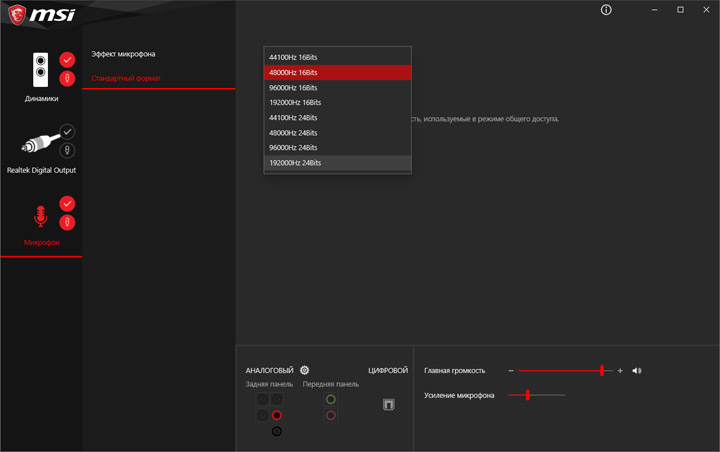
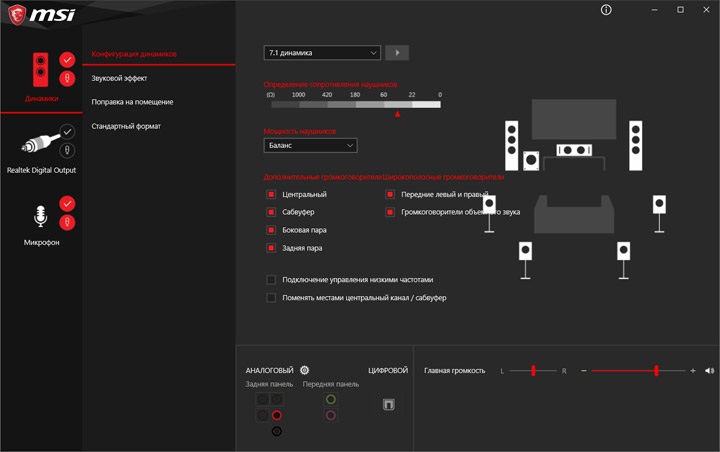
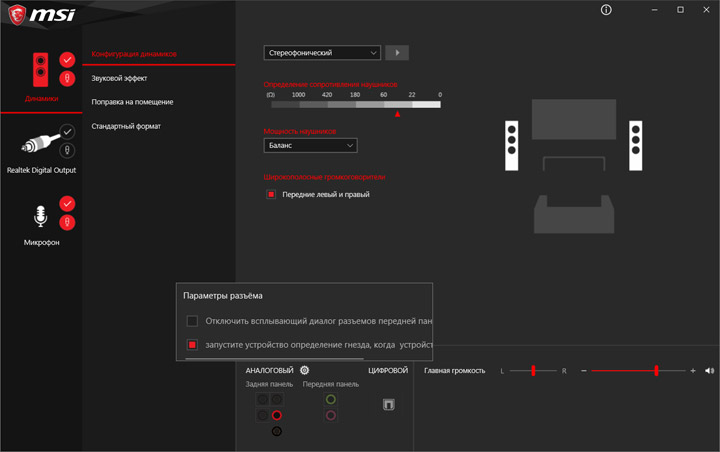
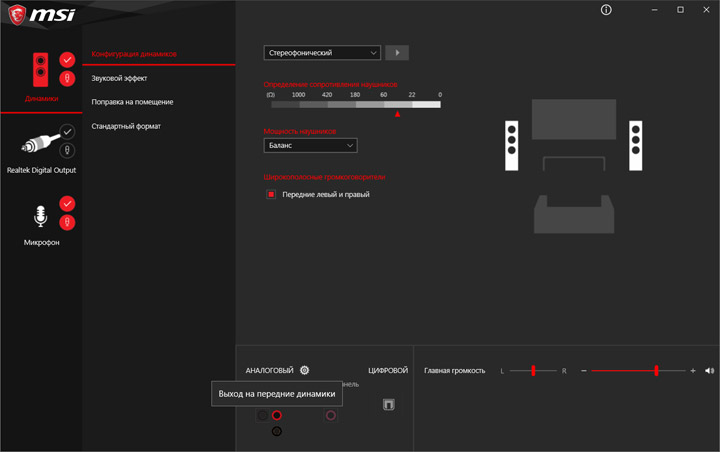
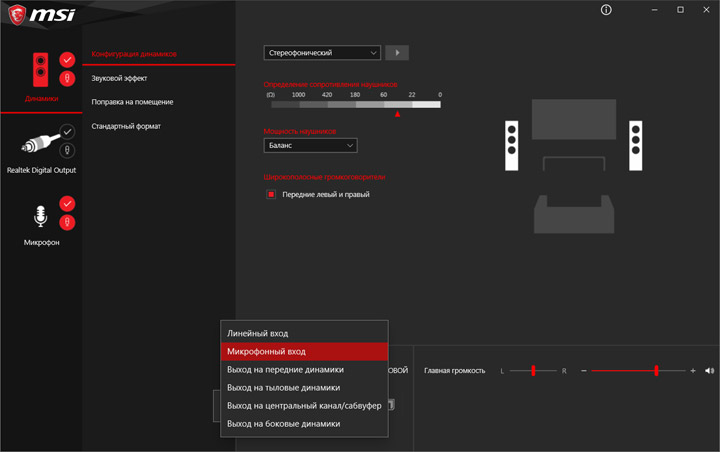
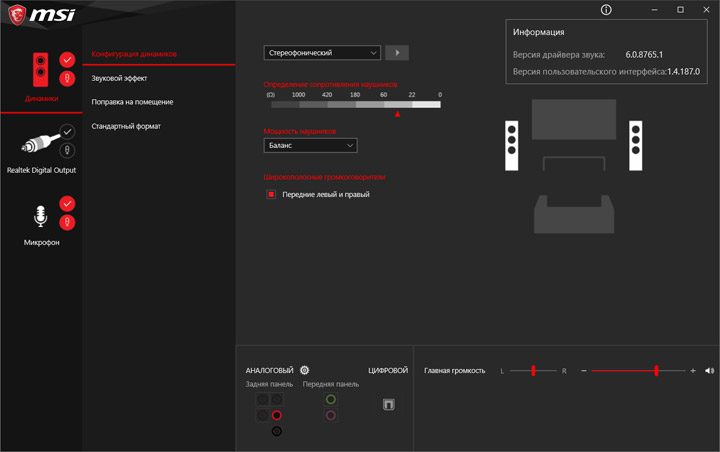
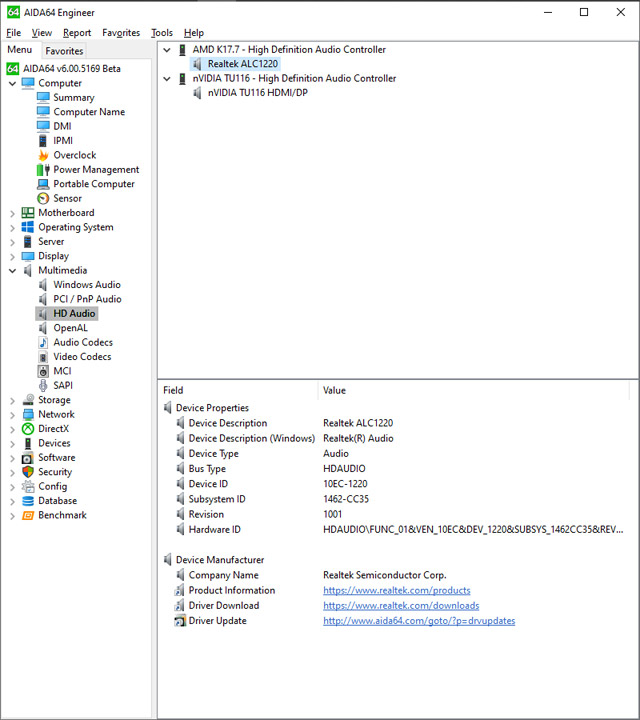
Для усиления впечатлений от материала Nahimic будет как нельзя кстати. Тут есть ряд заготовок и возможность их модификации. Удобно предусмотрены демо-сцены для оценки привнесения изменений, проведённых здесь. Микрофонный вход также удостоен внимания и ряда инструментов для обработки сигнала. Замыкает перечень возможностей игровой механизм Sound Tracker.
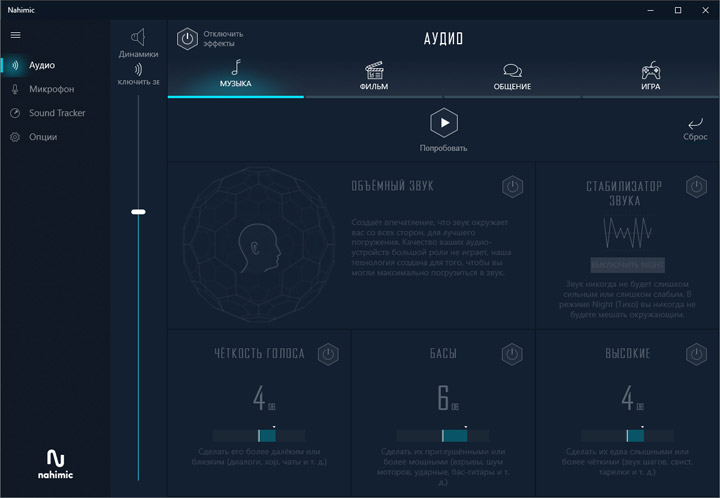
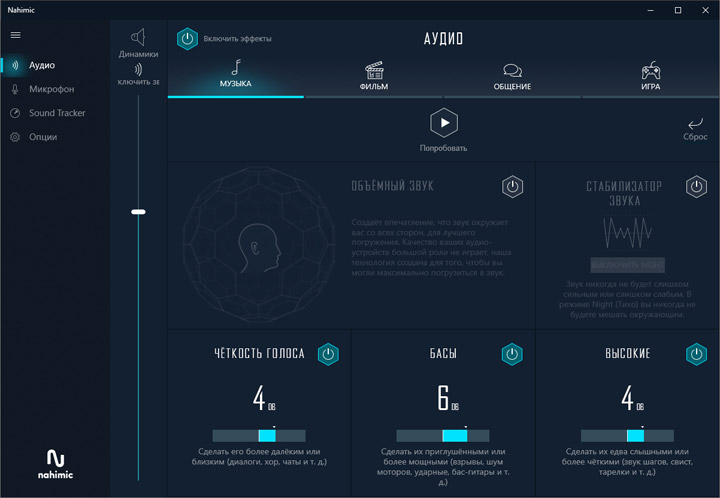
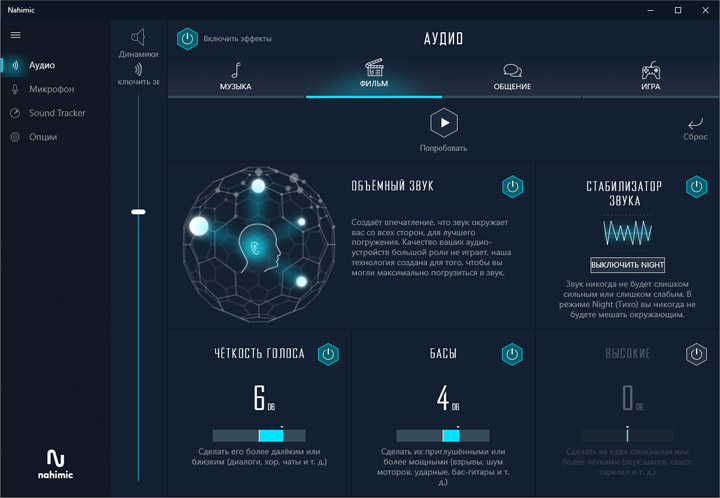
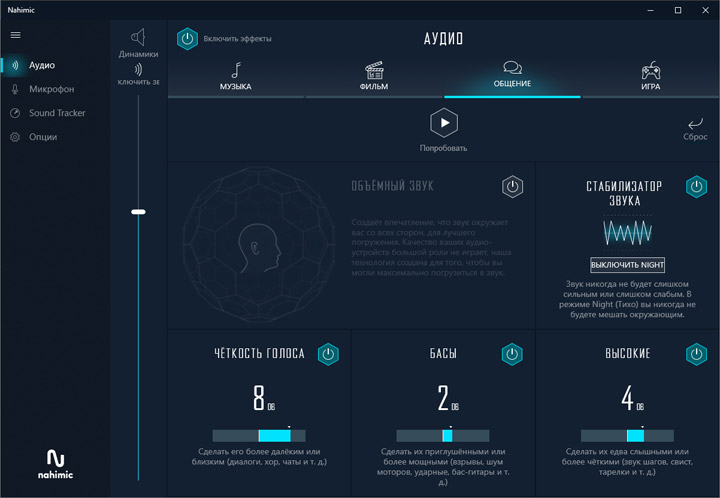
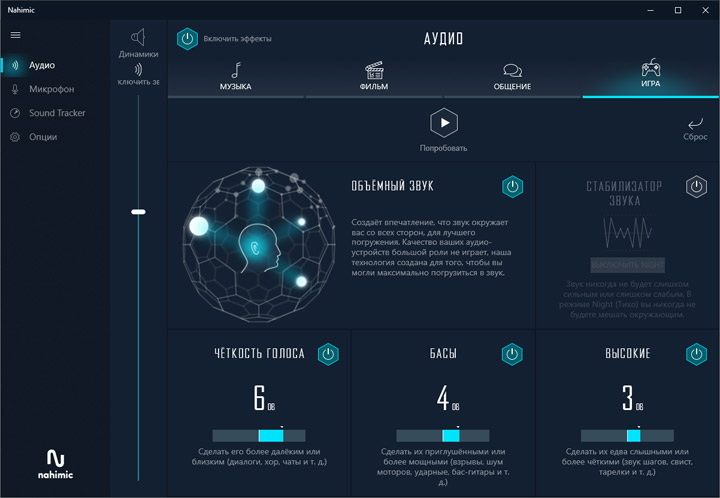
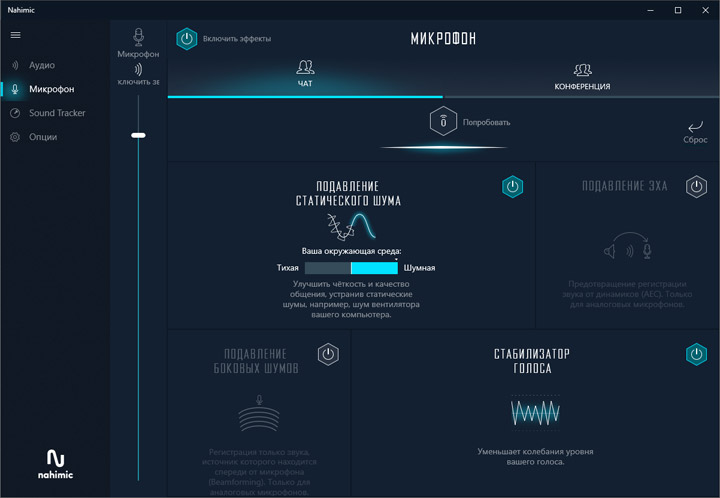
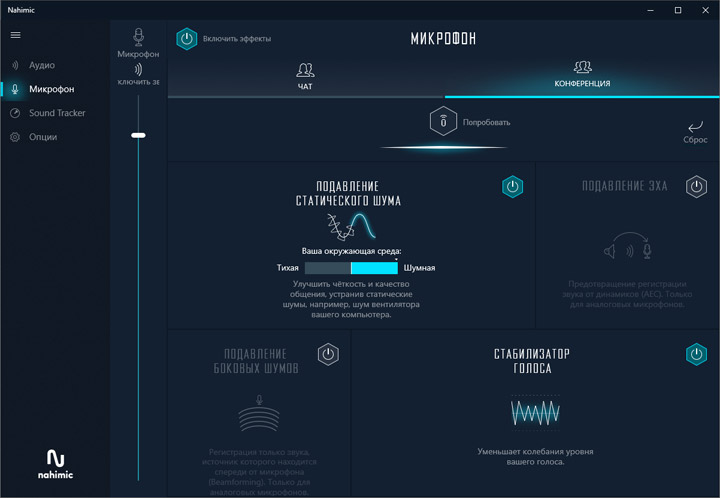
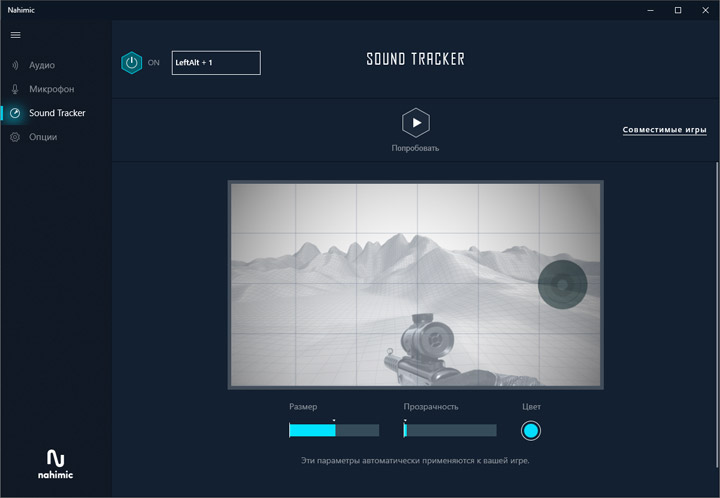
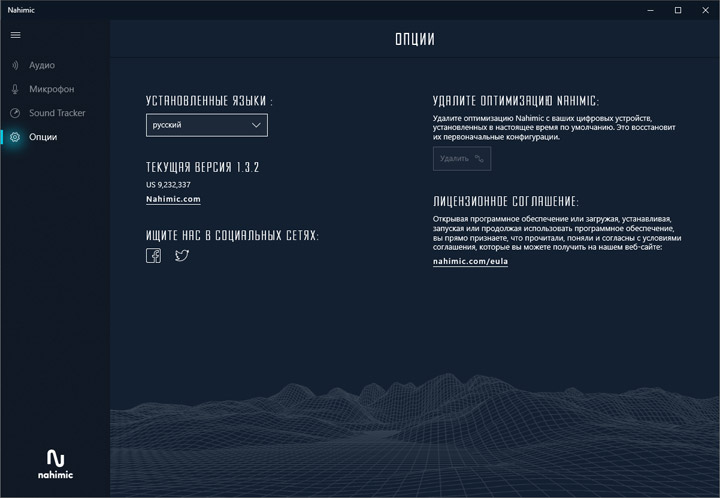
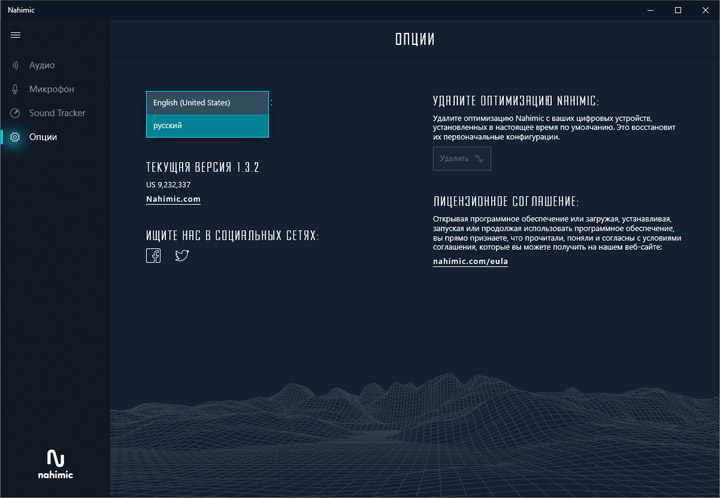
Наконец, приведу немного деталей об установленных сетевых адаптерах. С поиском и установкой драйверов не было никаких проблем.
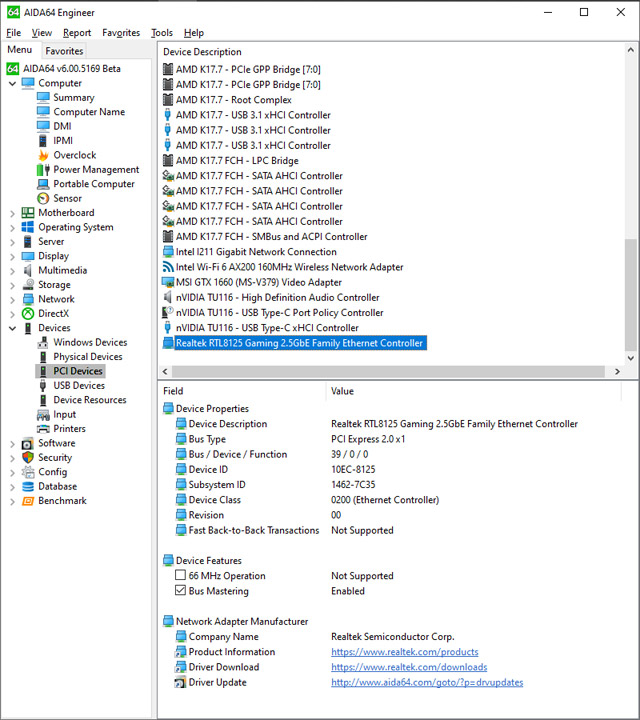
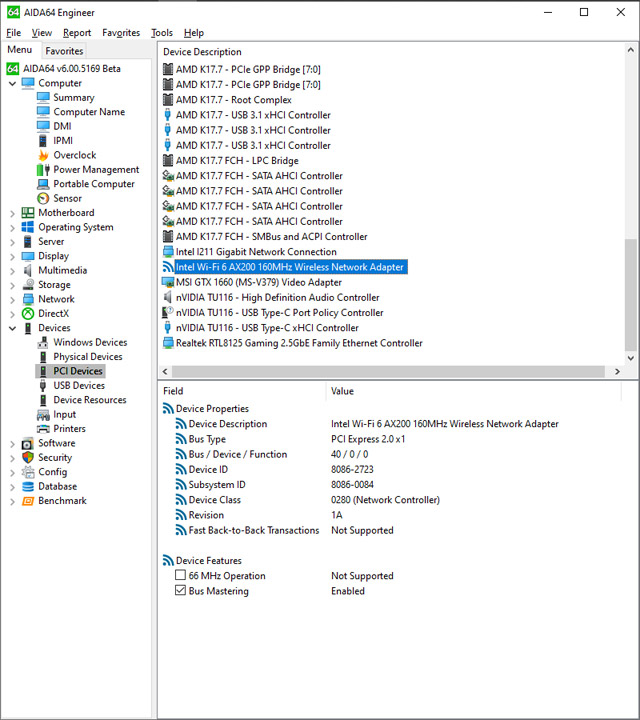
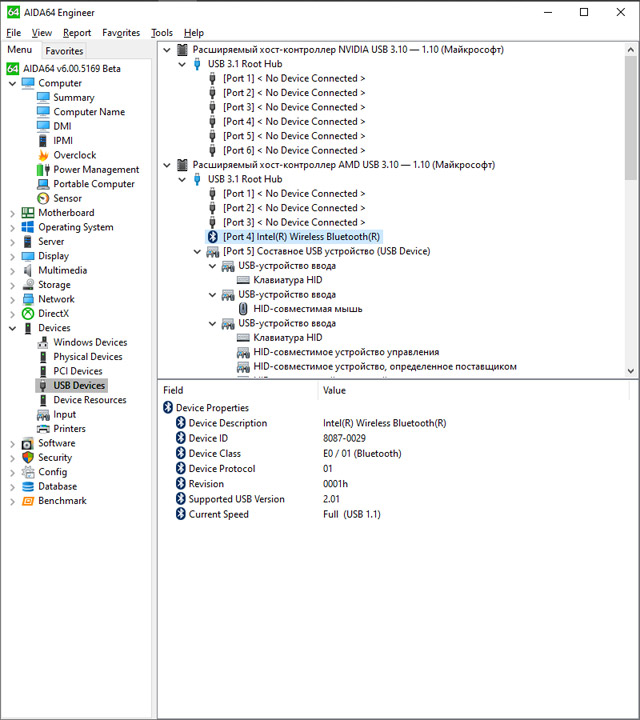
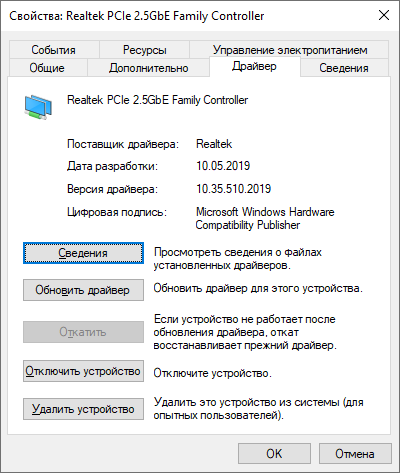
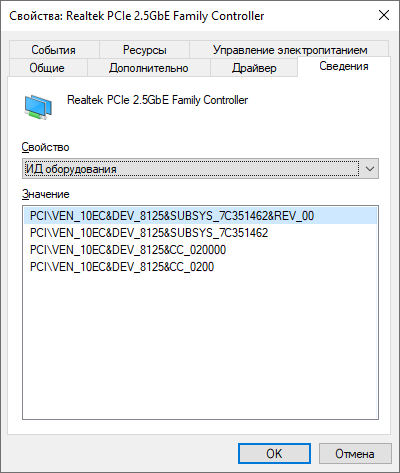
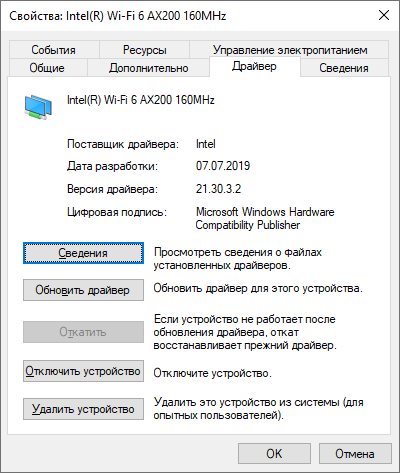
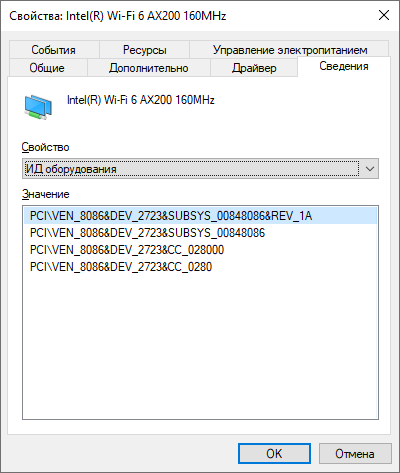
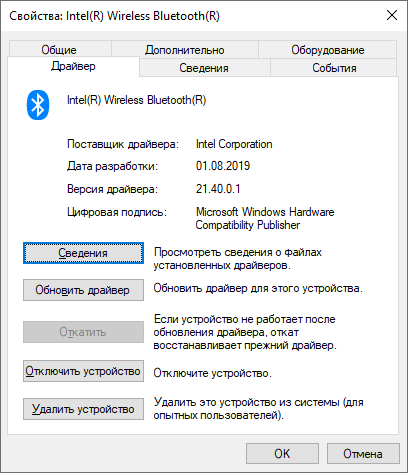

Помимо доступных в фирменном ПО температурных показателей, можно выяснить и величину нагрева хаба — со встроенного датчика, но для этих целей придётся использовать уже сторонние утилиты, например, AIDA64.